Page 1
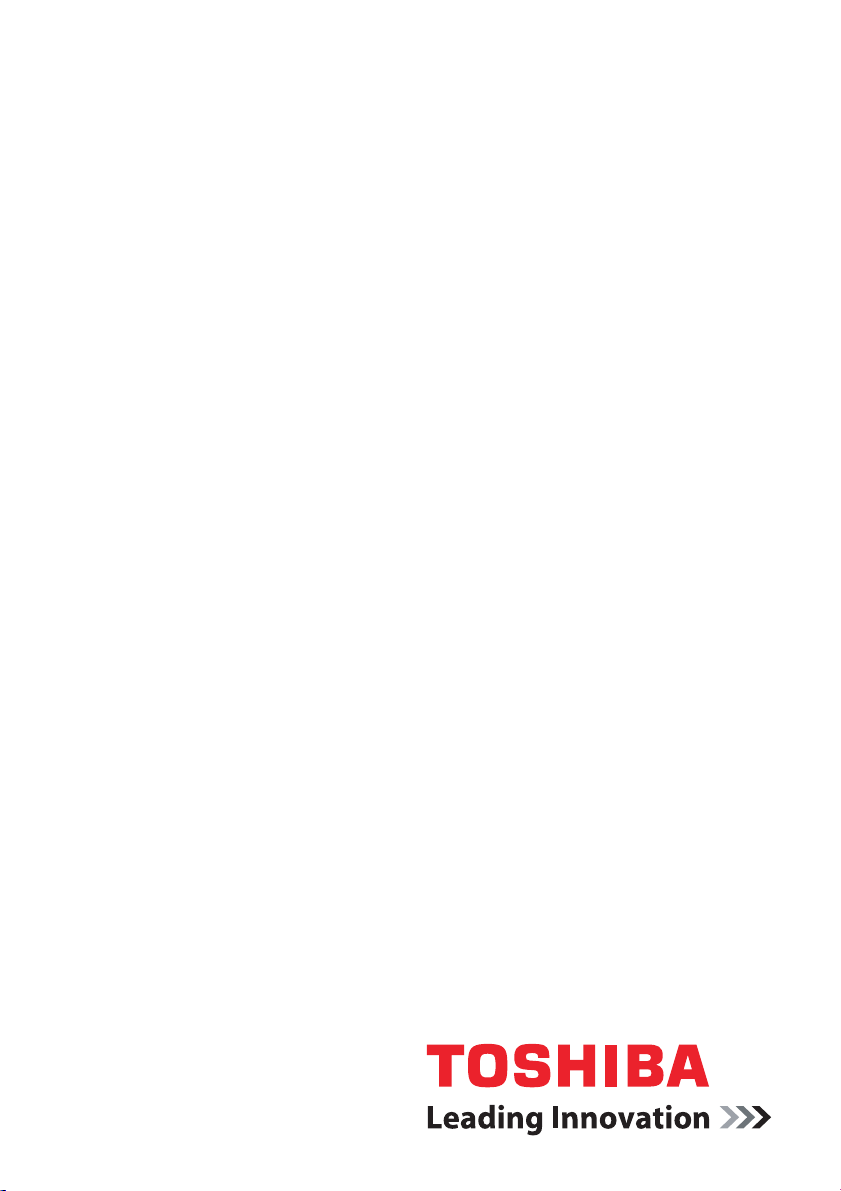
Manuale utente
Satellite A660/A660D
Satellite A665/A665D
computers.toshiba-europe.com
Page 2
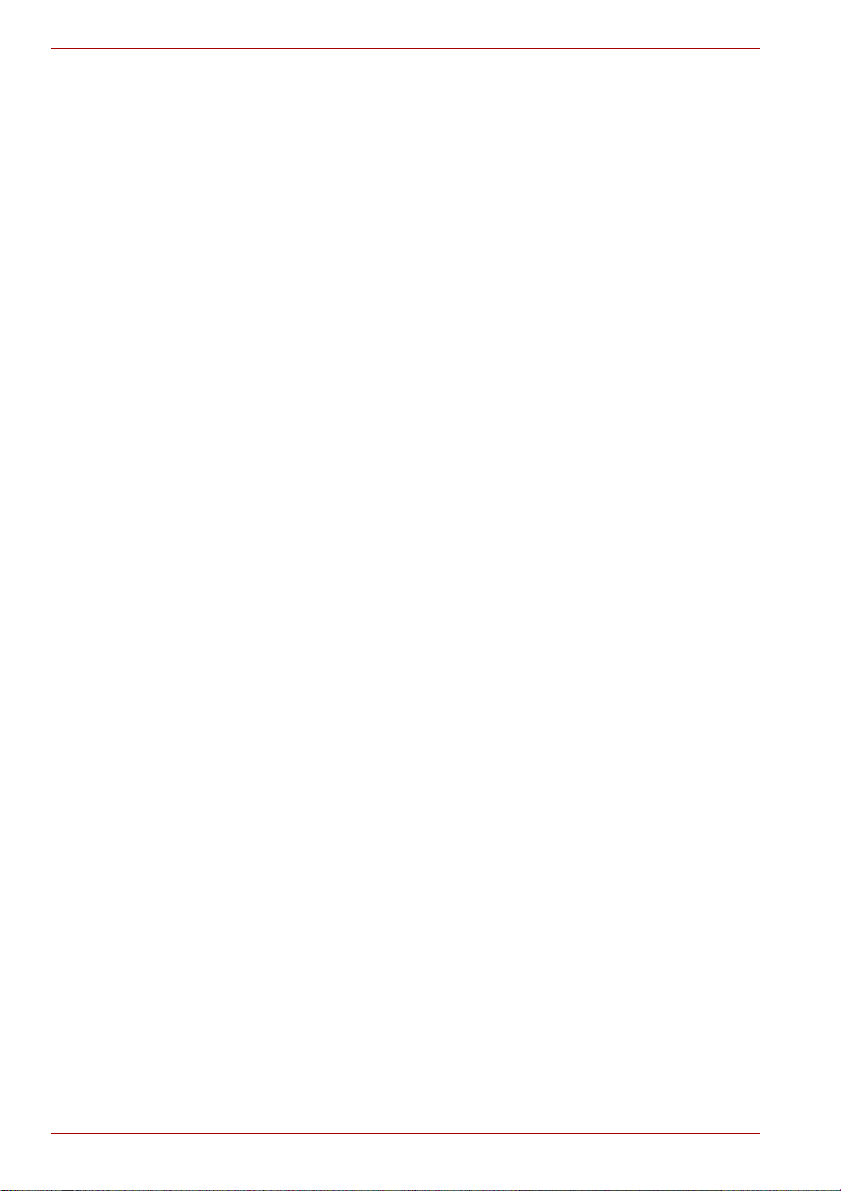
Satellite A660/A660D, Satellite A665/A665D
Indice generale
Prefazione
Precauzioni generali
Capitolo 1 Introduzione all’uso
Elenco di controllo del materiale . . . . . . . . . . . . . . . . . . . . . . . . . . . . .1-1
Introduzione all’uso. . . . . . . . . . . . . . . . . . . . . . . . . . . . . . . . . . . . . . . .1-3
Opzioni di ripristino del sistema e ripristino del
software preinstallato. . . . . . . . . . . . . . . . . . . . . . . . . . . . . . . . . . . .1-12
Capitolo 2 Descrizione generale
Lato anteriore con lo schermo chiuso. . . . . . . . . . . . . . . . . . . . . . . . .2-1
Lato destro . . . . . . . . . . . . . . . . . . . . . . . . . . . . . . . . . . . . . . . . . . . . . . .2-2
Lato sinistro . . . . . . . . . . . . . . . . . . . . . . . . . . . . . . . . . . . . . . . . . . . . . .2-4
Indietro . . . . . . . . . . . . . . . . . . . . . . . . . . . . . . . . . . . . . . . . . . . . . . . . . .2-6
Lato inferiore . . . . . . . . . . . . . . . . . . . . . . . . . . . . . . . . . . . . . . . . . . . . .2-6
Lato anteriore con lo schermo aperto . . . . . . . . . . . . . . . . . . . . . . . . .2-8
Indicatori. . . . . . . . . . . . . . . . . . . . . . . . . . . . . . . . . . . . . . . . . . . . . . . .2-11
Unità per supporti ottici. . . . . . . . . . . . . . . . . . . . . . . . . . . . . . . . . . . .2-14
Remote Controller . . . . . . . . . . . . . . . . . . . . . . . . . . . . . . . . . . . . . . . .2-17
Uso del telecomando. . . . . . . . . . . . . . . . . . . . . . . . . . . . . . . . . . . . . .2-23
Installazione/rimozione delle batterie. . . . . . . . . . . . . . . . . . . . . . . . .2-24
Adattatore CA. . . . . . . . . . . . . . . . . . . . . . . . . . . . . . . . . . . . . . . . . . . .2-29
Capitolo 3 Hardware, utilità e opzioni
Hardware. . . . . . . . . . . . . . . . . . . . . . . . . . . . . . . . . . . . . . . . . . . . . . . . .3-1
Caratteristiche speciali . . . . . . . . . . . . . . . . . . . . . . . . . . . . . . . . . . . . .3-9
Pacchetto a valore aggiunto TOSHIBA . . . . . . . . . . . . . . . . . . . . . . .3-12
Utilità e applicazioni. . . . . . . . . . . . . . . . . . . . . . . . . . . . . . . . . . . . . . .3-13
Dispositivi opzionali. . . . . . . . . . . . . . . . . . . . . . . . . . . . . . . . . . . . . . .3-17
Slot per supporti Bridge . . . . . . . . . . . . . . . . . . . . . . . . . . . . . . . . . . .3-19
Accessori opzionali . . . . . . . . . . . . . . . . . . . . . . . . . . . . . . . . . . . . . . .3-39
ii Manuale utente
Page 3
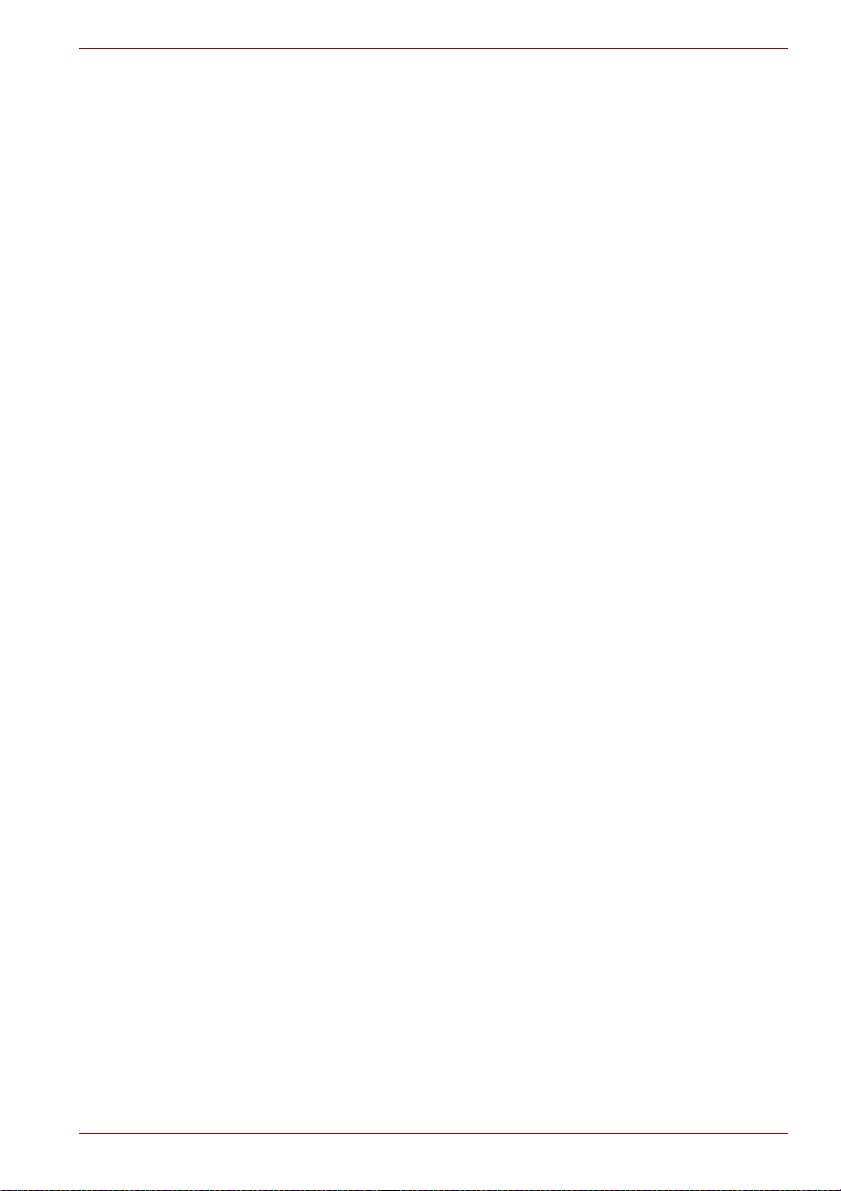
Satellite A660/A660D, Satellite A665/A665D
Capitolo 4
Elementi fondamentali
Uso del touch pad. . . . . . . . . . . . . . . . . . . . . . . . . . . . . . . . . . . . . . . . . 4-1
Uso del touch pad. . . . . . . . . . . . . . . . . . . . . . . . . . . . . . . . . . . . . . . . . 4-2
Webcam. . . . . . . . . . . . . . . . . . . . . . . . . . . . . . . . . . . . . . . . . . . . . . . . . 4-3
Uso di TOSHIBA Web Camera Application . . . . . . . . . . . . . . . . . . . . 4-4
Uso di TOSHIBA Face Recognition. . . . . . . . . . . . . . . . . . . . . . . . . . . 4-5
Uso dell’unità per supporti ottici . . . . . . . . . . . . . . . . . . . . . . . . . . . . 4-9
Scrittura di un CD/DVD/BD su un’unità DVD Super Multi,
BD-Writer o BD-Combo.. . . . . . . . . . . . . . . . . . . . . . . . . . . . . . . . . 4-13
Utilizzo di WinDVD BD for TOSHIBA. . . . . . . . . . . . . . . . . . . . . . . . . 4-27
Uso corretto dei supporti. . . . . . . . . . . . . . . . . . . . . . . . . . . . . . . . . . 4-29
Sistema sonoro. . . . . . . . . . . . . . . . . . . . . . . . . . . . . . . . . . . . . . . . . . 4-31
Realtek HD Audio Manager . . . . . . . . . . . . . . . . . . . . . . . . . . . . . . . . 4-32
Interruttore di comunicazione senza fili. . . . . . . . . . . . . . . . . . . . . . 4-35
Rete locale. . . . . . . . . . . . . . . . . . . . . . . . . . . . . . . . . . . . . . . . . . . . . . 4-38
Gestione del computer. . . . . . . . . . . . . . . . . . . . . . . . . . . . . . . . . . . . 4-40
Uso della funzione di protezione dell’unità disco rigido . . . . . . . . 4-41
Uso dell’utilità TOSHIBA Sleep. . . . . . . . . . . . . . . . . . . . . . . . . . . . . 4-43
Dispersione di calore. . . . . . . . . . . . . . . . . . . . . . . . . . . . . . . . . . . . . 4-46
Capitolo 5 La tastiera
Tasti di battitura . . . . . . . . . . . . . . . . . . . . . . . . . . . . . . . . . . . . . . . . . . 5-1
Tasti funzione: F1...F12 . . . . . . . . . . . . . . . . . . . . . . . . . . . . . . . . . . . . 5-2
Tasti programmabili:combinazioni di FN. . . . . . . . . . . . . . . . . . . . . . 5-2
Tasti di scelta rapida . . . . . . . . . . . . . . . . . . . . . . . . . . . . . . . . . . . . . . 5-3
Tasti speciali di Windows . . . . . . . . . . . . . . . . . . . . . . . . . . . . . . . . . . 5-5
Generazione di caratteri ASCII . . . . . . . . . . . . . . . . . . . . . . . . . . . . . . 5-5
Capitolo 6 Alimentazione e modalità di accensione
Condizioni di alimentazione . . . . . . . . . . . . . . . . . . . . . . . . . . . . . . . . 6-1
Controllo della condizione di alimentazione . . . . . . . . . . . . . . . . . . . 6-2
Batteria . . . . . . . . . . . . . . . . . . . . . . . . . . . . . . . . . . . . . . . . . . . . . . . . . 6-3
Utilità password TOSHIBA. . . . . . . . . . . . . . . . . . . . . . . . . . . . . . . . . 6-10
Modalità di accensione . . . . . . . . . . . . . . . . . . . . . . . . . . . . . . . . . . . 6-12
Accensione/spegnimento mediante il pannello. . . . . . . . . . . . . . . . 6-12
Sleep/Sospensione automatica del sistema . . . . . . . . . . . . . . . . . . 6-12
Capitolo 7 HW Setup
Accesso a HW Setup . . . . . . . . . . . . . . . . . . . . . . . . . . . . . . . . . . . . . . 7-1
Finestra di HW Setup . . . . . . . . . . . . . . . . . . . . . . . . . . . . . . . . . . . . . . 7-1
Capitolo 8 Risoluzione dei problemi
Procedure per la risoluzione dei problemi. . . . . . . . . . . . . . . . . . . . . 8-1
Controllo dell’hardware e del sistema . . . . . . . . . . . . . . . . . . . . . . . . 8-3
Servizio di assistenza TOSHIBA. . . . . . . . . . . . . . . . . . . . . . . . . . . . 8-23
Manuale utente iii
Page 4
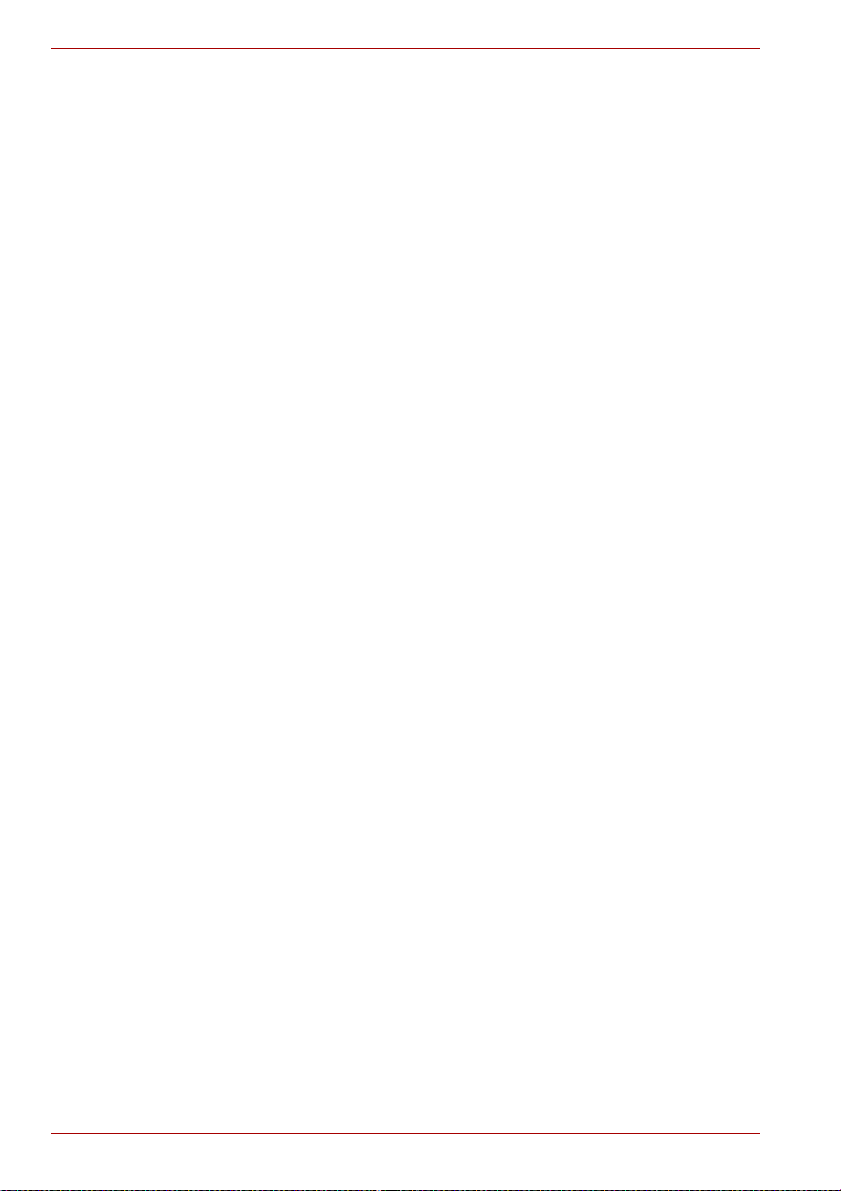
Satellite A660/A660D, Satellite A665/A665D
Appendice A
Specifiche
Requisiti ambientali . . . . . . . . . . . . . . . . . . . . . . . . . . . . . . . . . . . . . . . A-1
Appendice B Controller di visualizzazione e modalità video
Controller video . . . . . . . . . . . . . . . . . . . . . . . . . . . . . . . . . . . . . . . . . . B-1
Modo Video. . . . . . . . . . . . . . . . . . . . . . . . . . . . . . . . . . . . . . . . . . . . . . B-1
Appendice C Rete locale senza fili
Specifiche della scheda. . . . . . . . . . . . . . . . . . . . . . . . . . . . . . . . . . . . C-1
Caratteristiche radio . . . . . . . . . . . . . . . . . . . . . . . . . . . . . . . . . . . . . . C-1
Sottobande di frequenza supportate . . . . . . . . . . . . . . . . . . . . . . . . . C-2
Appendice D Compatibilità della tecnologia senza fili Bluetooth
Connettività senza fili Bluetooth e salute . . . . . . . . . . . . . . . . . . . . . D-2
Informazioni di conformità . . . . . . . . . . . . . . . . . . . . . . . . . . . . . . . . . D-2
Appendice E Cavo di alimentazione CA e connettori
Enti di certificazione . . . . . . . . . . . . . . . . . . . . . . . . . . . . . . . . . . . . . . E-1
Appendice F TOSHIBA PC Health Monitor
Avvio di TOSHIBA PC Health Monitor . . . . . . . . . . . . . . . . . . . . . . . . F-2
Appendice G Note legali
Appendice H In caso di furto del computer
Glossario
Indice analitico
iv Manuale utente
Page 5
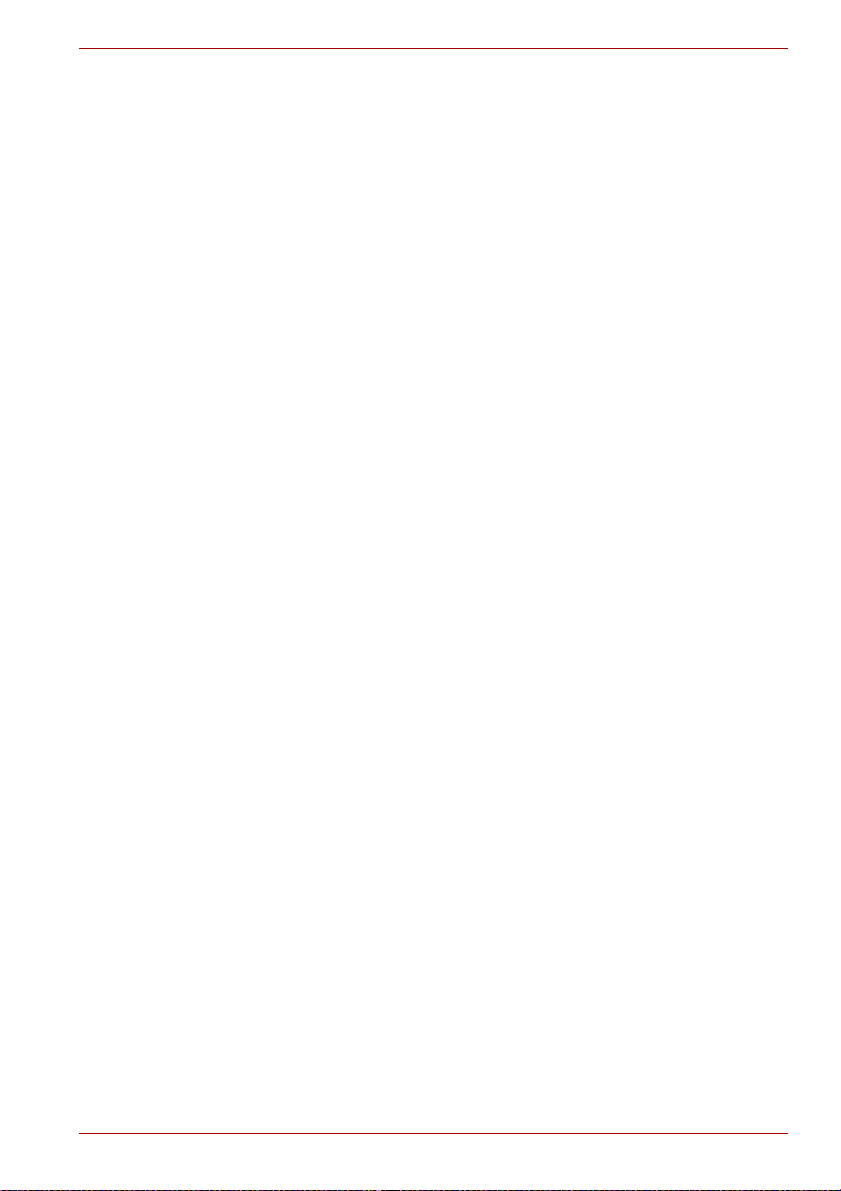
Copyright
©2010 TOSHIBA Corporation. Tutti i diritti riservati. Ai sensi della legge sul
copyright, il presente manuale non può essere riprodotto in alcuna forma
senza l’autorizzazione scritta di Toshiba. Toshiba declina qualunque
responsabilità derivante dall’uso delle informazioni contenute nel manuale.
Manuale utente del computer portatile TOSHIBA Satellite A665/A665D,
Satellite A660/A660D Series
Prima edizione maggio 2010
I diritti d’autore (copyright) di brani musicali, filmati, programmi informatici,
database e altri tipi di proprietà intellettuale tutelati dalle leggi sul copyright
appartengono all’autore o al titolare del copyright. Il materiale protetto da
copyright può essere riprodotto esclusivamente per uso personale o in
ambito domestico. Qualunque altro uso non previsto da quanto dichiarato
sopra (incluso la conversione in formato digitale, l’alterazione, il
trasferimento di materiale copiato e la distribuzione su una rete) e non
autorizzato dal titolare del copyright è una violazione del copyright o dei
diritti dell’autore ed è pertanto perseguibile in sede civile o penale.
Qualunque riproduzione di materiale contenuto nel presente manuale deve
essere effettuata in conformità con le leggi sul copyright.
Declinazione di responsabilità
Questo manuale è stato redatto e rivisto con cura. Le istruzioni e le
descrizioni in esso contenute si riferiscono al personal computer portatile
TOSHIBA Satellite A665/A665D, Satellite A660/A660D e sono corrette al
momento della stampa. I prodotti e i manuali successivi sono tuttavia
soggetti a modifiche senza preavviso. TOSHIBA non risponde dei danni
provocati direttamente o indirettamente da errori, omissioni o discrepanze
tra il computer e il manuale.
Satellite A660/A660D, Satellite A665/A665D
Marchi
IBM è un marchio registrato e IBM PC è un marchio di International
Business Machines Corporation.
Intel, Intel SpeedStep, Intel Core e Centrino sono marchi commerciali o
marchi registrati di Intel Corporation.
Windows, Microsoft e il logo di Windows sono marchi registrati di Microsoft
Corporation.
Bluetooth è un marchio di proprietà del legittimo titolare e viene utilizzato
da TOSHIBA dietro specifica licenza.
Photo CD è un marchio di fabbrica di Eastman Kodak Company.
Memory Stick, Memory Stick PRO, Memory Stick PRO Duo e i.LINK sono
marchi commerciali o marchi registrati di Sony Corporation.
ConfigFree è un marchio di fabbrica di Toshiba Corporation.
Wi-Fi è un marchio registrato della Wi-Fi Alliance.
Manuale utente v
Page 6
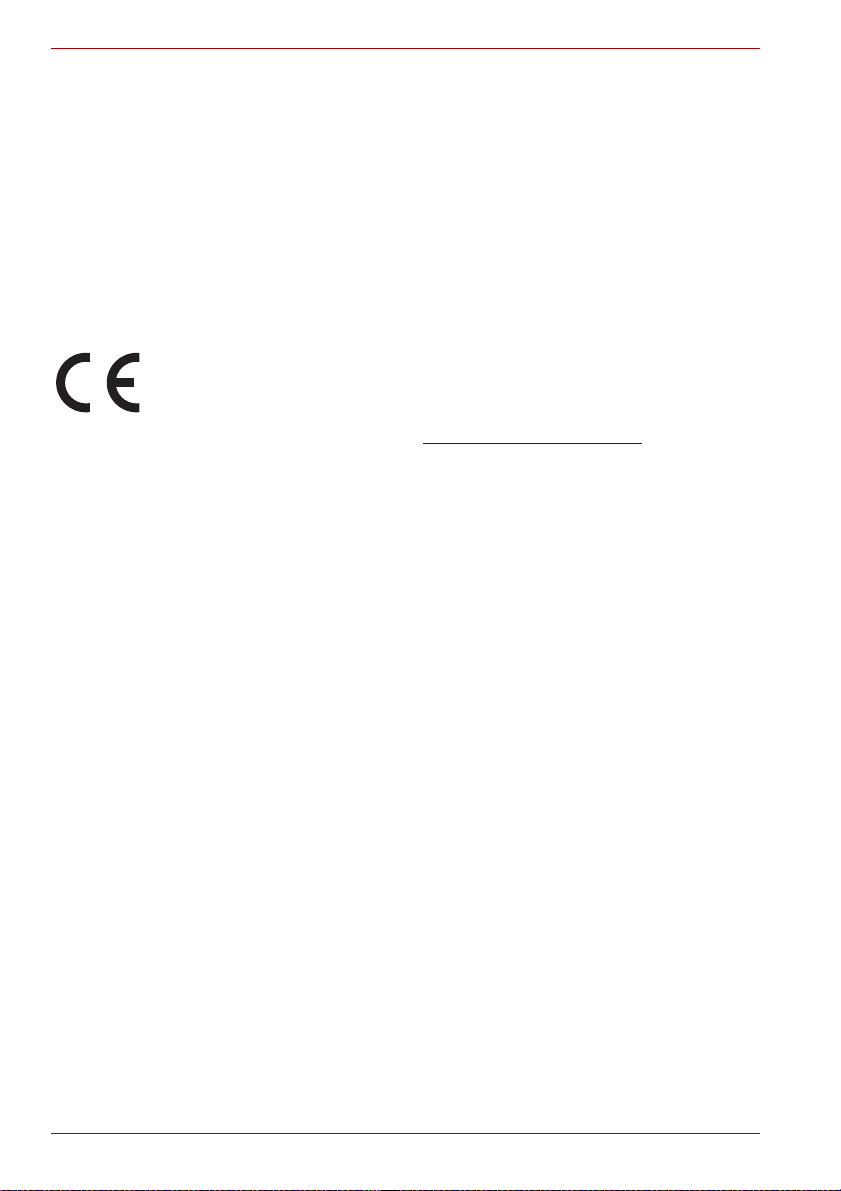
Satellite A660/A660D, Satellite A665/A665D
Secure Digital e SD sono marchi commerciali di SD Card Association.
MultiMediaCard e MMC sono marchi commerciali di MultiMediaCard
Association.
xD-Immagine Card è un marchio commerciale di FUJIFILM Corporation.
Il manuale potrebbe contenere altri marchi registrati e marchi di fabbrica
non inclusi in questo elenco.
Prodotto su licenza di Dolby Laboratories. Dolby e il simbolo della doppia D
sono marchi di fabbrica di Dolby Laboratories.
Dichiarazione di conformità UE
Questo prodotto è contrassegnato dal marchio CE in conformità con le
direttive europee vigenti. La responsabili tà del marchi o CE è di co mpetenza
di TOSHIBA Europe GmbH, Hammfelddamm 8, 41460 N euss, Germania.
La Dichiarazione di conformità UE completa e ufficiale è disponibile nel sito
Internet di TOSHIBA all’indirizzo http://epps.toshiba-teg. com.
Conformità CE
Questo prodotto è contrassegnato dal marchio CE in conformità alle
relative direttive europee, in particolare la direttiva 2004/108/EEC sulla
compatibilità elettromagnetica del notebook e degli accessori elettronici,
compreso l’adattatore di alimentazione fornito in dotazione, la direttiva
1999/5/EEC sulle apparecchiature radio e le apparecchiature terminali di
telecomunicazione, in caso di accessori implementati di
telecomunicazione, e la direttiva 2006/95/EEC sulla bassa tensione per
l’adattatore di alimentazione fornito in dotazione. Inoltre, il prodotto è
conforme alla direttiva Ecodesign 2009/125/EC (ErP) ErP) e alle relative
misure di implementazione.
Questo prodotto e gli accessori opzionali originali sono progettati in modo
da garantire la conformità con le norme CEM (compatibilità
elettromagnetica) e di sicurezza. Tuttavia, TOSHIBA non può garantire la
conformità del prodotto a queste norme qualora vengano collegati o
utilizzati accessori o cavi non prodotti da TOSHIBA. In questi casi, spetterà
alle persone che avranno collegato o utilizzato tali accessori o cavi
garantire che il sistema (PC e cavi/accessori) sia ancora conforme alle
norme applicabili. In generale, per evitare problemi di compatibilità
elettromagnetica, è opportuno osservare le seguenti raccomandazioni:
■ Collegare e utilizzare esclusivamente accessori recanti il marchio CE.
■ Collegare esclusivamente cavi schermati di alta qualità.
Ambiente di lavoro
Questo prodotto è conforme alle norme CEM (compatibilità
elettromagnetica) previste per gli ambienti residenziali, commerciali e
dell’industria leggera. TOSHIBA non approva l’uso di questo prodotto al di
fuori di tali ambienti.
vi Manuale utente
Page 7
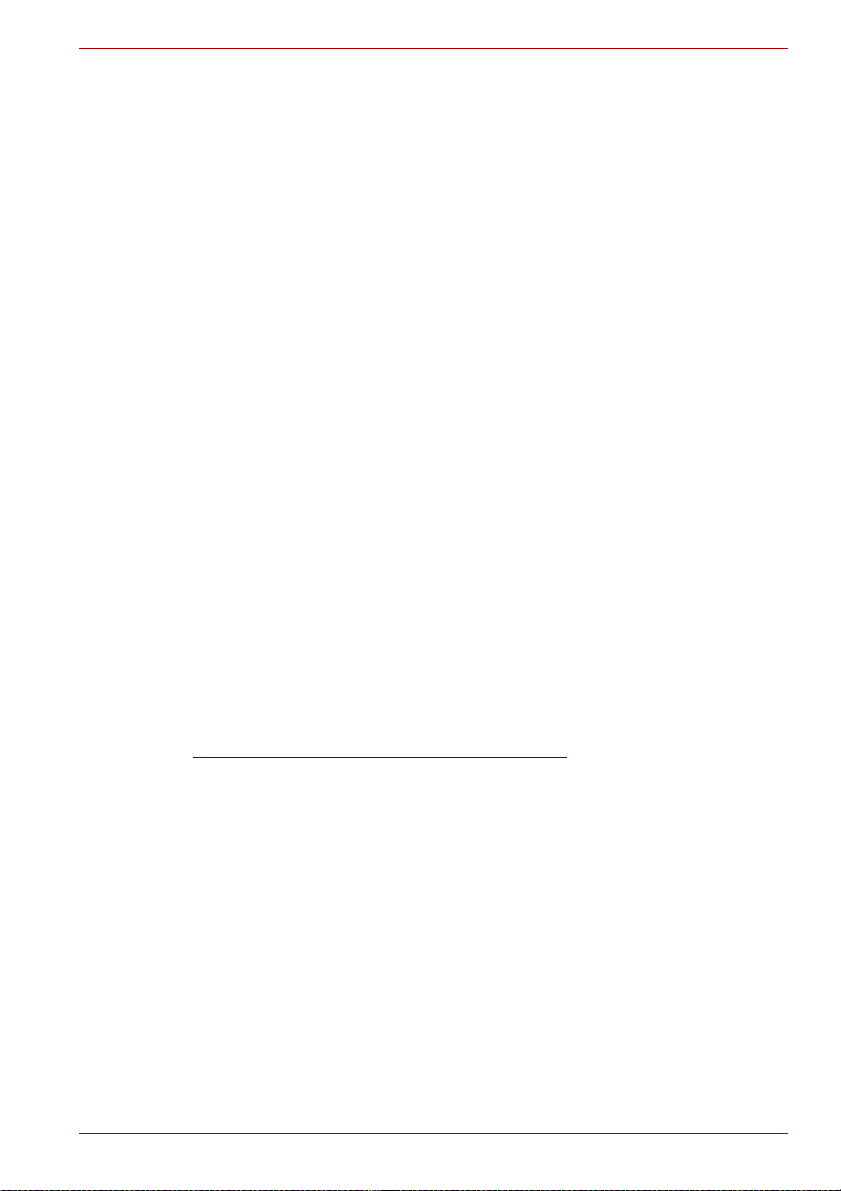
Satellite A660/A660D, Satellite A665/A665D
Ad esempio, i seguenti ambienti non sono approvati:
■ Ambienti industriali (ad es. ambienti con tensione di 380 V trifase)
■ Ambienti medici
■ Autoveicoli
■ Velivoli
TOSHIBA non si assume alcuna responsabilità per eventuali conseguenze
derivanti dall’uso del prodotto in ambienti di lavoro non approvati.
Tali conseguenze possono essere:
■ Interferenze con altri dispositivi o apparecchiature presenti
nell’ambiente circostante.
■ Malfunzionamento del prodotto o perdita di dati a causa di interferenze
generate da altri dispositivi o apparecchiature presenti nell’ambiente
circostante.
Pertanto TOSHIBA consiglia vivamente di eseguire un test di compatibilità
elettromagnetica sul prodotto in tutti gli ambienti di lavoro non approvati,
prima di utilizzarlo in tali ambienti. Nel caso di automobili o velivoli,
è necessario richiedere un’autorizzazione all’uso del prodotto alla casa
produttrice o alla compagnia area.
Inoltre, per motivi di sicurezza generale, non è ammesso l’uso di questo
prodotto in ambienti con atmosfera esplosiva.
Dichiarazione di conformità REACH
La nuova normativa dell’Unione Europea (UE) in materia di sostanze
chimiche, REACH (Registration, Evaluation, Authorization and Restriction
of Chemicals - Registrazione, valutazione, autorizzazione e restrizione
delle sostanze chimiche), è entrata in vigore il 1° giugno 2007. Toshiba
soddisferà tutti i requisiti REACH ed è impegnata a fornire ai propri clienti le
informazioni relative alle sostanze chimiche contenute nei propri prodotti,
conformemente alla normativa REACH. Consultare il sito Web
www.toshiba-europe.com/computers/info/reach
presenza nei nostri prodotti delle sostanze incluse nell’elenco delle
sostanze candidate ai sensi dell’articolo 59(1) del Regolamento (CE) n.
1907/2006 (“REACH”) con concentrazioni superiori allo 0,1% in peso/peso.
per informazioni sulla
Informazioni riguardanti esclusivamente la Turchia:
■ Conformità con le normative EEE: Toshiba rispetta tutti i requisiti della
normativa turca 26891 per la limitazione dell’uso di determinate
sostanze pericolose nelle apparecchiature elettriche ed elettroniche.
■ Il numero di possibili pixel difettosi dello schermo è definito dagli
standard ISO 13406-2. Se il numero di pixel difettosi è inferiore allo
standard, tali pixel non verranno considerati come difetto o guasto.
■ La batteria è un prodotto soggetto a consumo, poiché l’autonomia
operativa della batteria dipende dall’utilizzo del computer. Se risulta
impossibile caricare la batteria, si tratta di un difetto o di un guasto.
Le variazioni nell’autonomia operativa della batteria non indicano alcun
difetto o guasto.
Manuale utente vii
Page 8
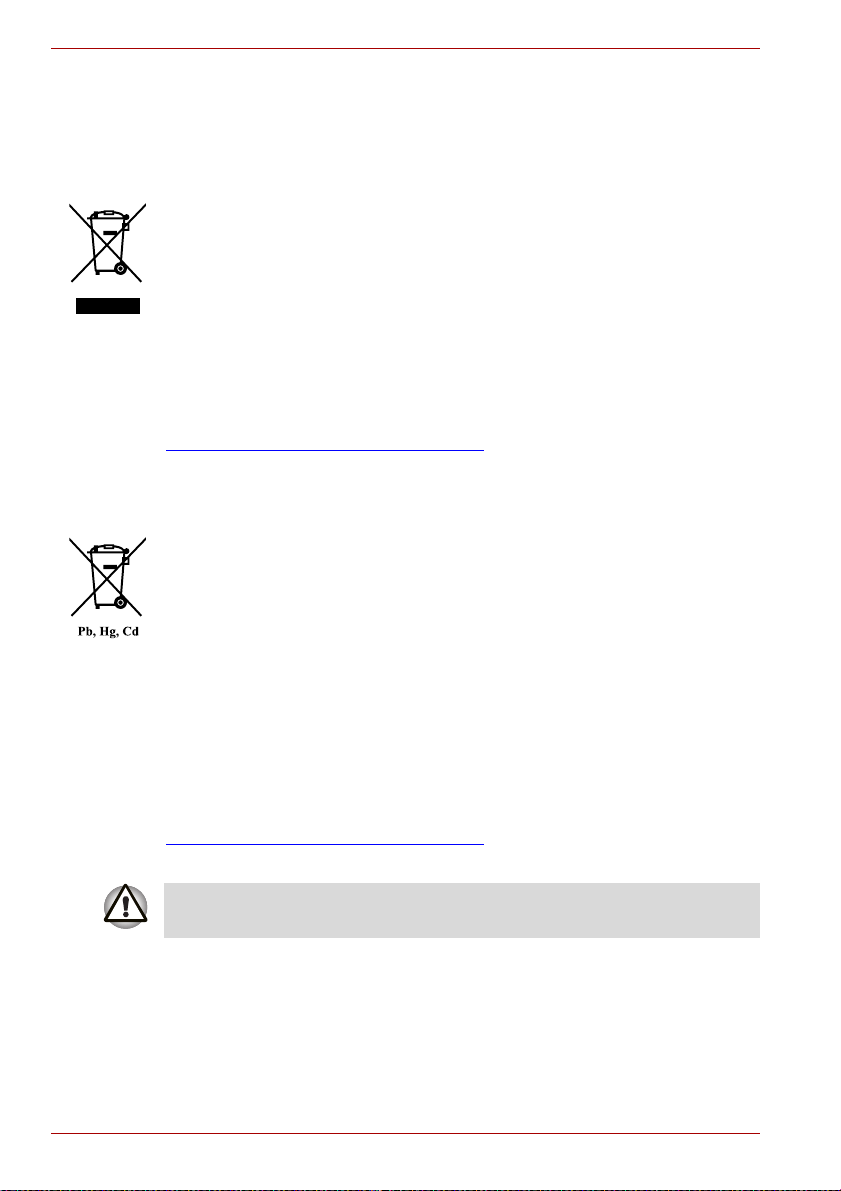
Satellite A660/A660D, Satellite A665/A665D
Informazioni valide esclusivamente per gli stati dell’Unione
Europea:
Smaltimento dei prodotti
Il simbolo del cestino con le rotelle a cui è sovrapposta una croce indica
che i prodotti vanno raccolti e smaltiti separatamente dai rifiuti domestici.
Le batterie e gli accumulatori integrati possono essere smaltiti insieme al
prodotto. Verranno separati presso i centri di riciclaggio.
Una barra nera indica che il prodotto è stato introdotto sul mercato dopo il
13 agosto 2005.
Partecipando alla raccolta differenziata di prodotti e batterie,
si contribuisce allo smaltimento corretto di questi materiali e quindi a
evitare possibili conseguenze negative per l’ambiente e la salute umana.
Per informazioni più dettagliate sui programmi di raccolta e riciclaggio
disponibili nel proprio paese, visitare il sito Web di Toshiba
(http://eu.computers.toshiba-europe.com
o al punto vendita in cui è stato acquistato il prodotto.
Smaltimento di batterie e/o accumulatori
Il simbolo del cestino con le rotelle a cui è sovrapposta una croce indica
che le batterie e/o gli accumulatori vanno raccolti e smaltiti separatamente
dai rifiuti domestici.
Se la batteria o l’accumulatore contengono valori superiori a quelli
specificati per piombo (Pb), mercurio (Hg) e/o cadmio (Cd) secondo la
definizione indicata nella Direttiva sulle batterie (2006/66/CEE), il simbolo
chimico indicante piombo (Pb), mercurio (Hg) e/o cadmio (Cd) viene
riportato al di sotto del simbolo del cestino con le rotelle a cui è sovrapposta
la croce.
Partecipando alla raccolta differenziata delle batterie, si contribuisce allo
smaltimento corretto dei materiali e quindi alla prevenzione di possibili
conseguenze negative per l’ambiente e la salute umana.
Per informazioni più dettagliate sui programmi di raccolta e riciclaggio
disponibili nel proprio paese, visitare il sito Web di Toshiba
(http://eu.computers.toshiba-europe.com
o al punto vendita in cui è stato acquistato il prodotto.
) oppure rivolgersi alla sede locale
) oppure rivolgersi alla sede locale
La presenza di questi simboli dipende dal paese o dall’area geografica di
acquisto.
viii Manuale utente
Page 9
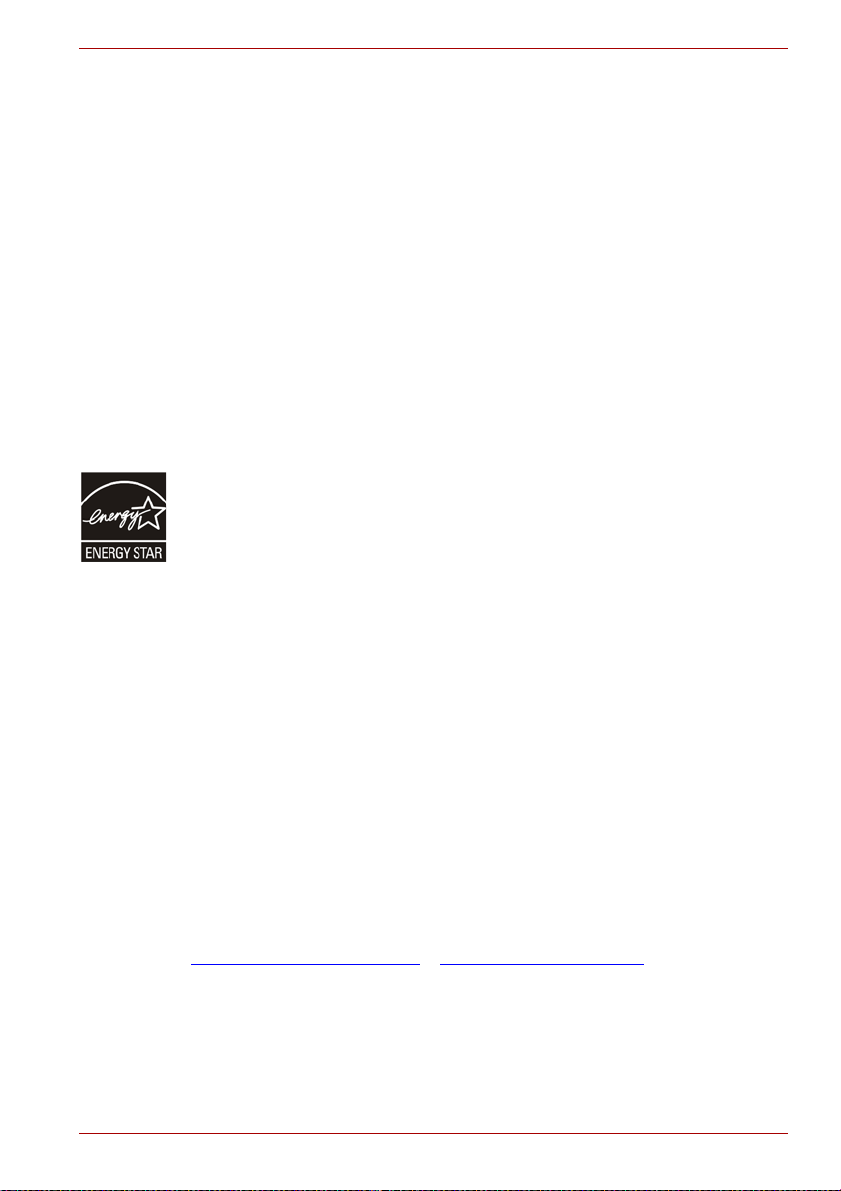
Satellite A660/A660D, Satellite A665/A665D
Smaltimento del computer e delle batterie
■ Smaltire il computer in conformità con le leggi e le normative applicabili.
Per ulteriori informazioni, rivolgersi all’amministrazione locale.
■ Questo computer contiene batterie ricaricabili. Con l’uso, le batterie
perderanno la capacità di caricarsi e sarà necessario sostituirle.
Le leggi e le normative vigenti in determinati paesi potrebbero vietare lo
smaltimento delle batterie nei normali cassonetti per rifiuti.
■ Adottare un comportamento rispe tt oso ver so l’ambiente. Informarsi
presso l’amministrazione locale sulle procedure corrette per il
riciclaggio o lo smaltimento delle batterie usate. e il suo smaltimento
potrebbe essere regolamentato da leggi sull’igiene ambientale.
Per informazioni su smaltimento, riutilizzo o riciclaggio, rivolgersi
all’amministrazione locale.
Programma ENERGY STAR®
Questo modello di computer potrebbe essere conforme al programma
ENERGY STAR
l’etichetta con il logo ENERGY STAR
®
Se il modello è conforme, sul computer è presente
®
e si applicano le informazioni
riportate di seguito.
TOSHIBA fa parte del programma ENERGY STAR e ha progettato questo
prodotto in conformità alle direttive ENERGY STAR per l’efficienza
energetica. Il computer viene consegnato con le opzioni di risparmio
energetico preimpostate in modo da garantire condizioni operative e
prestazioni di sistema ottimali sia quando è alimentato dalla rete elettrica
che quando funziona a batteria.
Per risparmiare energia, il computer è impostato per attivare la modalità
Sospensione a basso consumo energetico, che spegne il sistema e lo
schermo dopo 15 minuti di inattività in condizioni di alimentazione CA.
TOSHIBA consiglia di lasciare attive questa e altre funzioni di risparmio
energetico, in modo che il computer possa operare in condizioni di
consumo energetico ottimali. Per riattivare il computer dalla modalità
Sospensione, premere il pulsante di alimentazione.
I prodotti che fanno parte di ENERGY STAR, evitano le emissioni di gas
serra, rispettando rigorose linee guida relative al consumo energetico
stabilite dall’EPA statunitense e dalla Commissione Europea. Secondo
l’EPA, un computer conforme alle nuove specifiche ENERGY STAR utilizza
dal 20% al 50% in meno di energia, a seconda dell’utilizzo.
Per maggiori informazioni sul programma ENERGY STAR visitare il sito
http://www.eu-energystar.org
o http://www.energystar.gov.
Manuale utente ix
Page 10
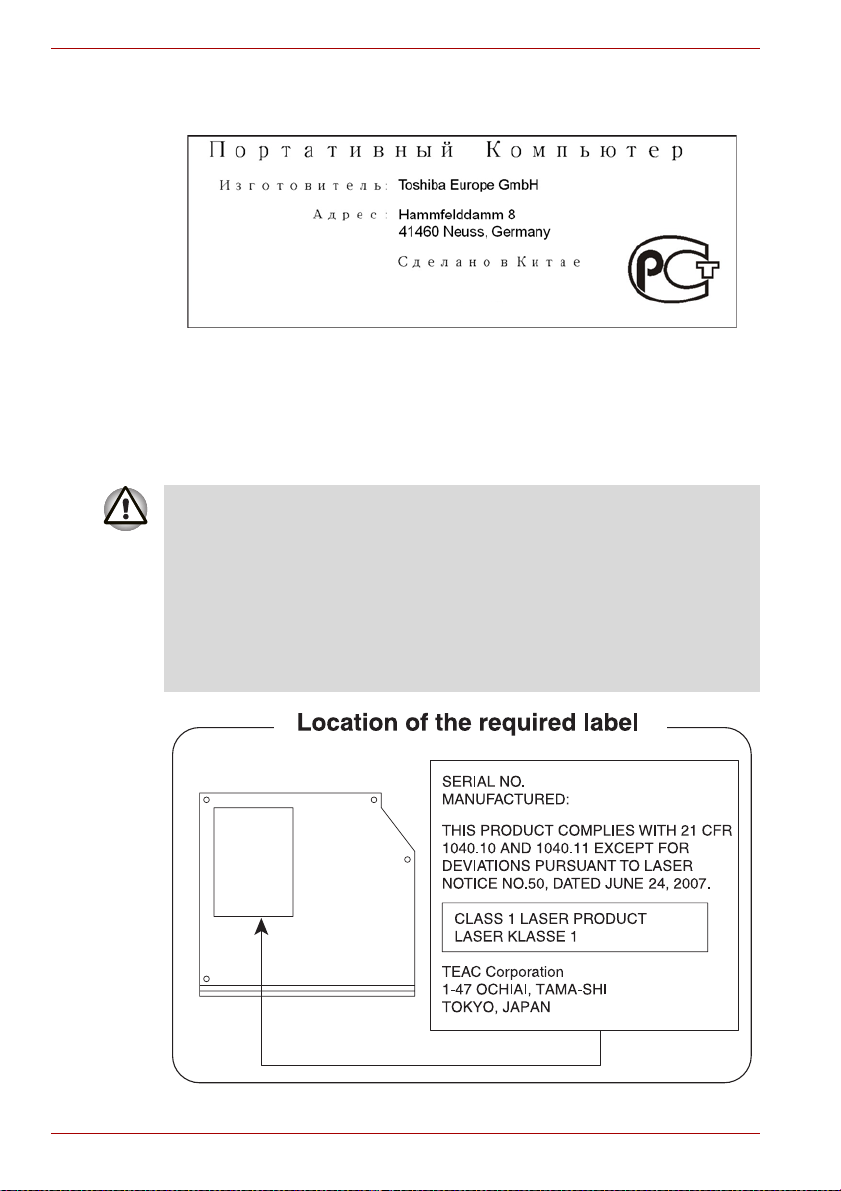
Satellite A660/A660D, Satellite A665/A665D
GOST
Istruzioni per la sicurezza delle unità per supporti ottici
TEAC
Unità DVD Super Multi con Double Layer Recording DV-W28S
■ L’unit à D VD Su per Multi impiega un sistema laser. Per un uso corretto
di questo prodotto, leggere attentamente le istruzioni contenute in
questo manuale e conservarle per un uso futuro. Nel caso in cui l’unità
dovesse richiedere interventi di manutenzione, contattare un centro di
assistenza autorizzato.
■ L’uso di comandi, impostazioni o procedure diverse da quelle
specificate può causare l’esposizione a raggi nocivi.
■ Per evitare l’esposizione diretta ai raggi laser, non tentare di aprire
l’unità
x Manuale utente
Page 11

Reti Panasonic System
■ Unità DVD Super Multi UJ890
■ BD ROM UJ141
■ BD-RE UJ240
Hitachi-LG Data Storage, Inc.
■ DVD Super Multi GT30N/GT30F
Satellite A660/A660D, Satellite A665/A665D
Panasonic System Networks Co., Ltd.
Hitachi-LG Data Storage, Inc.
22-23,KAIGAN 3-CHOME,
MINATO-KU,TOKYO,108-0022
JAPAN
Manuale utente xi
Page 12
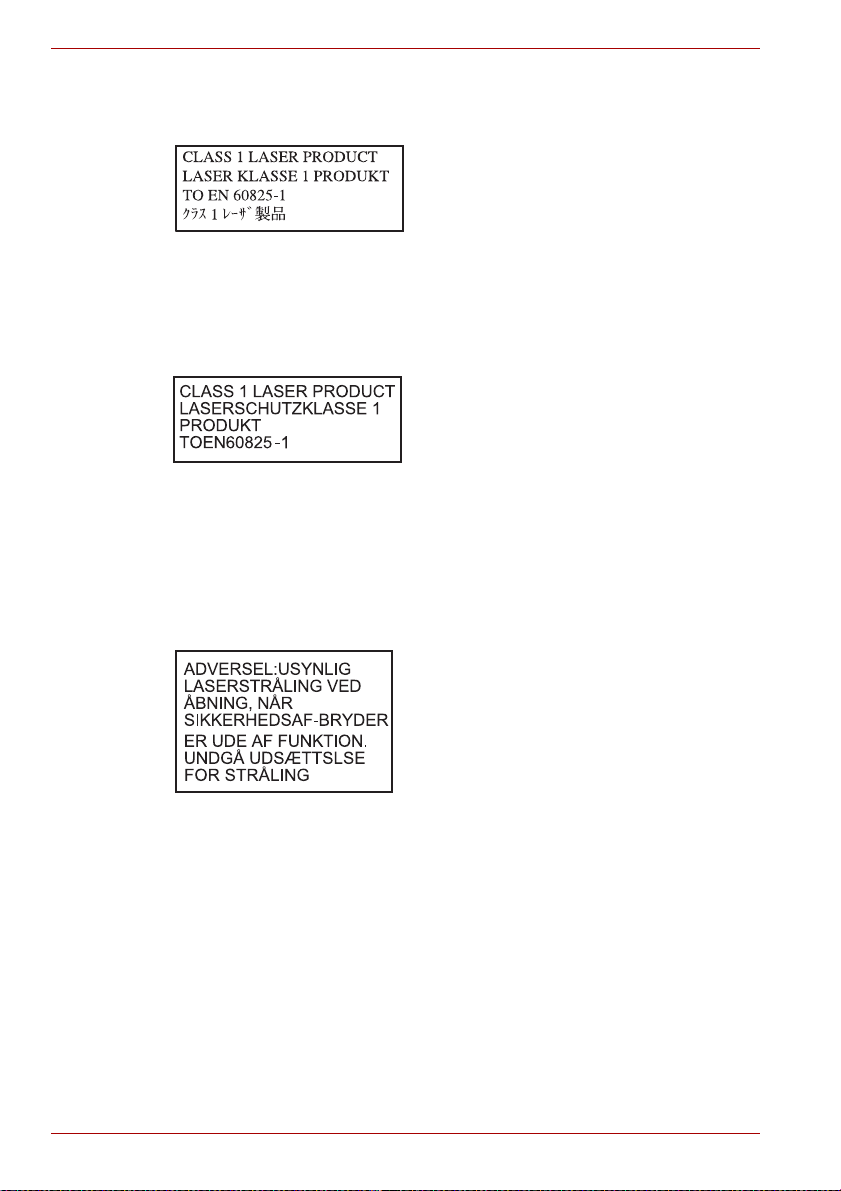
Satellite A660/A660D, Satellite A665/A665D
Precauzioni internazionali
A TTENZIONE: questa apparecchiatura
contiene un sistema laser ed è
classificata come “PRODOTTO LASER
DI CLASSE 1”. Per utilizzare in modo
corretto questo modello, leggere
attentamente le istruzioni del presente
manuale e conservarle per un uso futuro.
In caso di problemi, contattare il “servizio
di assistenza tecnica AUTORIZZA TO” più
vicino. Per evitare l’esposizione diretta ai
raggi laser, non tentare di aprire l’unità.
VORSICHT: Dieses Gerät enthält ein
Laser-System und ist als
“LASERSCHUTZKLASSE 1 PRODUKT”
klassifiziert. Für den richtigen Gebrauch
dieses Modells lesen Sie bitte die
Bedienungsanleitung sorgfältig durch
und bewahren diese bitte als Referenz
auf. Falls Probleme mit diesem Modell
auftreten, benachrichtigen Sie bitte die
nächste “autorisierte Service-Vertretung”.
Um einen direkten Kontakt mit dem
Laserstrahl zu vermeiden darf das Gerät
nicht geöffnet werden.
xii Manuale utente
ADVARSEL: Denne mærking er anbragt
udvendigt på apparatet og indikerer, at
apparatet arbejder med laserstråler af
klasse 1, hviket betyder, at der anvendes
laserstrlier af svageste klasse, og at man
ikke på apparatets yderside kan bilve
udsat for utilladellg kraftig stråling.
APPARATET BOR KUN ÅBNES AF
FAGFOLK MED SÆRLIGT KENDSKAB
TIL APPARATER MED
LASERSTRÅLER!
Indvendigt i apparatet er anbragt den her
gengivne advarselsmækning, som
advarer imod at foretage sådanne
indgreb i apparatet, at man kan komme til
at udsatte sig for laserstråling.
Page 13
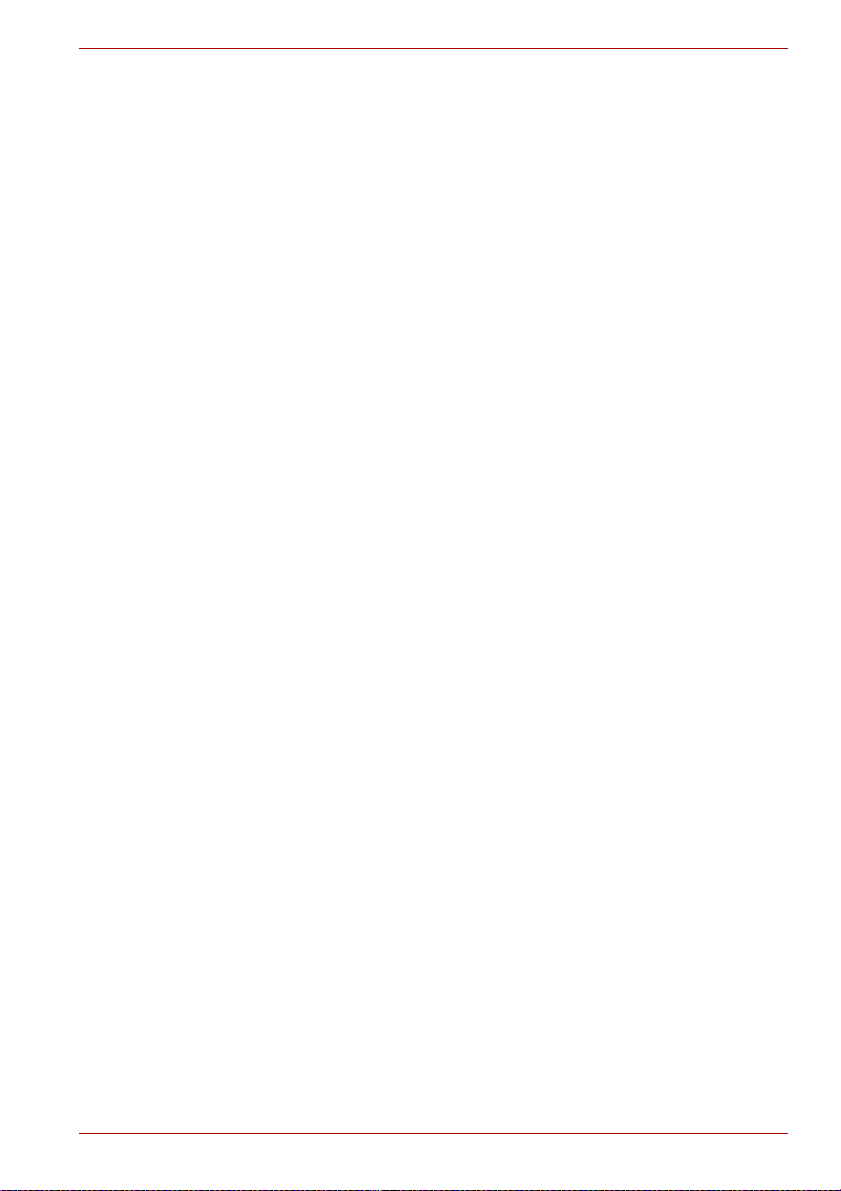
Satellite A660/A660D, Satellite A665/A665D
OBS! Apparaten innehåller
laserkomponent som avger laserstråining
överstigande gränsen för laserklass 1.
VAROITUS. Suojakoteloa si saa avata.
Laite sisältää laserdiodin, joka lähetää
näkymätöntä silmilie vaarallista
lasersäteilyä.
ATTENZIONE: L’USO DI COMANDI O
IMPOSTAZIONI O L’ESECUZIONE DI
PROCEDURE DIVERSE DA QUELLE
SPECIFICATE NEL MANUALE
DELL’UTENTE PUÒ CAUSARE
L’ESPOSIZIONE A RAGGI NOCIVI.
VORSICHT: DIE VERWENDUNG VON
ANDEREN STEUERUNGEN ODER
EINSTELLUNGEN ODER DAS
DURCHFÜHREN VON ANDEREN
VORGÄNGEN ALS IN DER
BEDIENUNGSANLEITUNG
BESCHRIEBEN KÖNNEN
GEFÄHRLICHE
STRAHLENEXPOSITIONEN ZUR
FOLGE HABEN.
Manuale utente xiii
Page 14
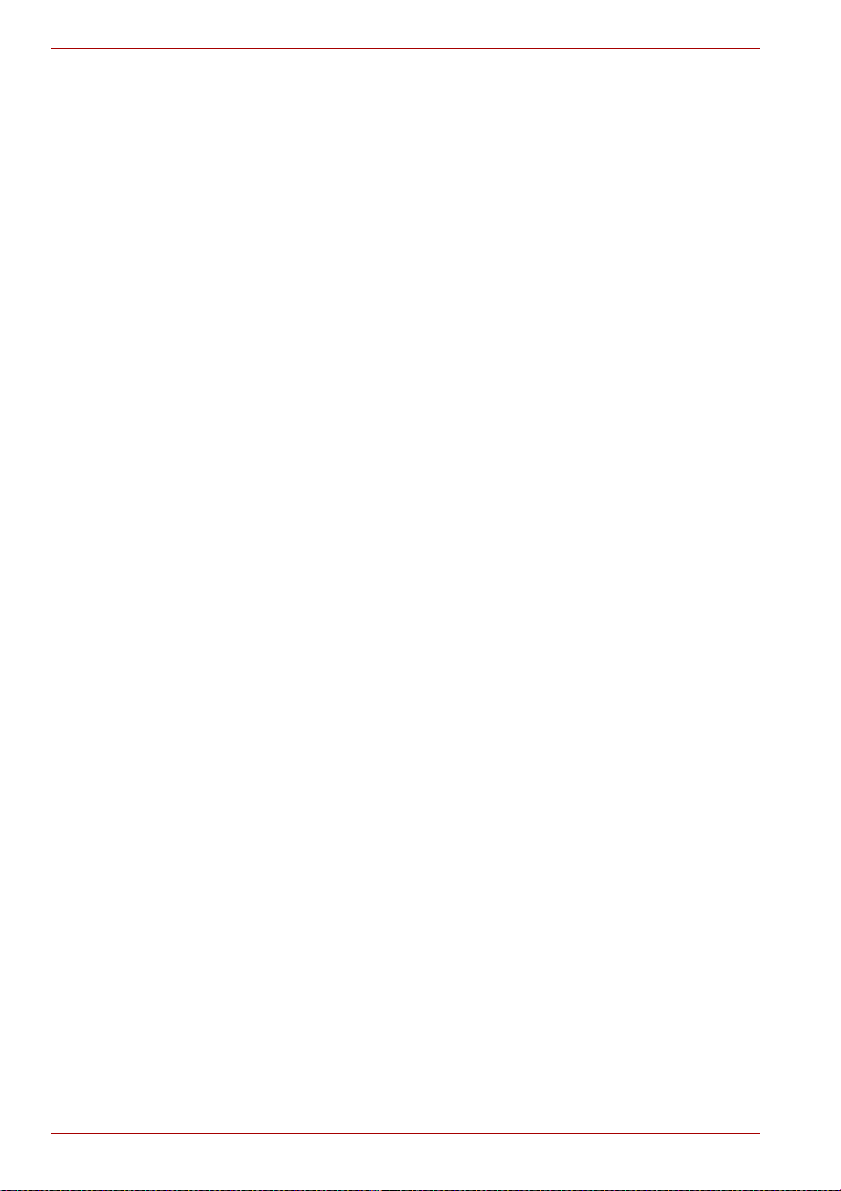
Satellite A660/A660D, Satellite A665/A665D
Prefazione
Grazie per aver acquistato il computer Satellite A660/A660D,
Satellite A665/A665D Series. Questo potente notebook offre eccellenti
capacità di espansione, anche mediante funzionalità multimediali,
ed è stato progettato per garantire anni di utilizzo ad alte prestazioni nella
massima affidabilità.
Questo manuale illustra come installare e iniziare a utilizzare il computer
Satellite A665/A665D, Satellite A660/A660D. Inoltre, fornisce informazioni
dettagliate sulla configurazione del computer, le operazioni fondamentali e
di manutenzione, l’utilizzo di dispositivi opzionali e la risoluzione dei
problemi.
I nuovi utenti di personal computer e coloro che non hanno mai utilizzato un
computer portatile dovrebbero leggere innanzitutto il capitolo 1,
Introduzione all’uso, e il capitolo 3, Hardware, utilità e opzioni, per acquisire
familiarità con le funzioni, i componenti e i dispositivi accessori del sistema,
per poi passare al capitolo 1, Introduzione all’uso, per le istruzioni passo
passo sulla configurazione del computer.
Gli utenti esperti dovrebbero comunque continuare a leggere la prefazione
per apprendere come è strutturato il manuale, per poi consul tarne le parti
desiderate. Si raccomanda di leggere la sezione Caratteristiche speciali del
capitolo 3, Hardware, utilità e opzioni, che descrive funzioni non comuni o
esclusive del computer, e il capitolo 7, HW Setup, per informazioni su come
installare e configurare queste funzioni.
Se si collegano prodotti opzionali o periferiche esterne, consultare il
capitolo 3, Hardware, utilità e opzioni.
Convenzioni
Per descrivere, identificare ed evidenziare i termini e le procedure
operative, vengono utilizzate le convenzioni riportate di seguito.
Abbreviazioni
La prima volta che vengono utilizzate, e ovunque lo si ritenga necessario
per chiarezza, le abbreviazioni sono seguite dalla forma estesa racchiusa
tra parentesi. Ad esempio: Read Only Memory (ROM). Gli acronimi sono
anche definiti nel Glossario.
xiv Manuale utente
Page 15
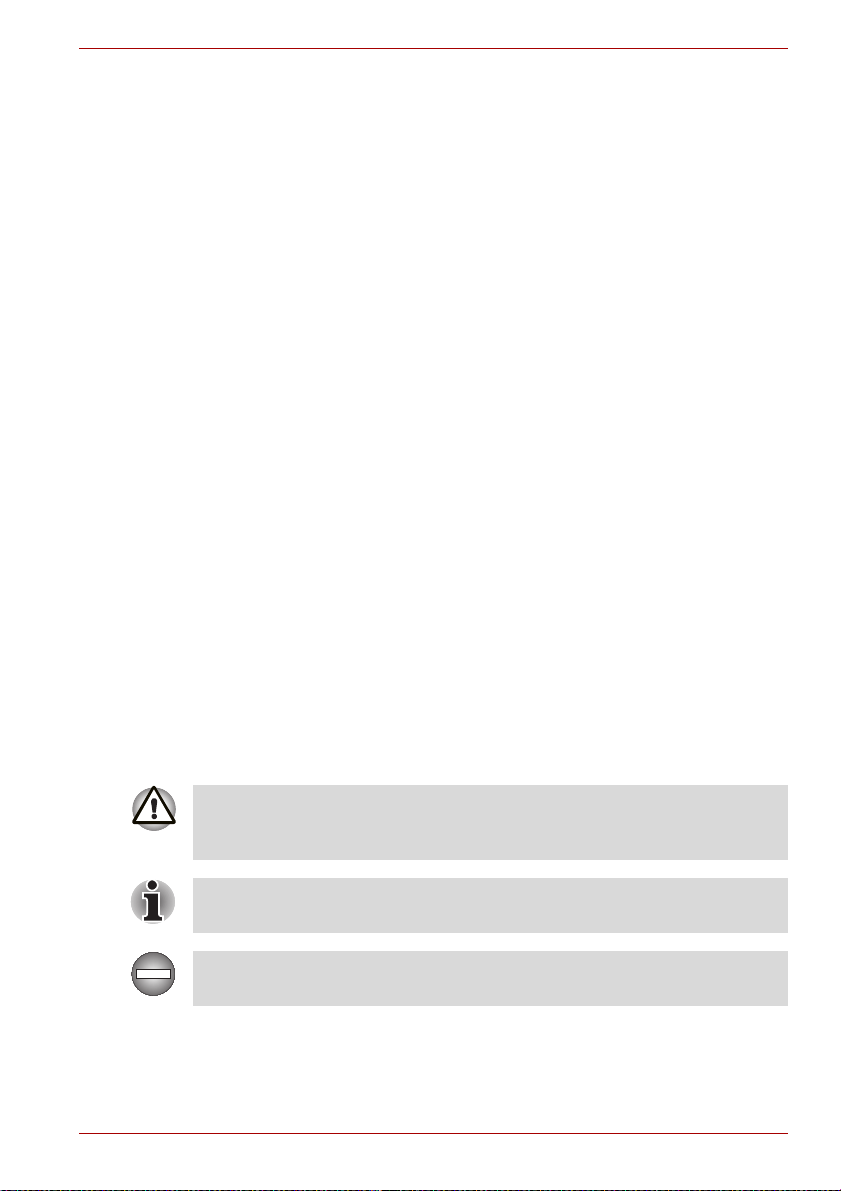
Satellite A660/A660D, Satellite A665/A665D
Icone
Le icone identificano le porte e altre parti del computer . Anche il pannello di
segnalazione utilizza delle icone per illustrare i componenti su cui fornisce
informazioni.
Tasti
I tasti della tastiera sono indicati nel manuale per la descrizione di
numerose operazioni. Un particolare tipo di carattere identifica i simboli dei
tasti riportati sulla tastiera. Per esempio, Enter indica il tasto di invio.
Funzionamento dei tasti
Alcune operazioni richiedono l’utilizzo simultaneo di due o più tasti.
Tali operazioni vengono identificate dai simboli dei tasti corrispondenti
separati da un segno più (+). Per esempio, Ctrl + C indica che bisogna
tenere premuto Ctrl e allo stesso tempo premere C. Se si devono utilizzare
tre tasti, tenere premuti i primi due e premere allo stesso tempo il terzo.
ABC
Quando le procedure richiedono un’azione come
la selezione di un’icona o l’inserimento di un
testo, il nome dell’icona o il testo da inserire è
rappresentato con i caratteri visibili qui a sinistra.
Schermo
S ABC
I nomi di finestre o icone e il testo generato dal
computer e visualizzato sullo schermo sono
rappresentati con i caratteri visibili qui a sinistra.
Messaggi
I messaggi sono utilizzati nel manuale per evidenziare le informazioni più
importanti. I diversi tipi di messaggi sono visualizzati come illustrato di seguito.
Attenzione. Un’avvertenza segnala che un uso errato delle
apparecchiature o il mancato rispetto delle istruzioni può provocare una
perdita di dati o danneggiare le apparecchiature stesse.
Leggere attentamente. Una nota rappresenta un suggerimento o un
consiglio che aiuta a utilizzare al meglio le apparecchiature impiegate.
indica l’esistenza di un rischio che può provocare la morte o lesioni gravi
se le istruzioni di sicurezza non vengono rispettate.
Manuale utente xv
Page 16
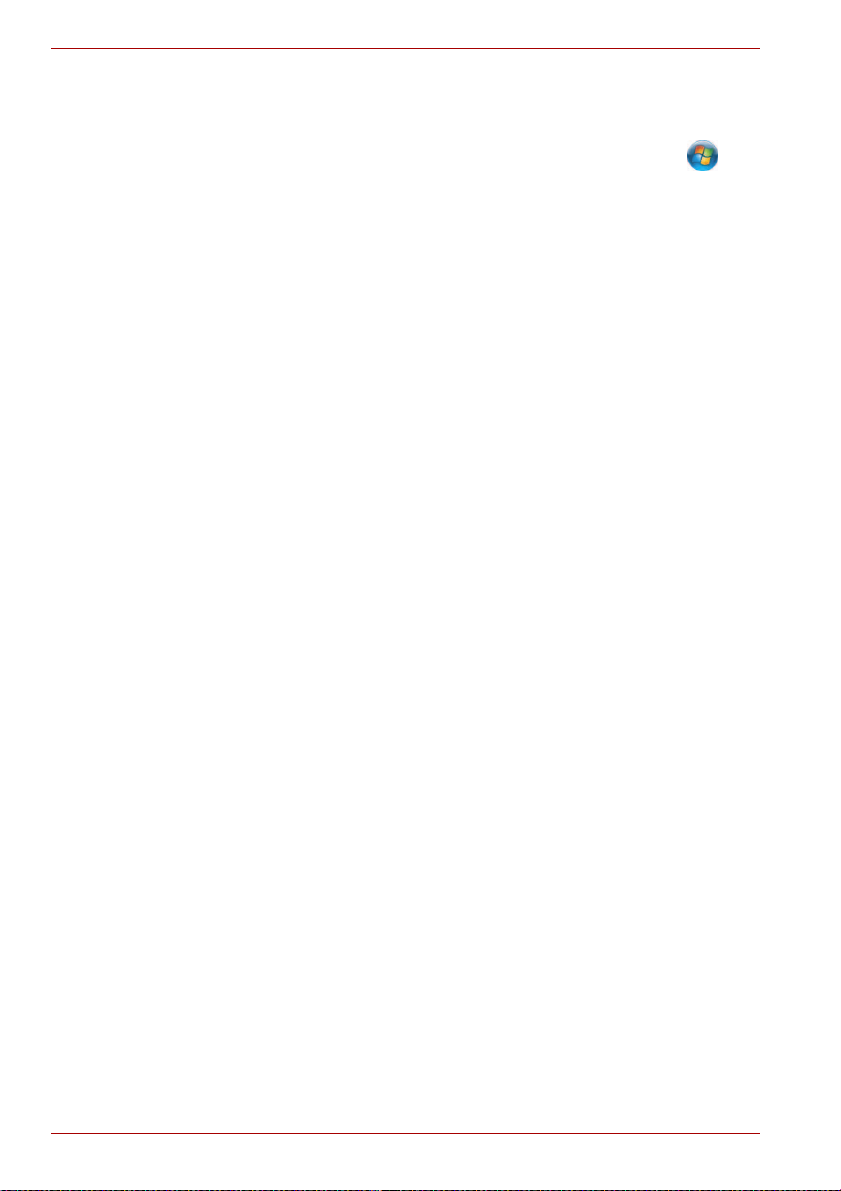
Satellite A660/A660D, Satellite A665/A665D
Terminologia
Questo termine viene definito in questo documento come segue:
Avvia La parola “Start” si riferisce al pulsante “ ” in
HDD (unità disco
rigido)
Windows 7.
Alcuni modelli sono dotati di un’unità stato solido
(SSD) anziché di un’unità disco rigido.
Se non diversamente specificato, in questo
manuale, con i termini “HDD” e “unità disco
rigido” ci si riferisce anche alle unità stato solido
o SSD.
xvi Manuale utente
Page 17
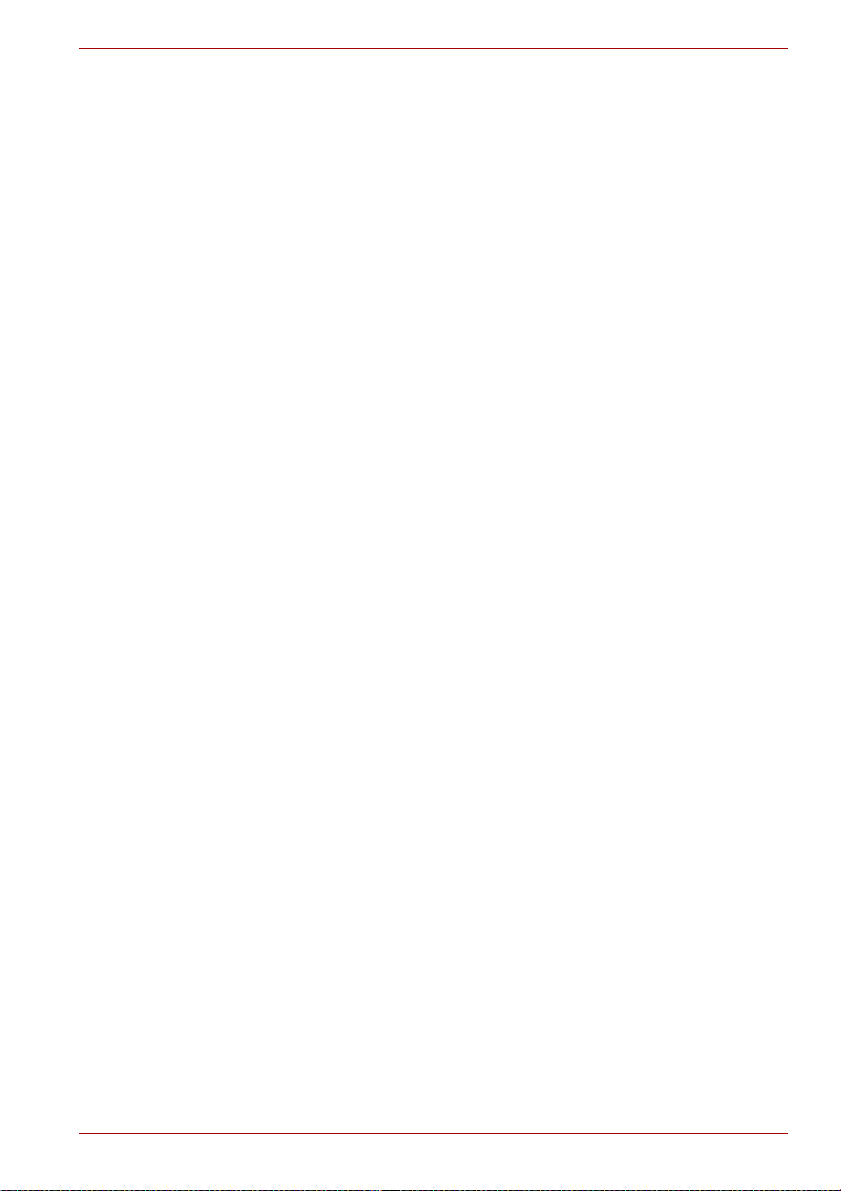
Satellite A660/A660D, Satellite A665/A665D
Precauzioni generali
I computer TOSHIBA sono progettati per garantire la massima sicurezza,
ridurre al minimo la fatica per l’utente e resistere all’usura a cui sono
soggetti i computer portatili. Tuttavia, è opportuno osservare alcune
precauzioni per ridurre ulteriormente i rischi per l’utente e il computer.
Leggere attentamente le informazioni riportate di seguito e tutte le note che
appaiono nel testo del manuale.
Garantire una ventilazione adeguata
■ Assicurarsi sempre che il computer e l’adattatore CA abbiano una
ventilazione adeguata e siano protetti dal surriscaldamento quando il
computer è acceso o quando l’adattatore CA è collegato a una presa
elettrica (anche se il PC è in modalità Sospensione). In questa
condizione, osservare le seguenti precauzioni:
■ Non coprire mai il computer o l’adattatore CA con alcun oggetto.
■ Non collocare mai il computer o l’adattatore CA in prossimità di fonti
di calore, come coperte elettriche o termosifoni.
■ Non coprire o ostruire in alcun modo le prese d’aria, comprese
quelle situate alla base del computer.
■ Utilizzare sempre il computer su una superficie piatta e rigida.
L’uso del computer su un tappeto o su altri superfici morbide può
ostruire le aperture di ventilazione.
■ Lasciare sempre uno spazio libero sufficiente intorno al computer.
■ Il surriscaldamento del computer o dell’adattatore CA può causare
errori di sistema, danni al computer o all’adattatore CA o incendi, con
possibili infortuni gravi.
Creazione di un ambiente di lavoro comodo
Collocare il computer su una superficie piana e sufficientemente ampia per
contenere il computer e tutti i dispositivi accessori che si intende utilizzare,
come ad esempio la stampante.
Lasciare uno spazio sufficiente intorno al computer e alle altre
apparecchiature per garantire una ventilazione adeguata ed evitare il
rischio di surriscaldamento.
Manuale utente xvii
Page 18
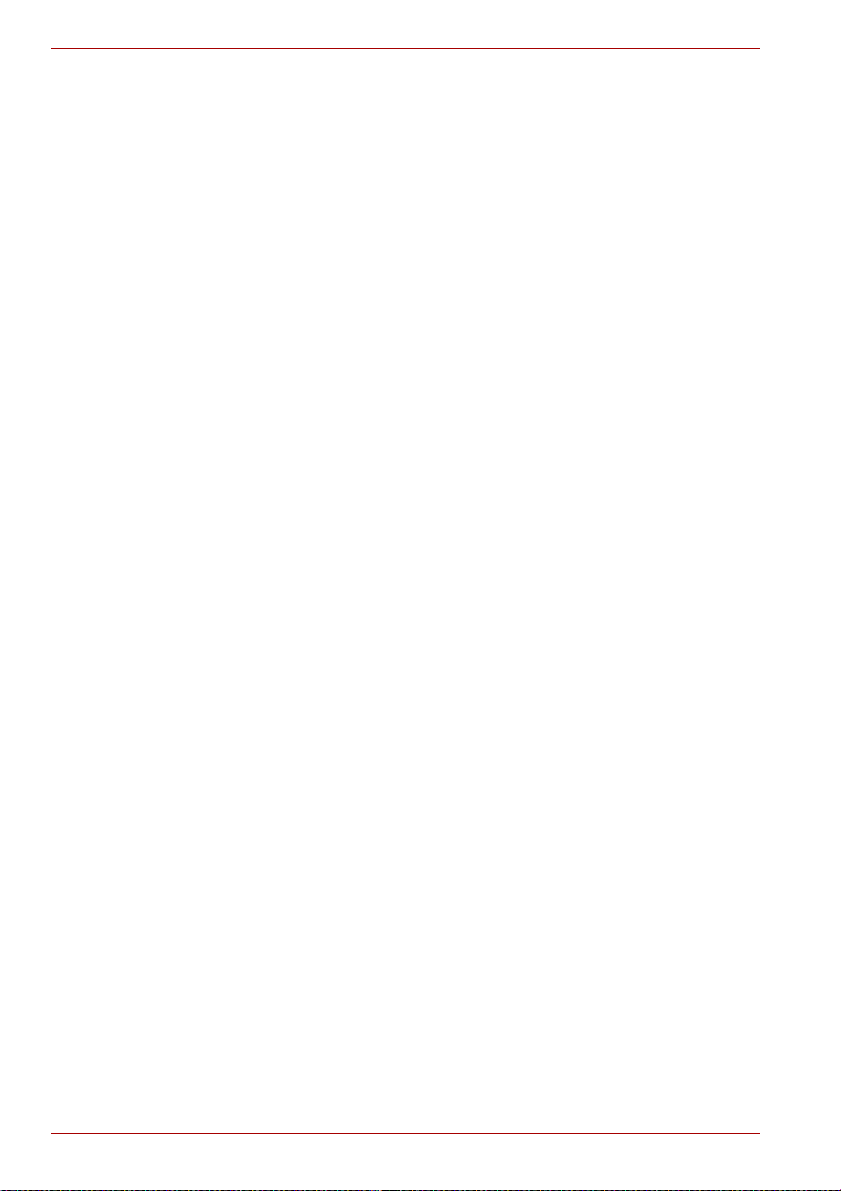
Satellite A660/A660D, Satellite A665/A665D
Per mantenere il computer in condizioni operative ottimali, proteggere
l’ambiente di lavoro da:
■ Polvere, umidità e luce solare diretta
■ Apparecchiature che generano forti campi elettromagnetici, come
altoparlanti stereo (diversi da quelli collegati al computer) o dispositivi
vivavoce.
■ Alterazioni improvvise della temperatura o dell’umidità e
apparecchiature che possono modificare la temperatura dell’ambiente,
come condizionatori d’aria o stufe.
■ Condizioni estreme di caldo, freddo o umidità.
■ Liquidi e agenti chimici corrosivi
Sollecitazione prolungata
Leggere attentamente il Manuale di istruzioni per la sicurezza e il comfort.
Esso contiene informazioni sulla prevenzione di disturbi alle mani e ai polsi
derivanti da un uso intensivo e prolungato della tastiera. Il Manuale di
istruzioni per la sicurezza e il comfort contiene inoltre consigli utili
sull’organizzazione dell’area di lavoro, la postura e l’illuminazione, che
possono contribuire a ridurre le sollecitazioni fisiche per l’utente.
Lesioni da temperature elevate
■ Evitare un contatto fisico prolungato con il computer. Se il computer
viene utilizzato per lunghi periodi di tempo, la sua superficie può
diventare molto calda. Anche se non si ha una sensazione di calore
toccando il computer, un contatto prolungato con il telaio (per esempio,
tra le gambe e la parte inferiore del computer oppure tra le mani e il
poggiapolsi) può provocare lesioni da basse temperature alla pelle.
■ Dopo un uso prolungato, evitare inoltre il contatto diretto con la piastra
metallica su cui sono montate le varie porte di interfaccia, perché può
surriscaldarsi.
■ La superficie dell’adattatore CA può diventare molto calda durante
l’uso, ma questo non significa che il dispositivo non funzioni
correttamente. Se è necessario spostare l’adattatore CA, scollegarlo e
lasciarlo prima raffreddare.
■ Non appoggiare l’adattatore CA su un materiale sensibile al calore,
al fine di evitare danni al materiale.
Danni causati da pressione o impatto
Evitare di fare subire al computer pressioni elevate o forti impatti, che
potrebbero provocare danni a singoli componenti o malfunzionamenti del
sistema.
xviii Manuale utente
Page 19
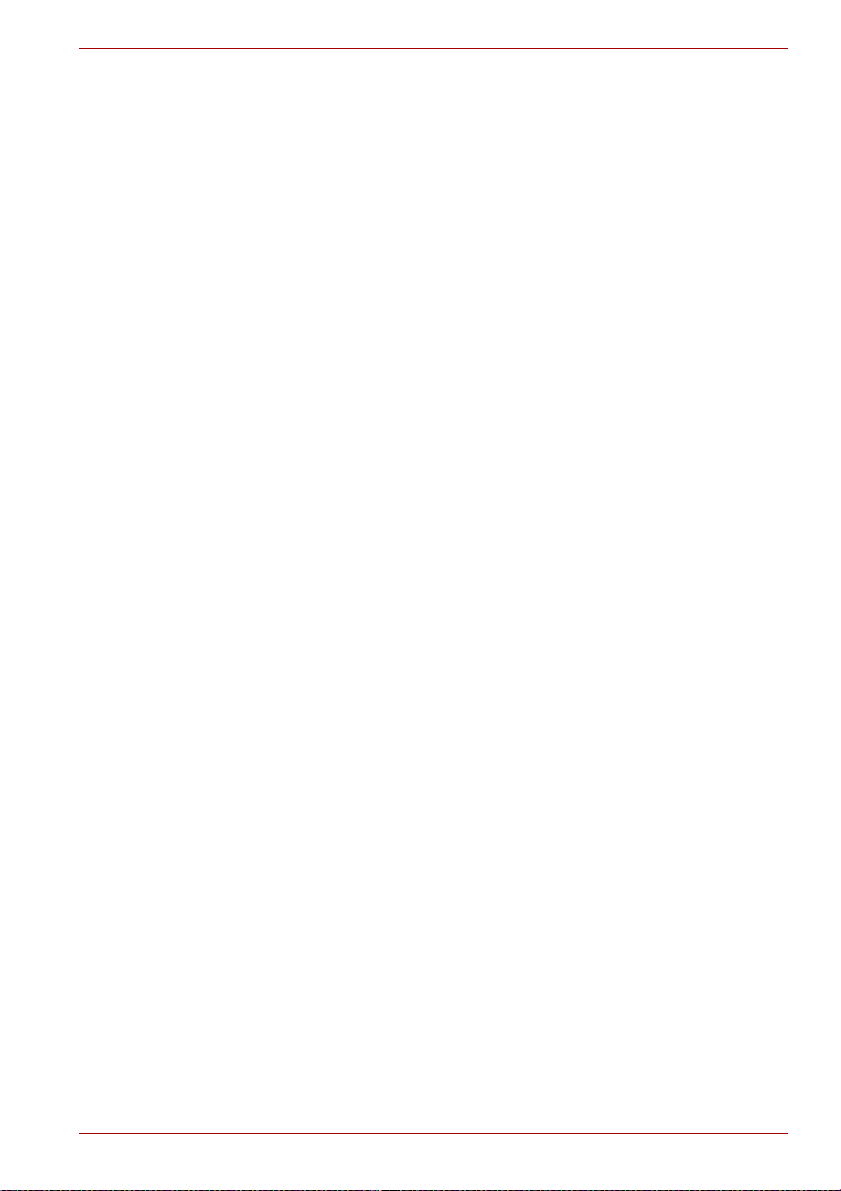
Satellite A660/A660D, Satellite A665/A665D
Surriscaldamento della scheda ExpressCard
Alcune schede ExpressCard tendono a surriscaldarsi quando vengono
usate per lunghi periodi, questo può provocare errori o condizioni di
instabilità nel funzionamento delle schede stesse. Inoltre, si consiglia di
usare cautela quando si estrae una scheda che è stata utilizzata per un
periodo prolungato.
Telefoni cellulari
I telefoni cellulari possono interferire con il sistema sonoro del computer.
Il funzionamento del computer non viene compromesso, ma si consiglia di
mantenere una distanza di almeno 30 cm tra il computer e il telefono
cellulare utilizzato.
Manuale di istruzioni per la sicurezza e il comfort
Tutte le informazioni fondamentali relative alla sicurezza e all’uso corretto
del computer sono descritte nel Manuale di istruzioni per la sicurezza e il
comfort fornito in dotazione. Leggerlo attentamente prima di utilizzare il
computer.
Manuale utente xix
Page 20
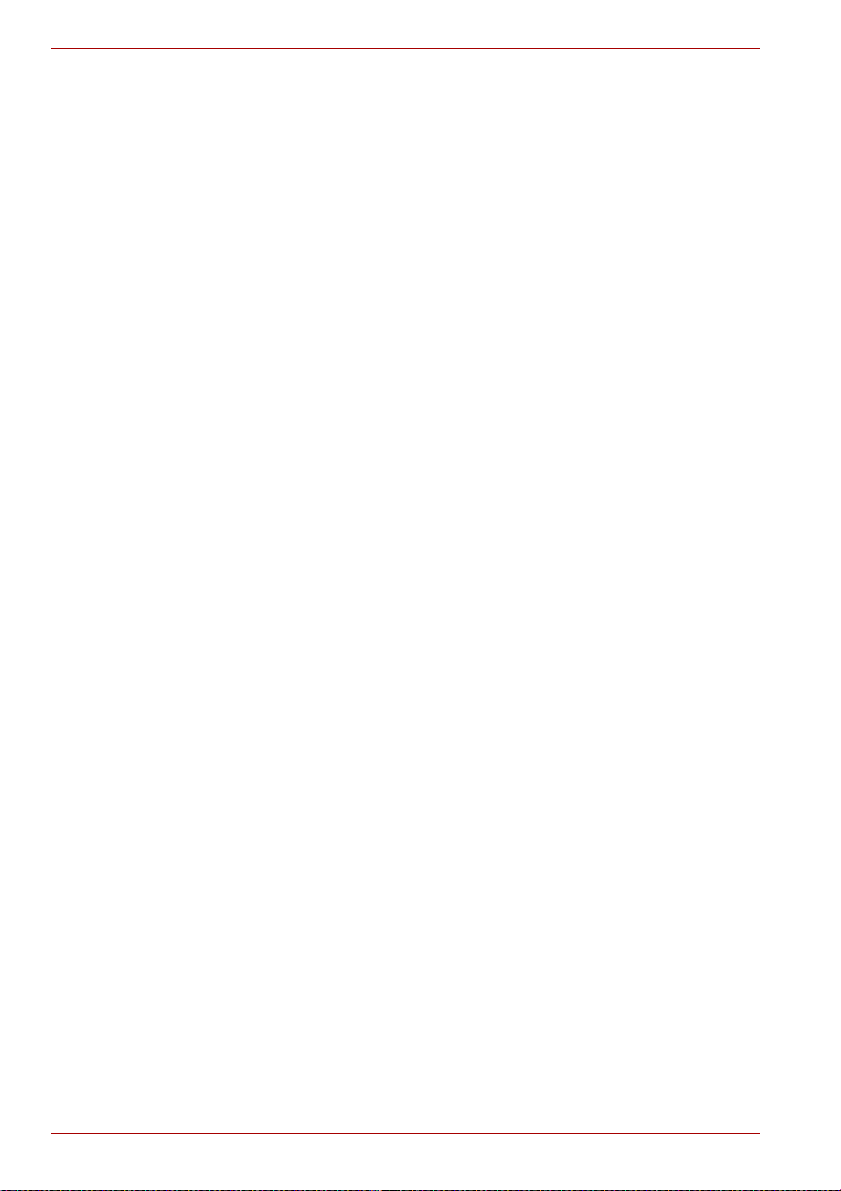
Satellite A660/A660D, Satellite A665/A665D
xx Manuale utente
Page 21
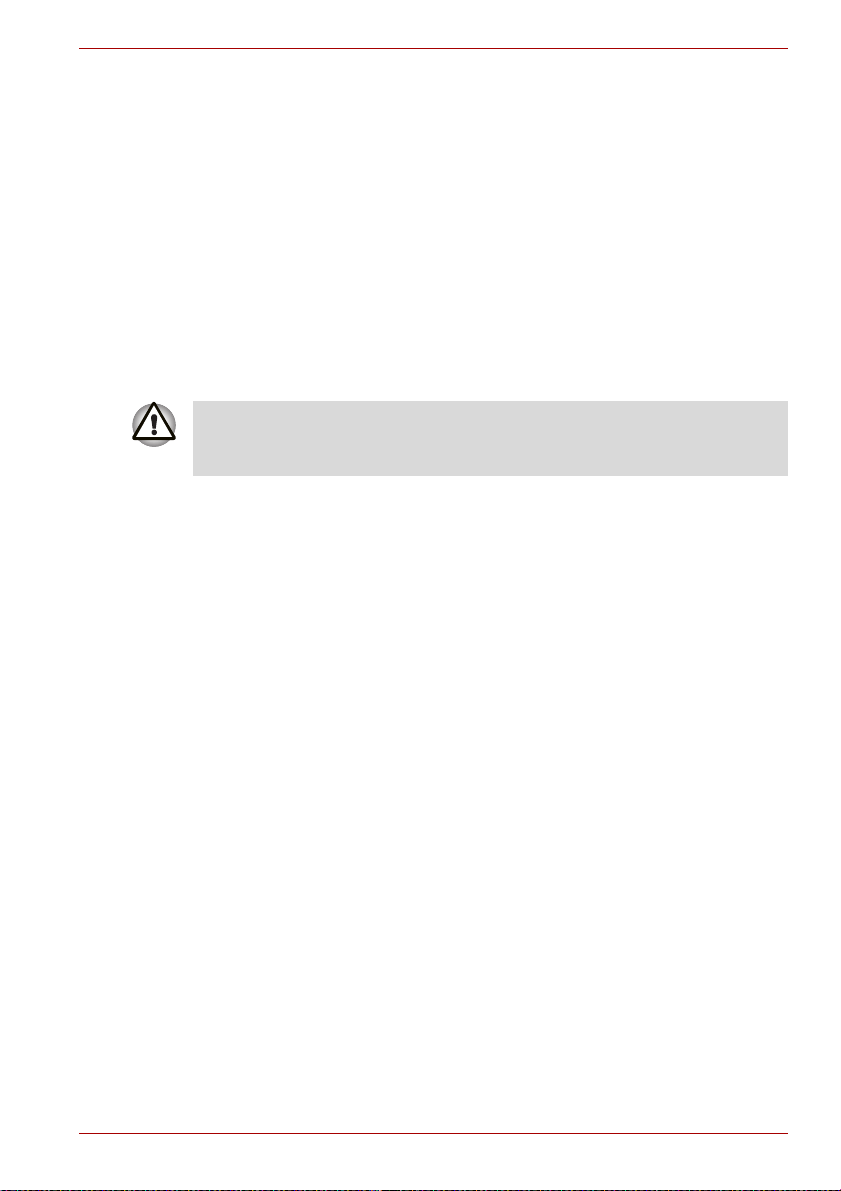
Introduzione all’uso
Questo capitolo contiene l’elenco di controllo dei componenti e alcune
informazioni generali sulle procedure necessarie per cominciare a lavorare
con il computer.
È possibile che alcune delle funzioni descritte in questo manuale non
funzionino correttamente se si utilizza un sistema operativo non
preinstallato da TOSHIBA.
Elenco di controllo del materiale
Disimballare il computer con cautela e conservare la scatola e il materiale
di imballaggio per un eventuale uso futuro.
Satellite A660/A660D, Satellite A665/A665D
Capitolo 1
Hardware
Verificare che siano presenti tutti gli elementi che seguono:
■ Personal computer portatile
Satellite A665/A665D, Satellite A660/A660D Series
■ Adattatore CA e cavo di alimentazione (connettore da 2 o 3 piedini)
■ Gruppo batterie
Documentazione
■ Manuale utente di Satellite A665/A665D, Satellite A660/A660D Serie s
■ Guida rapida di Satellite A665/A665D, Satellite A660/A660D Series
■ Manuale di istruzioni per la sicurezza e il comfort (incluso nel Manuale
utente)
■ Informazioni sulla garanzia
Se uno di questi componenti risulta assente o danneggiato, contattare
immediatamente il proprio rivenditore.
Manuale utente 1-1
Page 22
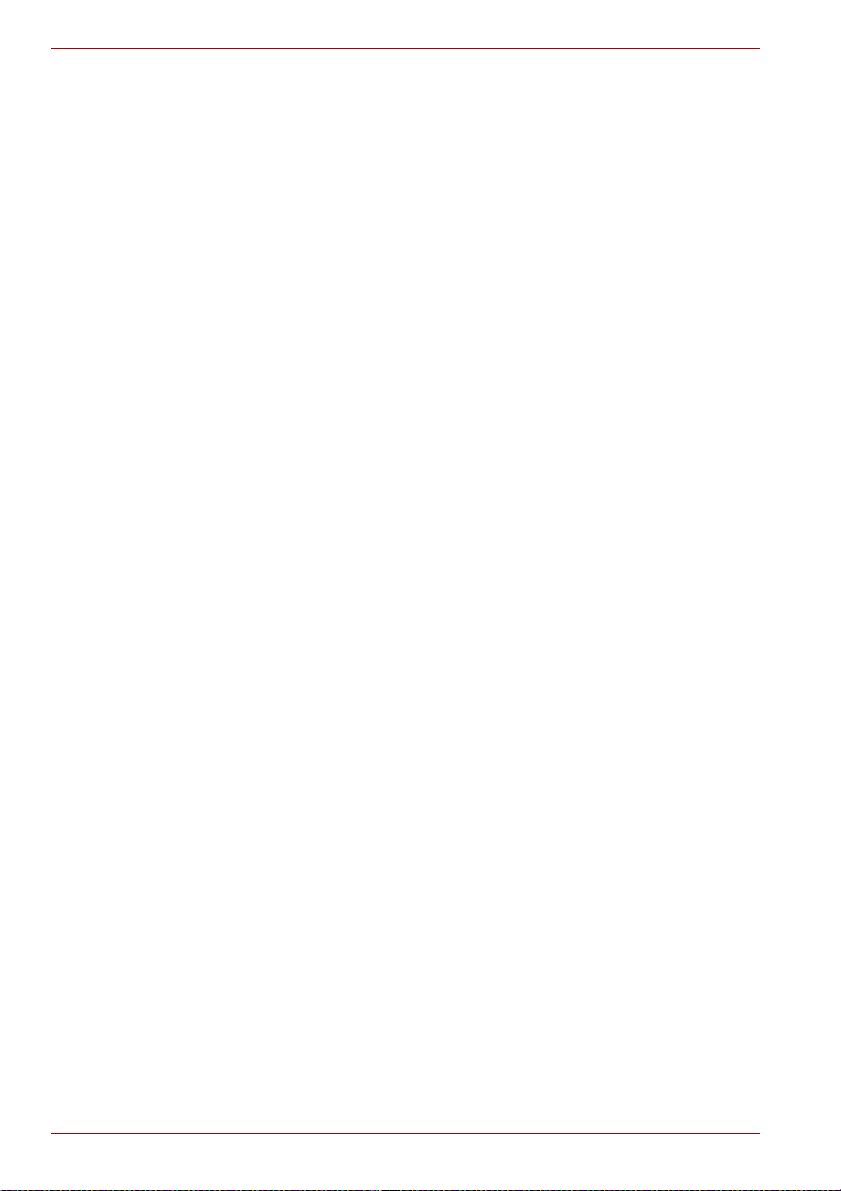
Satellite A660/A660D, Satellite A665/A665D
Software
Le utilità software e il sistema operativo Windows® elencati di seguito sono
preinstallati.
■ Windows 7
■ Pacchetto a valore aggiunto TOSHIBA
■ Hardware Setup TOSHIBA
■ Utilità TOSHIBA Flash Cards Support
■ TOSHIBA Supervisor Password
■ TOSHIBA Recovery Media Creator
■ TOSHIBA DVD PLAYER
■ Corel DVD MovieFactory per TOSHIBA (preinstallato su alcuni modelli)
■ WinDVD BD for TOSHIBA (preinstallato su alcuni modelli)
■ TOSHIBA Assist
■ TOSHIBA ConfigFree™
■ Protezione dell’unità disco rigido TOSHIBA
■ TOSHIBA Disc Creator
■ TOSHIBA Face Recognition
■ Utilità TOSHIBA eco
■ TOSHIBA PC Health Monitor
■ Utilità TOSHIBA Sleep
* In base al modello acquistato, alcuni prodotti software elencati in
precedenza potrebbero non essere disponibili.
1-2 Manuale utente
Page 23
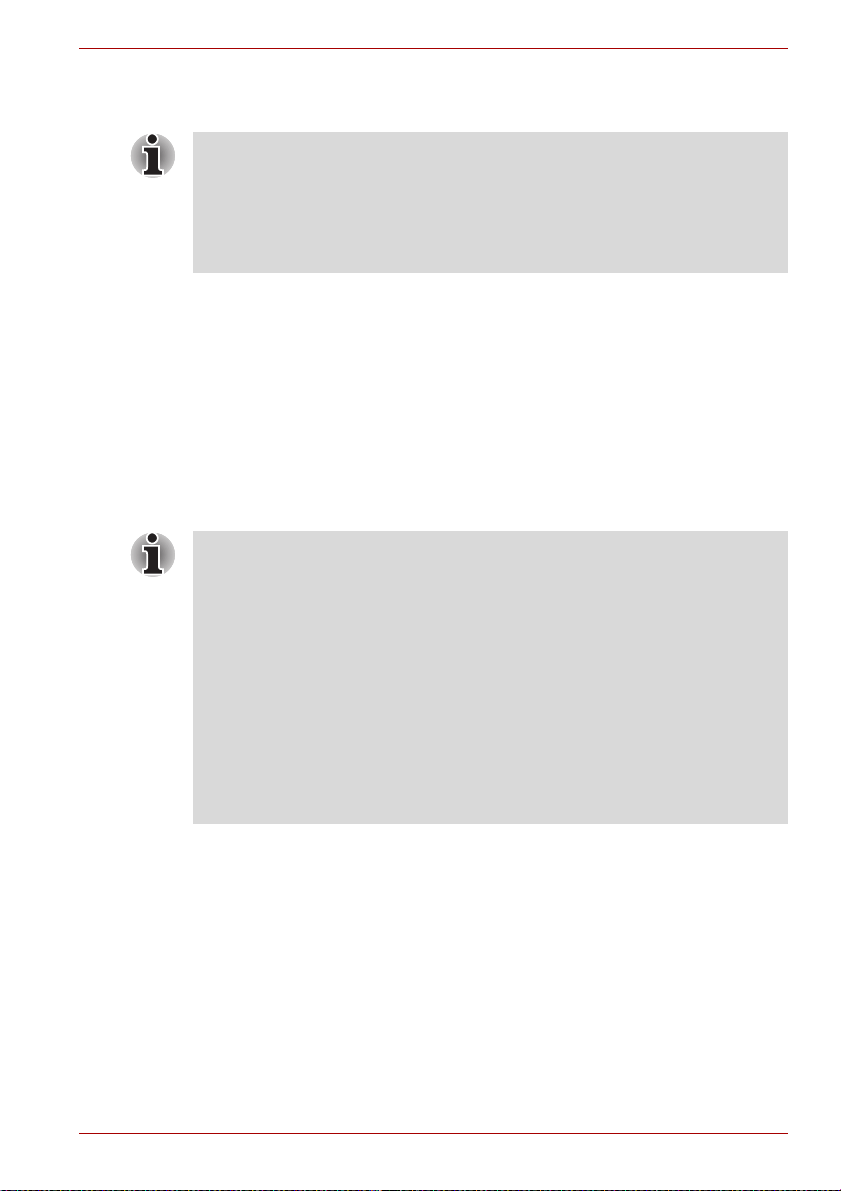
Introduzione all’uso
■ Si consiglia di leggere con attenzione la sezione Prima accensione.
■ Per informazioni relative alla sicurezza e all’uso corretto del computer,
leggere il Manuale di istruzioni per la sicurezza e il comfort forn ito, che è
pensato per favorire un uso più produttivo e comodo del computer
notebook. Seguendo i consigli forniti in questo manuale, è possibi le
ridurre il rischio di dolori o danni gravi alle mani, braccia, sp alle e al collo .
Questa sezione fornisce alcune informazioni generali sulle procedure
necessarie per cominciare a lavorare con il computer. Vengono trattati i
seguenti argomenti:
■ Collegamento dell’adattatoreCA
■ Apertura dello schermo
■ Accensione del computer
■ Prima accensione
■ Spegnimento del computer
■ Riavvio del computer
■ Opzioni di ripristino del sistema e ripristino del software preinstallato
■ Utilizzare un programma di controllo dei virus e assicurarsi che sia
aggiornato regolarmente.
■ Controllare sempre il contenuto del supporto di archiviazione prima di
formattarlo. La formattazione distrugge tutti i dati memorizzati.
■ Si consiglia di eseguire periodicamente delle copie di backup del disco
rigido interno o di altra periferica di archiviazione principale su supporti
esterni. I supporti di archiviazione generici non sono duraturi o stabili
per periodi di tempo prolungati e in determinate condizioni potrebbero
verificarsi perdite di dati.
■ Prima di installare una periferica o un’applicazione, salvare i dati
contenuti in memoria sul disco rigido o su un altro supporto di
archiviazione. La mancata osservanza di questa precauzione può
provocare perdite di dati.
Satellite A660/A660D, Satellite A665/A665D
Manuale utente 1-3
Page 24

Satellite A660/A660D, Satellite A665/A665D
Collegamento dell’adattatore CA
Collegare l’adattatore CA quando è necessario ricaricare la batteria oppure
si vuole utilizzare l’alimentazione di rete per il funzionamento del computer.
Questo è anche il modo più rapido di iniziare a lavorare, perché il gruppo
batteria, prima di poter fornire l’alimentazione al computer, deve essere
caricato.
L’adattatore CA può essere collegato a qualsiasi presa elettrica con
tensione compresa tra 100 e 240 Volt e frequenza di 50 o 60 Hertz. Per
informazioni dettagliate sull’uso dell’adattatore CA per caricare il gruppo
batterie, consultare il capitolo 6, Alimentazione e modalità di accensione.
■ Per evitare il rischio di incendio o altri danni al computer, utilizzare
sempre l’adattatore CA TOSHIBA fornito con il prodotto o un modello
alternativo specificato da TOSHIBA. L’uso di un adattatore CA non
compatibile può comportare rischi di incendio o danno al computer con
potenziali lesioni gravi. TOSHIBA non si assume alcuna responsabilità
degli eventuali danni causati da un adattatore non compatibile.
■ Non collegare mai l’adattatore CA a una fonte di alimentazione i cui
valori di tensione e frequenza non corrispondono a quelli specificati
sull’etichetta normativa dell’unità. La mancata osservanza di questa
precauzione può provocare incendi o scosse elettriche, con possibili
infortuni gravi.
■ Utilizzare o acquistare sempre cavi di alimentazione conformi alle
specifiche e ai requisiti di tensione e frequenza in vigore nel paese di
utilizzo. La mancata osservanza di questa precauzione può provocare
incendi o scosse elettriche, con possibili infortuni gravi.
■ Il cavo di alimentazione fornito è conforme alle norme di sicurezza del
paese di acquisto del prodotto e non deve essere utilizzato al di fuori di
questo paese. Per l’uso in altri paesi, è necessario acquistare cavi
conformi alle norme di sicurezza vigenti.
■ Non utilizzare un connettore di conversione da 3 a 2 piedini.
■ Quando si collega l’adattatore CA al computer, eseguire sempre la
procedura nell’ordine descritto nel Manuale utente. La connessione del
cavo di alimentazione ad una presa elettrica sotto tensione deve
essere l’ultimo passaggio. In caso contrario, la presa di uscita
dell’adattatore di rete si carica elettricamente provocando, se toccata,
una scossa elettrica o una lesione di minore entità. Come precauzione
generale, evitare di toccare qualunque parte metallica.
■ Non collocare mai il computer e l’adattatore CA su una superficie in
legno (o qualunque altra superficie che potrebbe essere danneggiata
dall’esposizione al calore), poiché la temperatura della base del
computer e della superficie dell’adattatore aumenta durante il normale
funzionamento.
■ Collocare sempre il computer e l’adattatore CA su una superficie piana
e rigida, resistente ai possibili danni causati dal calore.
Per precauzioni dettagliate e istruzioni per un uso corretto, consultare il
Manuale di istruzioni per la sicurezza e il comfort fornito in dotazione con il
computer.
1-4 Manuale utente
Page 25
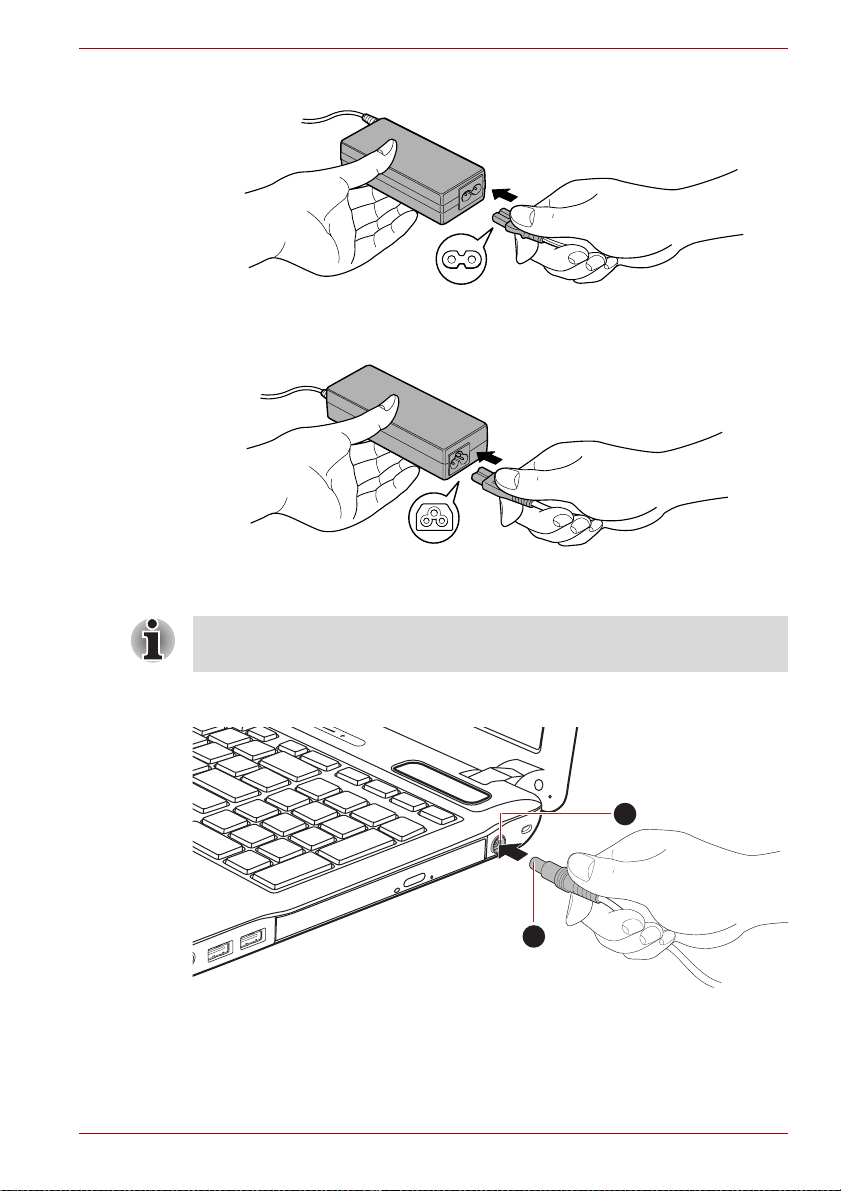
Satellite A660/A660D, Satellite A665/A665D
1. Collegare il cavo di alimentazione all’adattatore CA.
Figura 1-1 Collegamento del cavo di alimentazione all’adattatore CA
Figura 1-2 Collegamento del cavo di alimentazione all’adattatore CA
(connettore da 2 piedini)
(connettore da 3 piedini)
A seconda del modello, può essere fornito un cavo con adattatore a
2 o 3 piedini.
2. Collegare il connettore di uscita CC dell’adattatore CA alla presa
CC IN 19 V sul lato destro del computer.
1
2
1. Presa CC IN 19 V
2. Connettore di uscita CC
Figura 1-3 Collegamento del connettore di uscita CC al computer
3. Collegare il cavo di alimentazione a una presa elettrica funzionante: si
accenderanno gli indicatori Batteria e CC IN sul lato anteriore del
computer.
Manuale utente 1-5
Page 26
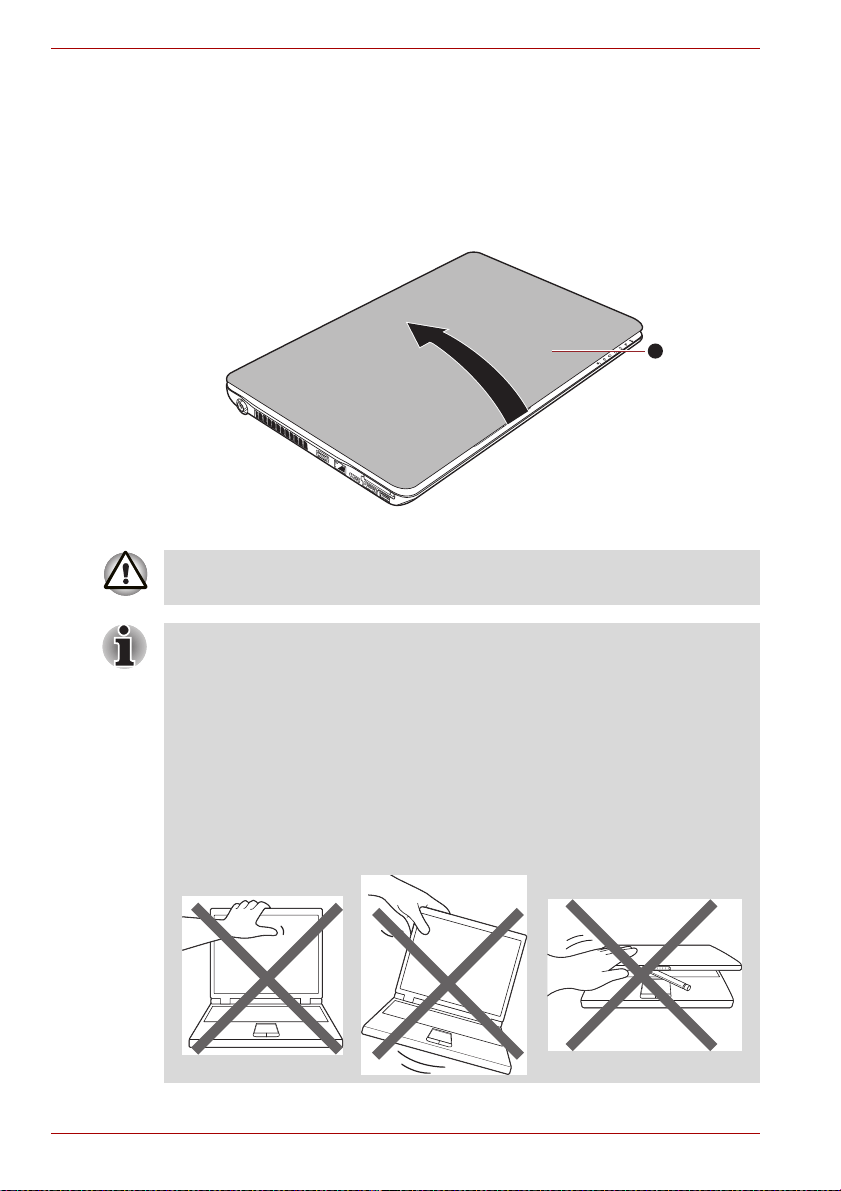
Satellite A660/A660D, Satellite A665/A665D
Apertura dello schermo
Per migliorare la visualizzazione, è possibile aprire lo schermo nella
posizione preferita.
Tenendo premuto il poggiapolsi con una mano in modo che il corpo
principale non si sollevi, sollevare lentamente il pannello di visualizzazione.
In questo modo, sarà possibile regolare l’angolazione del pannello per
ottenere un livello di nitidezza ottimale.
Figura 1-4 Apertura del pannello di visualizzazione
Prestare attenzione quando si apre e si chiude lo schermo. Un movimento
troppo brusco, infatti, può danneggiare il computer.
1
1. Pannello di visualizzazione
■ Non aprire troppo il pannello, in quanto le cerniere potrebbero essere
sollecitate eccessivamente e, di conseguenza, subire danni.
■ Non premete o spingete il pannello di visualizzazione.
■ Non sollevate il computer afferrandolo per il pannello di
visualizzazione.
■ Non chiudete il pannello di visualizzazione lasciando penne o altri
oggetti all’interno, tra il pannello e la tastiera.
■ Quando si apre o si chiude il pannello di visualizzazione, tenere
premuto il poggiapolsi con una mano, in modo che il computer non si
sollevi, e con l’altra mano aprire o chiudere lentamente il pannello (non
esercitate una forza eccessiva).
1-6 Manuale utente
Page 27
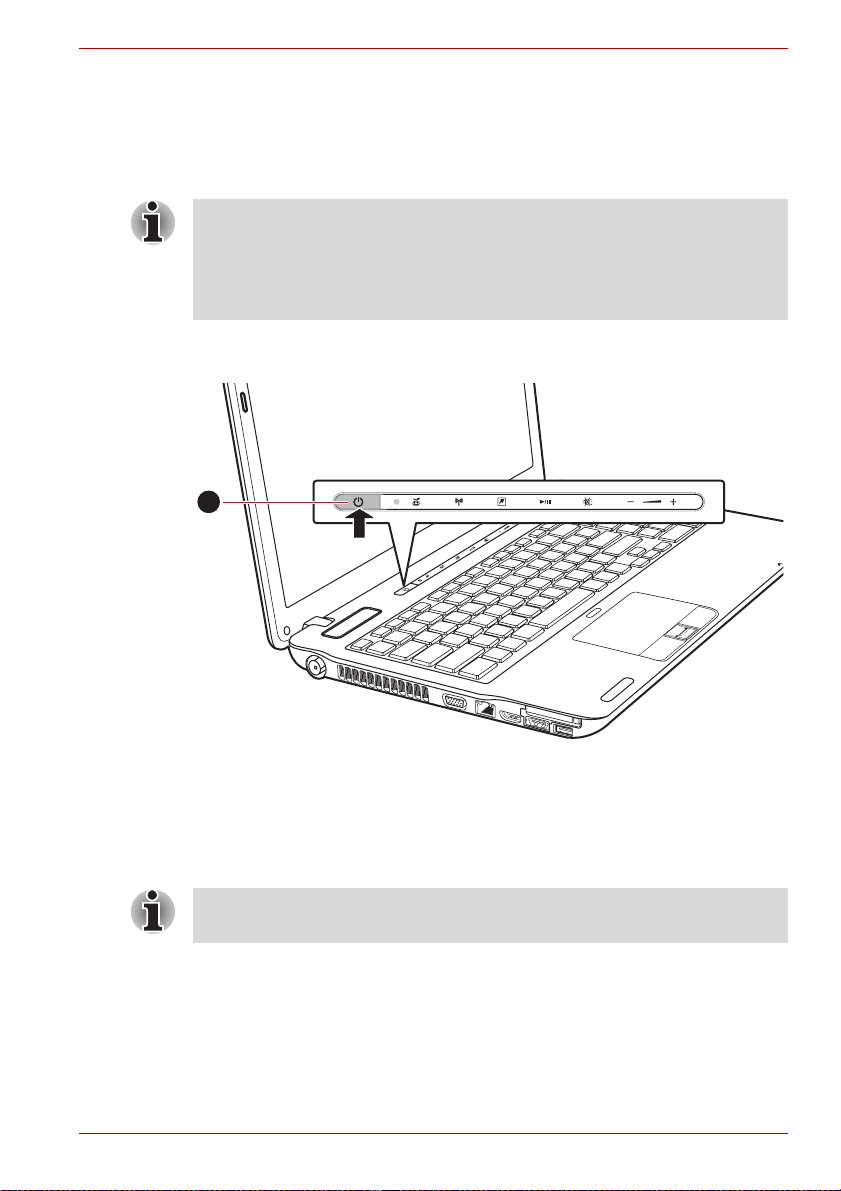
Satellite A660/A660D, Satellite A665/A665D
Accensione del computer
Questa sezione descrive come accendere il computer: l’indicatore
Alimentazione indica lo stato dell’alimentazione. Per ulteriori informazioni,
consultare la sezione Controllo della condizione di alimentazione del
capitolo 6, Alimentazione e modalità di accensione.
■ Dopo aver acceso il computer, non spegnerlo finché non è stato
configurato il sistema operativo. Per ulteriori informazioni, consultare la
sezione Prima accensione.
■ Il volume non può essere regolato durante la configurazione di
Windows.
1. Aprire il pannello di visualizzazione.
2. Tenere premuto il pulsante di alimentazione per uno o due secondi.
1
1. Pulsante di alimentazione
Figura 1-5 Accensione del computer
Prima accensione
La prima schermata che appare quando si accende il computer è lo
schermo di avvio con il logo di Windows Seguire le istruzioni visualizzate
per installare correttamente il sistema operativo.
Quando vengono visualizzati i Termini della licenza software,
leggerli con molta attenzione.
Manuale utente 1-7
Page 28
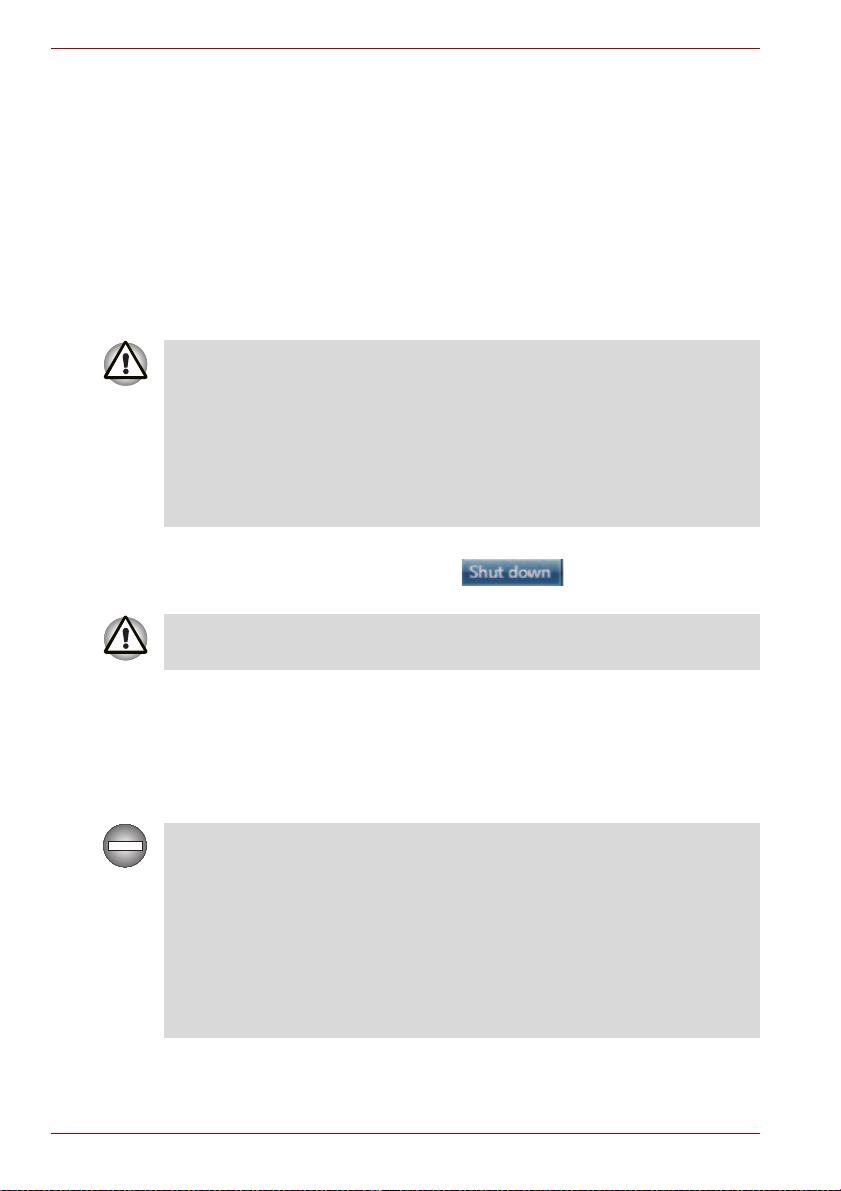
Satellite A660/A660D, Satellite A665/A665D
Spegnimento del computer
Il computer può essere spento nelle tre seguenti modalità: Arresto,
Ibernazione o Sospensione.
Modalità arresto del sistema
Quando si spegne il computer in modalità di arresto del sistema, nessun
dato viene salvato; quando viene riacceso, il sistema visualizza la
schermata principale del sistema operativo.
1. Salvare i dati immessi sul disco rigido o su un supporto di archiviazione.
2. Accert arsi che qualsiasi attività su disco sia terminata, quindi rimuovere
il CD/DVD o il disco floppy.
■ Controllare che gli indicatori del disco rigido e dell’unità per supporti
ottici siano spenti. Se si spegne il computer durante l’accesso a un
disco, si potrebbero perdere dati o danneggiare il disco.
■ Non spegnere mai il PC mentre un’applicazione è in esecuzione.
In caso contrario, ciò può causare perdita di dati.
■ Non spegnere o scollegare una periferica di archiviazione esterna,
né rimuovere il supporto di archiviazione, durante la lettura/scrittura dei
dati. In caso contrario, si possono causare perdite di dati.
3. Fate clic su Start.
4. Fare clic sul pulsante di arresto ().
5. Spegnere tutte le periferiche collegate al computer.
Si consiglia di non riaccendere immediatamente il computer o le
periferiche, ma di attendere qualche minuto per evitare possibili danni.
Modalità Sospensione
Se si deve interrompere il lavoro, mediante la modalità Sospensione è
possibile spegnere il computer senza uscire dall’applicazione attiva. I dati
vengono conservati nella memoria principale del computer, in modo che
quando si riaccende il computer è possibile riprendere il lavoro dal punto in
cui era stato interrotto.
Se è necessario spegnere il computer a bordo di un velivolo o in luoghi in
cui i dispositivi elettronici sono regolati o controllati, spegnere sempre il
computer completamente. Inoltre, spegnere qualsiasi funzionalità di
comunicazione senza fili e annullare le impostazioni che riattivano il
computer automaticamente, come la funzione di registrazione del timer.
Se non si spegne il computer completamente in questo modo, il sistema
operativo potrebbe riavviarsi per eseguire attività preprogrammate oppure
per memorizzare dati non salvati, e di conseguenza potrebbe interferire
con il sistema di comunicazione del velivolo o altri sistemi, causando gravi
danni.
1-8 Manuale utente
Page 29
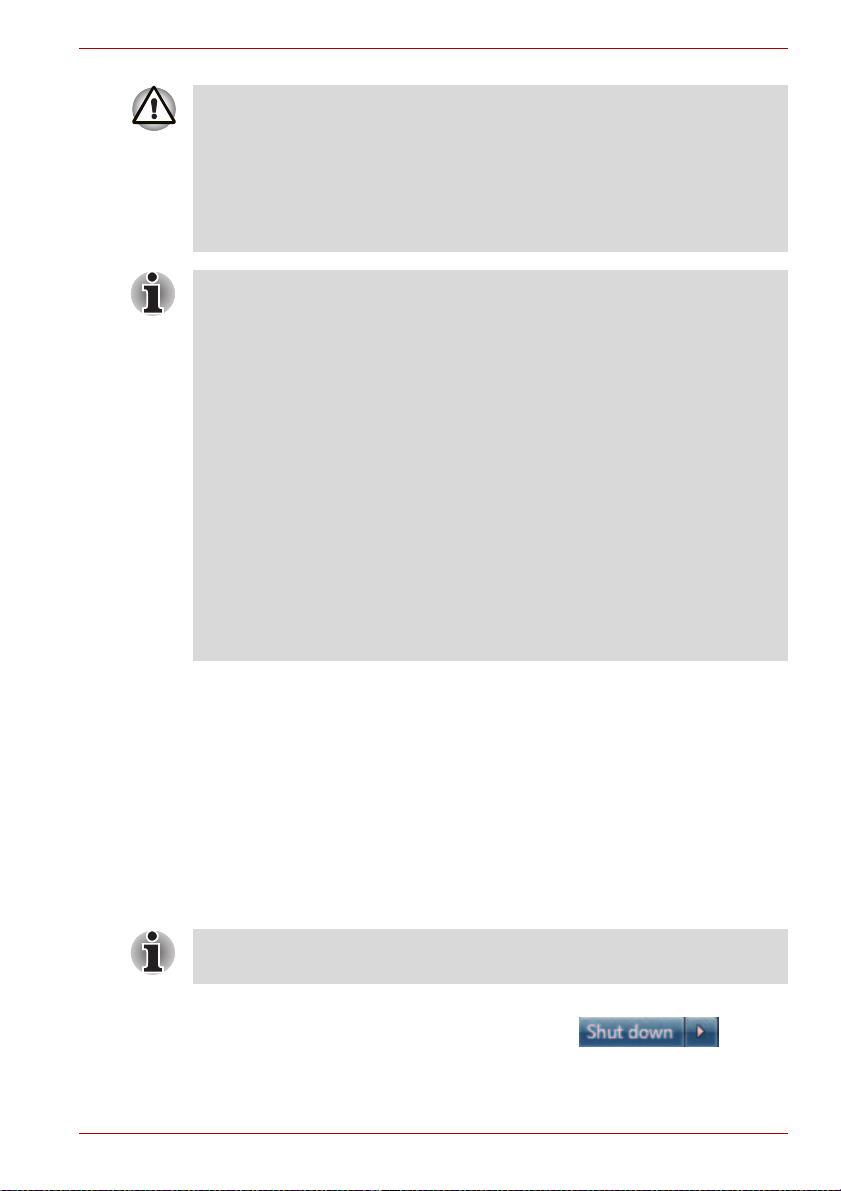
Satellite A660/A660D, Satellite A665/A665D
■ Prima di attivare la modalità Sospensione, salvare i dati.
■ Non installare o rimuovere un modulo di memoria quando il computer è
in modalità Sospensione. Si potrebbe danneggiare il computer o il
modulo di memoria.
■ Non rimuovere il gruppo batteria quando il computer è in modalità
Sospensione (a meno che non sia collegato a una presa elettrica a
corrente alternata): I dati salvati in memoria potrebbero venire persi.
■ Quando l’adattatore CA è collegato, il computer entra in modalità
Sospensione secondo le impostazioni definite in Opzioni risparmio
energia. Per accedere a queste opzioni, fare clic su Start -> Pannello
di controllo -> Sistema e sicurezza -> Opzioni risparmio energia.
■ Per ripristinare il funzionamento del computer dalla modalità
Sospensione, tenere premuto per qualche istante il pulsante di
alimentazione o un tasto qualsiasi della tastiera. I tasti della tastiera
possono essere utilizzati solo se è abilitata la riattivazione via tastiera
in HW Setup.
■ Se il computer entra automaticamente in modalità Sospensione
quando è attiva un’applicazione di rete, quest’ultima potrebbe non
essere ripristinata quando il computer viene riattivato.
■ Per evitare che il computer entri automaticamente in modalità
Sospensione, disattivare tale modalità in Opzioni risparmio energia.
Per accedervi, fare clic su Start -> Pannello di controllo -> Sistema e
sicurezza -> Opzioni risparmio energia.
■ Per utilizzare la funzione Sospensione ibrida, configurarla nelle Opzioni
risparmio energia.
Vantaggi della modalità Sospensione
La modalità Sospensione presenta i seguenti vantaggi:
■ Ripristina l’ambiente di lavoro più rapidamente della funzione
Ibernazione.
■ Consente di risparmiare energia spegnendo il sistema quando il
computer non riceve alcun input oppure l’hardware non viene utilizzato
per l’intervallo di tempo specificato nella funzione Sospensione.
■ Consente di utilizzare la funzione di accensione/spegnimento mediante
il pannello.
Attivazione della modalità Sospensione
La modalità Sleep può essere abilitata anche premendo i tasti FN + F3.
Per ulteriori informazioni, consultare il capitolo 5, La tastiera.
La modalità Sospensione può essere attivata in tre modi:
■ Fare clic su Start, puntare sull’icona freccia ( ) e
selezionare Sleep nel menu.
Manuale utente 1-9
Page 30
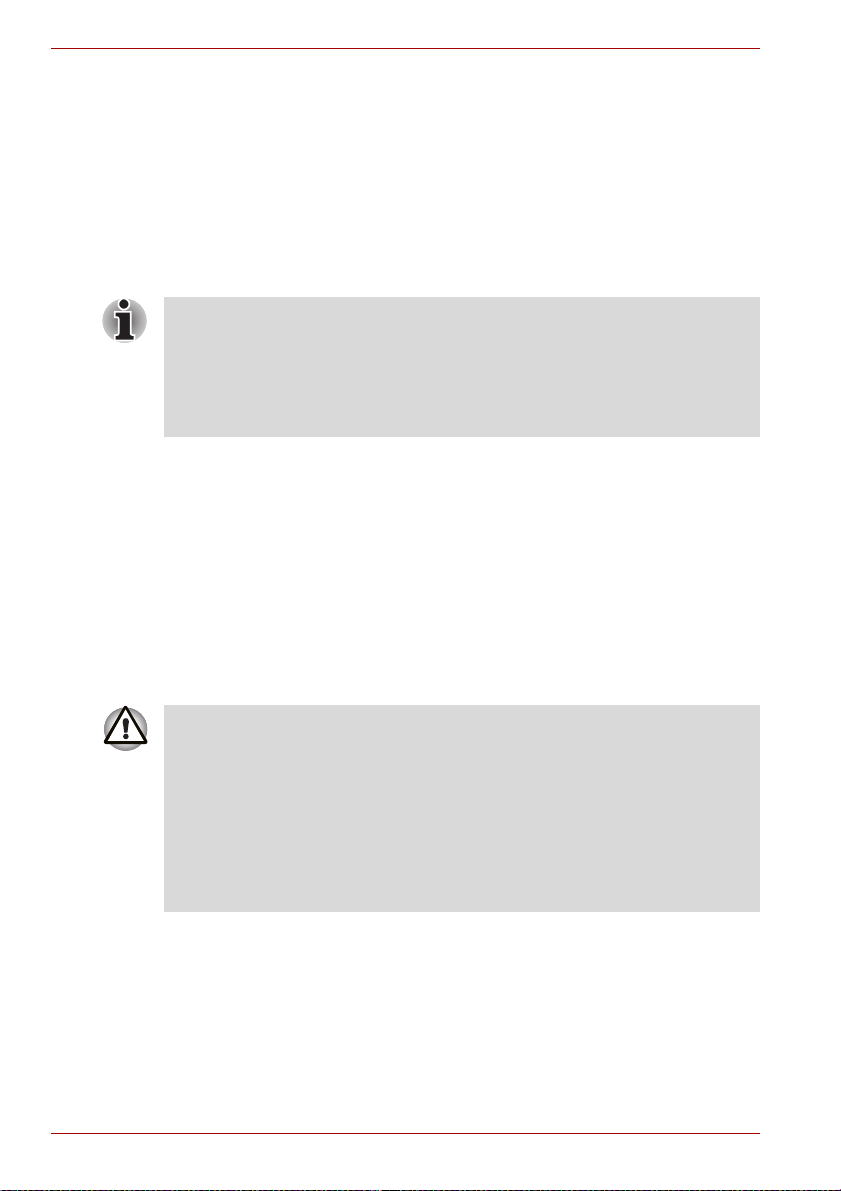
Satellite A660/A660D, Satellite A665/A665D
■ Chiudere il pannello di visualizzazione Tenere presente che questa
funzione deve essere abilitata in Opzioni risparmio energia (per
accedervi, fare clic su Start -> Pannello di controllo -> Sistema e
sicurezza -> Opzioni risparmio energia).
■ Premere il pulsante di alimentazione. Tenere presente che questa
funzione deve essere abilitata in Opzioni risparmio energia (per
accedervi, fare clic su Start -> Pannello di controllo -> Sistema e
sicurezza -> Opzioni risparmio energia).
Quando si riaccende il computer, questa funzione consente di riprendere il
lavoro dal punto in cui era stato interrotto.
■ Quando il computer è in modalità Standby, l’indicatore Alimentazione
lampeggia in arancione.
■ Se si utilizza il computer con l’alimentazione a batteria, è possibile
aumentare l’autonomia operativa spegnendo il sistema nella modalità
Sospensione, che ha un consumo più ridotto rispetto alla modalità
Sleep.
Limitazioni della modalità Sospensione
Non è possibile utilizzare la modalità Sospensi one nelle se guenti condiz ioni:
■ Il computer viene riacceso immediatamente dopo essere stato spento.
■ I circuiti della memoria vengono esposti a elettricità statica o
interferenze elettriche.
Modalità Ibernazione
La funzione Ibernazione provvede a salvare sul disco rigido il contenuto
della memoria quando si spegne il computer e a ripristinarlo quando il
computer viene riacceso. Tenere presente che questa funzione non salva
lo stato delle periferiche collegate al computer.
■ Salvare sempre i propri dati. Quando viene attivata la modalità
Ibernazione, il computer salva il contenuto della memoria sul disco
rigido. Tuttavia, per sicurezza, è sempre meglio effettuare un
salvataggio manuale dei dati.
■ Se si estrae la batteria o si scollega l’adattatoreCA prima che
l’operazione di salvataggio sia stata completata, i dati vengono persi.
Attendere che l’indicatore luminoso Disco rigido sia spento.
■ Non installare o rimuovere un modulo di memoria quando il computer è
in modalità Ibernazione. I dati andrebbero persi.
Vantaggi della modalità Ibernazione
La modalità Ibernazione presenta i seguenti vantaggi:
■ Consente di salvare i dati sul disco rigido quando il computer viene
spento automaticamente in caso di esaurimento della batteria.
■ Permette di ripristinare immediatamente le ultime condizioni operative
quando si accende il computer.
1-10 Manuale utente
Page 31

Satellite A660/A660D, Satellite A665/A665D
■ Consente di risparmiare energia spegnendo il sistema quando il
computer non riceve alcun input oppure l’hardware non viene utilizzato
per l’intervallo di tempo specificato nella funzione Ibernazione.
■ Consente di utilizzare la funzione di accensione/spegnimento mediante
il pannello.
Avvio della modalità Iber nazione
La modalità Sospensione può essere abilitata anche premendo i tasti
FN + F4. Per ulteriori informazioni, consultare il capitolo 5, La tastiera.
Per accedere alla modalità Ibernazione, procedere nel modo seguente.
1. Fate clic su Start.
2. Puntare sull’icona freccia ( ) e selezionare
Sospensione nel menu.
Modalità Ibernazione automatica
Il computer può essere configurato per entrare in modalità Ibernazione
automaticamente, alla pressione del pulsante di accensione o alla chiusura
del coperchio. Per definire queste impostazioni, procedere come descritto
di seguito:
1. Fare clic su St art, quindi su Pannello di controllo.
2. Fare clic su System and Security (Sistema e sicurezza), quindi s u
Opzioni risparmio energia.
3. Fare clic su Spe c ifica comportamento pulsanti di alimentazione o
su Specificare cosa avviene quando viene chiuso il coperchio.
4. Attivare le impostazioni della modalità Ibernazione per Quando viene
premuto il pulsante di alimentazione e Quando viene chiuso il
coperchio.
5. Fare clic sul pulsante Salva modifiche
Salvataggio dei dati nella modalità Ibernazione
Quando si spegne il computer in modalità Ibernazione, il sistema impiega
alcuni istanti a salvare sul disco rigido i dati presenti in memoria. Durante
questo intervallo di tempo, l’indicatore Disco rigido è acceso.
Dopo aver atteso la fine del salvataggio sul disco rigido e spento il
computer, spegnere anche le eventuali periferiche.
Non riaccendere subito il computer o altri dispositivi. Attendere un
momento per lasciare che tutti i condensatori si scarichino completamente.
Manuale utente 1-11
Page 32

Satellite A660/A660D, Satellite A665/A665D
Riavvio del computer
Può rendersi necessario riavviare il sistema, ad esempio nei seguenti casi:
■ Sono state modificate alcune impostazioni del computer.
■ A causa di un problema qualsiasi, il computer non risponde ai comandi
da tastiera.
Il computer può essere riavviato in tre modi:
■ Fare clic su Start, puntare sull’icona freccia ( ) e
selezionare Riavvia nel menu.
■ Premere CTRL, ALT e Canc contemporaneamente (una sola volta) per
visualizzare la finestra dei menu, quindi scegliere Riavvia dalle
Opzioni di arresto.
■ Premere e tenere premuto il pulsante di alimentazione per circa quattro
secondi. Dopo aver spento il computer, attendere 10-15 secondi, quindi
riaccenderlo mediante il pulsante di alimentazione.
Opzioni di ripristino del sistema e ripristino del software preinstallato
Una partizione nascosta di circa 1,5 GB sul disco rigido è allocata per le
Opzioni di ripristino del sistema.
Se tale partizione viene eliminata, la funzione Opzioni di ripristino sistema
diventa inutilizzabile.
Opzioni di ripristino del sistema
Questa funzione viene installata nel disco rigido in fabbrica. Il relativo menu
include alcuni strumenti per correggere i problemi di avvio, eseguire
diagnostiche o ripristinare il sistema.
Per ulteriori informazioni, vedere la sezione “Startup Repair” (Riparazione
avvio) in “Windows Help and Support” (Guida in linea e supporto tecnico di
Windows).
Per risolvere i problemi, è possibile anche eseguire le opzioni di ripristino
manualmente.
La procedura è descritta sotto. Seguire le istruzioni visualizzate.
1. Spegnere il computer.
2. Accendere il computer tenendo premuto il tasto F8. Viene visualizzato il
menu Advanced Boot Options.
3. Utilizzar e i t a sti freccia per selezionare Ripara il computer e premere
Enter.
4. Seguire le istruzioni visualizzate.
È possibile utilizzare la funzionalità Backup Windows Complete PC in tutte
le edizioni di Windows
1-12 Manuale utente
®
7.
Page 33

Satellite A660/A660D, Satellite A665/A665D
Ripristino del software preinstallato
A seconda del modello acquistato, sono disponibili diverse opzioni per
ripristinare il software preinstallato:
■ Creazione dei dischi ottici di ripristino e relativo utilizzo per il ripristino
del software preinstallato
■ Ripristino del software preinstallato dall’unità disco rigido di ripristino
■ Ordinazione dei dischi di ripristino da TOSHIBA e relativo utilizzo per il
ripristino del software preinstallato*
* Questo servizio non è gratuito.
Creazione dei dischi ottici di ripristino
Questa sezione illustra come creare i dischi di ripristino.
■ Quando si creano i dischi di ripristino, controllare che l’adattatore CA
sia connesso.
■ Verificare che siano chiuse tutte le applicazioni tranne TOSHIBA
Recovery Media Creator.
■ Non utilizzare programmi che fanno un uso intensivo della CPU, ad
esempio gli screen saver.
■ Controllare che il computer funzioni a pieno regime.
■ Non utilizzare funzioni di risparmio energetico.
■ Non eseguire operazioni di scrittura su disco mentre è in esecuzione
un programma antivirus. Attendere che il controllo antivirus sia
terminato, quindi disabilit are tutti i progr ammi antivirus, compresi quelli
funzionanti in background.
■ Non utilizzare utilità per il disco rigido, incluse quelle destinate a
migliorare la velocità di accesso all’unità. Tali applicazioni potrebbero
portare ad un funzionamento instabile e al danneggiamento dei dati.
■ Durante le operazioni di scrittura o riscrittura del disco, non chiudere la
sessione di lavoro e non utilizzare la modalità Sospensione o
Ibernazione.
■ Appoggiare il computer su una superficie piana; evitare luoghi soggetti
a vibrazioni come aerei, treni o automobili.
■ Non utilizzare su superfici o piani instabili.
Nell’unità disco rigido è memorizzata un’immagine di ripristino del software
del computer, che può essere copiata su DVD utilizzando la seguente
procedura:
1. Tenere a portata di mano un supporto DVD vuoto.
2. L’applicazione consente di selezionare tra diversi supporti su cui
copiare l’immagine di ripristino, compresi DVD-R, DVD-R DL, DVD-RW,
DVD+R, DVD+R DL e DVD+RW.
Manuale utente 1-13
Page 34

Satellite A660/A660D, Satellite A665/A665D
Si noti che alcuni dei supporti indicati sopra potrebbero non essere
compatibili con l’unità per dischi ottici installata nel computer.
Di conseguenza, prima di procedere verificare che l’unità per supporti
ottici supporti il supporto vuoto prescelto.
3. Accendere il computer e attendere il normale avvio del sistema
operativo Windows 7 dal disco rigido.
4. Inserire il primo supporto vuoto nel vassoio dell’unità per dischi ottici.
5. Selezionare l’icona di TOSHIBA Recovery Media Creator dal menu
Start di Windows 7.
6. Quando TOSHIBA Recovery Media Creator si avvia, selezionare il tipo
di supporto e il titolo che si desidera copiare, quindi fare clic sul
pulsante Crea.
Ripristino del software preinstallato dai dis chi di ripristino creati
dall’utente
Se i file preinstallati sono danneggiati, è possibile utilizzare i dischi di
ripristino creati per ripristinare lo stato originale del computer. Per eseguire
il ripristino, procedere nel modo seguente:
Se è stato disattivato l’audio mediante la pressione del tasto FN + ESC,
prima di avviare il processo di ripristino attivare nuovamente l’audio.
Per ulteriori informazioni, consultare il capitolo 5, La tastiera.
Non è possibile utilizzare Opzioni di ripristino sistema se si ripristina il
software preinstallato senza Opzioni di ripristino sistema.
Quando si reinstalla il sistema operativo Windows, il disco rigido viene
riformattato e tutti i dati che contiene vengono cancellati.
1. Caricare il primo dei dischi di ripristino nell’unità per dischi ottici e
spegnere il computer.
2. Tenendo premuto il tasto F12 sulla tastiera, accendere il computer.
Quando appare il logo TOSHIBA Leading Innovation>>>,
rilasciare il tasto F12.
3. Utilizzare i tasti cursore su e giù per selezionare l’icona CD-ROM nel
menu.
4. Viene visualizzato un menu; seguire le istruzioni mostrate sullo
schermo.
1-14 Manuale utente
Page 35

Satellite A660/A660D, Satellite A665/A665D
Ripristino del software preinstallato dall’unità disco rigido di
ripristino
Una parte dello spazio del disco rigido è configurata come partizione di
ripristino nascosta. In questa partizione vengono memorizzati i file utilizzati
per ripristinare il software preinstallato in caso di problemi.
Se in qualunque momento si decide di riconfigurare il disco rigido, non
modificare, eliminare o aggiungere partizioni in un modo diverso da quello
specificato nel manuale, altrimenti lo spazio per il software necessario
potrebbe risultare non più disponibile.
Inoltre, se si utilizza un programma di partizionamento di terze parti per
riconfigurare le partizioni del disco rigido, potrebbe risultare impossibile
configurare il computer.
Se è stato disattivato l’audio premendo il pulsante Disattiva audio
(Fn + ESC), prima di avviare il processo di ripristino attivare nuovamente
l’audio. Per ulteriori informazioni, consultare il capitolo 5, La tastiera.
Non è possibile utilizzare Opzioni di ripristino sistema se si ripristina il
software preinstallato senza Opzioni di ripristino sistema.
Quando si reinstalla il sistema operativo Windows, il disco rigido viene
riformattato e tutti i dati che contiene vengono cancellati.
1. Spegnere il computer.
2. Tenendo premuto il tasto 0 (zero) sulla tastiera, accendere il computer.
Viene visualizzato un menu; seguire le istruzioni mostrate sullo schermo.
È necessario riportare il BIOS alle impostazioni predefinite prima di
ripristinare il computer allo stat o o r ig i n al e .
Ordinazione dei dischi di ripristino da TOSHIBA*
È possibile ordinare dischi di ripristino dall’area acquisti online relativa ai
supporti di backup di TOSHIBA Europe.
* Questo servizio non è gratuito.
1. Visitare il sito http://backupmedia.toshiba.eu in Internet.
2. Seguire le istruzioni visualizzate.
I dischi di ripristino verranno consegnati entro due settimane
dall’ordinazione.
Manuale utente 1-15
Page 36

Satellite A660/A660D, Satellite A665/A665D
1-16 Manuale utente
Page 37

Satellite A660/A660D, Satellite A665/A665D
Descrizione generale
Questo capitolo descrive i vari componenti del sistema, con i quali è
necessario acquisire una certa familiarità prima di utilizzare il computer.
Nota legale (icone non applicabili)*1
Per ulteriori informazioni sulle icone non applicabili, consultare la sezione
Note legali nell’appendice G oppure fare clic su *1 sopra.
Maneggiare il computer con cura per evitare graffi e danni alla superficie.
Lato anteriore con lo schermo chiuso
Capitolo 2
La figura che segue mostra il lato anteriore del computer con il pannello di
visualizzazione chiuso.
1 3
1. Finestra ricevitore a infrarossi*
2. Slot per supporti Bridge
3. Indicatori di sistema
* Disponibile in alcuni modelli.
L’aspetto del prodotto varia in base al modello acquistato.
Figura 2-1 Lato anteriore del computer con il pannello di visualizzazione chiuso
Finestra ricevitore a
infrarossi
Manuale utente 2-1
Finestra del sensore che riceve i segnali dal
telecomando fornito con il computer.
2
Page 38

Satellite A660/A660D, Satellite A665/A665D
Slot per supporti
Bridge
Ten ere lontano dallo slot per supporti Bridge oggetti metallici come viti,
fermagli e punti metallici. Gli oggetti metallici estranei possono causare un
corto circuito, il quale può danneggiare il o provocare un incendio con
rischio di gravi lesioni personali.
Indicatori di sistema Questi indicatori LED per operazioni specifiche
Lato destro
Questa figura mostra il lato destro del computer.
Questo slot consente l’inserimento di schede d i
memoria SD™/SDHC™/SDXC™, Memory Stick
(PRO™), xD-Picture Card™ e MultiMediaCard™.
Per informazioni dettagliate, consultare la
sezione Dispositivi opzionali del capitolo 3,
Hardware, utilità e opzioni.
del computer si accendono quando queste
operazioni sono in corso.
3 5
®
1 2 4 6
1. Presa per cuffie
2. Presa per microfono
3. Porte USB 2.0
L’aspetto del prodotto varia in base al modello acquistato.
Figura 2-2 Lato destro del computer
Presa per cuffie Questa presa consente di collegare degli
altoparlanti digitali o delle cuffie stereofoniche
(minimo 16 ohm). L’altoparlante interno viene
automaticamente disattivato quando si collegano
degli altoparlanti digitali o delle cuffie.
2-2 Manuale utente
4. Unità per supporti ottici
5. Presa CC IN 19 V
6. Slot del blocco di sicurezza
Page 39

Satellite A660/A660D, Satellite A665/A665D
Presa per microfono Una mini presa microfono da 3,5 mm consente la
connessione di un mini jack a tre conduttori per
l’inserimento di un microfono stereo o la
connessione di un dispositivo stereo per
l’ingresso audio.
La presa con l’icona ( ) dispone della funzione
Sleep and Music.
Porte USB 2.0 Sul lato destro del computer sono presenti due
porte USB conformi allo standard USB 2.0.
Tenere lontano dalle porte USB oggetti metallici come viti, fermagli e punti
metallici. Gli oggetti metallici estranei possono causare un corto circuito,
il quale può danneggiare il o provocare un incendio con rischio di gravi
lesioni personali.
Non si garantisce il funzionamento di tutte le funzioni dei dispositivi USB
disponibili. Pertanto, tenere presente che alcune funzioni associate a un
dispositivo specifico potrebbero non funzionare correttamente.
Unità per supporti
ottici
È possibile configurare il computer con un’unità
Super Multi DVD, BD-Writer o BD-Combo.
Presa CC IN 19 V L’adattatore CA si collega direttamente a questa
presa per alimentare il computer e caricare le
batterie interne. Utilizzare solo il modello di
adattatore CA fornito con il computer al momento
dell’acquisto: l’uso di un adattatore errato può
danneggiare il computer.
Slot del blocco di
sicurezza
Questo slot permette di collegare al computer un
cavo di sicurezza opzionale, in modo da fissarlo
a una scrivania o a un altro oggetto pesante per
impedirne il furto.
Manuale utente 2-3
Page 40

Satellite A660/A660D, Satellite A665/A665D
Lato sinistro
Questa figura mostra il lato sinistro del computer.
1 3
1. Presa sintonizzatore TV*
2. Prese d’aria
3. Porta per monitor esterno
4. Presa di rete locale
* Disponibile in alcuni modelli.
L’aspetto del prodotto varia in base al modello acquistato.
Figura 2-3 Lato sinistro del computer
7
6
5
2
5. Porta uscita HDMI*
6. Porta combinata eSATA/USB
7. Slot ExpressCard
8. Porta Universal Serial Bus (U SB 2.0)
4
8
Presa
sintonizzatore TV
Consente di guardare e registrare programmi TV.
Alcuni modelli sono dotati di sintonizzatore TV.
Prese d’aria Le prese d’aria consentono il passaggio dell’aria
all’interno del sistema ed evitano il
surriscaldamento del processore e degli altri
componenti.
Non ostruire le prese d’aria. Tenere lontano dalle prese d’aria oggetti
metallici come viti, fermagli e punti metallici. Gli oggetti metallici estranei
possono causare un corto circuito, il quale può danneggiare il o provocare
un incendio con rischio di gravi lesioni personali.
Porta per monitor
esterno
Questa porta consente di collegare un monitor
esterno al computer.
Presa di rete Utilizzare questa presa per collegare il computer
a una rete locale. L’adattatore è dotato di
supporto integrato per la rete loca l e Eth e r ne t
(10 megabit al secondo, 10BASE-T),
Fast Ethernet (100 megabit al secondo,
100BASE-TX) e Gigabit Ethernet (1000 megabit
al secondo, 1000BASE-T). Due indicatori
segnalano lo stato della connettività di rete. Per
informazioni dettagliate, consultare il capitolo 4,
Elementi fondamentali.
2-4 Manuale utente
Page 41

Satellite A660/A660D, Satellite A665/A665D
■ Non collegare cavi diversi dal cavo di rete locale alla presa di rete.
Potrebbe provocare danni o malfunzionamento.
■ Non collegare il cavo di rete locale all’alimentazione. Potrebbe
provocare danni o malfunzionamento.
Porta uscita HDMI Questa porta consente il collegamento di un cavo
HDMI con connettore di tipo A. Il cavo HDMI
consente di trasmettere segnali video e audio,
oltre a inviare e ricevere segnali di controllo.
Porta combinata
eSA TA/USB
Sul lato sinistro del computer è presente questa
porta USB conforme allo standard USB 2.0.
La porte con icona ( ) sono dotate della
funzione USB Sleep and Charge (caricamento e
standby USB). Questa porta presenta la funzione
eSATA (External Serial ATA).
Tenere lontano dalla porta eSATA/USB oggetti metallici come viti, fermagli
e punti metallici. Gli oggetti metallici estranei possono causare un corto
circuito, il quale può danneggiare il o provocare un incendio con rischio di
gravi lesioni personali.
Slot ExpressCard Questo slot consente l’installazione di un
dispositivo ExpressCard.
Porta USB 2.0 Sul lato sinistro del computer è presente una
porta USB conforme allo standard USB 2.0.
Le porte con l’icona ( ) presentano Sleep and
Charge.
Non si garantisce il funzionamento di tutte le funzioni dei dispositivi USB
disponibili. Pertanto, tenere presente che alcune funzioni associate a un
dispositivo specifico potrebbero non funzionare correttamente.
Manuale utente 2-5
Page 42

Satellite A660/A660D, Satellite A665/A665D
Indietro
Questa figura mostra il lato posteriore del computer.
Figura 2-4 Il lato posteriore del computer
Lato inferiore
Questa figura mostra il lato inferiore del computer. Prima di capovolgere il
computer, assicurarsi che lo schermo sia chiuso per evitare danni.
1 2 3
5
4
1. Fermo della batteria
2. Gruppo batteria
3. Dispositivo di rilascio della batteria
L’aspetto del prodotto varia in base al modello acquistato.
Figura 2-5 Lato inferiore del computer
4. Prese d’aria
5. Slot per moduli di memoria
Fermo della batteria Fare scorrere il dispositivo di blocco della
batteria nella posizione di sblocco per rilasciare il
gruppo batteria.
Gruppo batterie Il gruppo batteria fornisce l’alimentazione al
computer quando l’adattatore CA non è
collegato. Per informazioni dettagliate sull’uso
del gruppo batteria, consultare il capitolo 6,
Alimentazione e modalità di accensione.
2-6 Manuale utente
Page 43

Satellite A660/A660D, Satellite A665/A665D
Dispositivo di
rilascio della batteria
Fare scorrere e tenere premuto questo fermo
nella posizione di sblocco per rilasciare il gruppo
batteria. Per informazioni dettagliate sulla
rimozione del gruppo batteria, consultare il
capitolo 6, Alimentazione e modalità di
accensione.
Prese d’aria Le prese d’aria impediscono il surriscaldamento
del processore.
Non ostruire le prese d’aria. Tenere lontano dalle prese d’aria oggetti
metallici come viti, fermagli e punti metallici. Gli oggetti metallici estranei
possono causare un corto circuito, il quale può danneggiare il o provocare
un incendio con rischio di gravi lesioni personali
Slot per moduli di
memoria
Esso consente l’installazione, la sostituzione e la
rimozione di un modulo di memoria aggiuntivo.
Per informazioni dettagliate, consultare la
sezione Modulo di memoria aggiuntivo del
capitolo 3, Hardware, utilità e opzioni.
Manuale utente 2-7
Page 44

Satellite A660/A660D, Satellite A665/A665D
Lato anteriore con lo schermo aperto
La figura che segue mostra il computer con il pannello di visualizzazione
aperto. Per aprire lo schermo, sollevare il pannello di visualizzazione
regolandolo a una comoda angolazione.
1
2
3
14
13
12
6
7
8
1. Webcam*
2. LED webcam*
3. Microfono*
4. Antenne rete locale senza fili e rete
WAN senza fili (non mostrate)*
5. Schermo
6. Cerniere dello schermo
7. Altoparlanti stereo
8. Tastiera
* Disponibile in alcuni modelli.
L’aspetto del prodotto varia in base al modello acquistato.
4
5
6
7
11
9. Touch pad
10. Tasti di controllo del touch pad
11. Pulsante di abilitazione/
disabilitazione touch pad
12. Pulsante di alimentazione
13. Sensore luce ambiente*
14. Pulsanti funzioni
9
10
Figura 2-6 Lato anteriore del computer con il pannello di visualizzazione aperto
2-8 Manuale utente
Page 45

Satellite A660/A660D, Satellite A665/A665D
Webcam La webcam è un dispositivo che consente di
registrare video o scattare fotografie mediante il
computer. È possibile utilizzarla per
videochattare oppure effettuare videoconferenze
mediante uno strumento di comunicazione, come
Windows Live Messenger. Il software Toshiba
Web Camera Application consente di
aggiungere diversi effetti grafici ai video o alle
fotografie.
Consente la trasmissione di video e l’uso di chat
video via Internet mediante applicazioni dedi cate.
Alcuni modelli sono equipaggiati con una webcam.
Per informazioni dettagliate, consultare la
sezione Webcam del capitolo 4, Elementi
fondamentali.
LED webcam
Il LED della webcam si accende quando la webcam
è in funzione.
Microfono Un microfono incorporato consente di importare
e registrare suoni nelle applicazioni. Per ulteriori
informazioni, consultare la sezioneSistema
sonoro del capitolo 4, Elementi fondamentali.
Alcuni modelli sono dotati di un microfono.
Antenne rete locale
senza fili
Antenne rete senza
fili WAN
Alcuni computer di questa serie sono dotati di
antenne di rete locale senza fili.
Alcuni computer di questa serie sono dotati di
antenne per la rete WAN senza fili.
Schermo La luminosità dello schermo del computer è
leggermente superiore quando il computer è
collegato all’adattatore CA rispetto a quando
l’alimentazione proviene dalla batteria. La minore
luminosità nel secondo caso non è altro che un
espediente per diminuire il consumo della
batteria. Per ulteriori informazioni, consultare la
sezione Controller di visualizzazione e modalità
video dell’appendice B.
Cerniere dello
schermo
Le cerniere dello schermo consentono di
posizionare il pannello di visualizzazione su
diverse angolazioni per ottenere una visuale
ottimale.
Altoparlanti st er eo Gli altoparlanti emettono suoni generati dal
software e segnali acustici di avvertimento
generati dal sistema, come quello che segnala lo
scaricamento della batteria. Alcuni modelli sono
equipaggiati con altoparlanti Harman/Kardon.
Manuale utente 2-9
Page 46

Satellite A660/A660D, Satellite A665/A665D
Tastiera Il computer può essere integrato con due diversi
tipi di tastiera: tastiera di formato A4 con
mascherina del tastierino numerico incorporata,
mascherina del tastierino per il controllo del
cursore dedicato e tasti e ; oppure
tastiera di formato standard con tasti numerici
dedicati, tasti per il controllo del cursore dedicati
e tasti e . La tastiera compatibile con la
®
tastiera avanzata IBM
. Per informazioni
dettagliate, consultare il capitolo 5, La tastiera.
Touch pad Il touch pad, situato nel supporto poggiapolsi,
permette di controllare il movimento del
puntatore a video. Per ulteriori informazioni,
consultare la sezione Uso del touch pad del
capitolo 4, Elementi fondamentali.
Tasti di controllo
del touch pad
I tasti di controllo, situati sotto il touch pad,
consentono di selezionare le opzioni di menu o di
modificare il testo e la grafica su cui è
posizionato il puntatore a video.
Pulsante di
attivazione/
disattivazione
touch pad
Pulsante di
alimentazione
Sensore luce
ambiente
Il pulsante di attivazione/disattivazione del touch
pad (sotto la barra spaziatrice) consente di
disattivare il touch pad. Premere di nuovo il
pulsante per riattivare il touch pad.
Premere il pulsante di alimentazione per
accendere e spegnere il computer.
Regola automaticamente il contrasto
dell’immagine per consentirne una
visualizzazione ottimale in qualsiasi condizione
di illuminazione. Grazie a otto diverse
impostazioni di contrasto, è possibile visualizzare
l’immagine in maniera ottimale in qualsiasi
ambiente.
Pulsanti funzione* Sono disponibili sette pulsanti che
consentono di gestire le impostazioni audio/
video, eseguire le applicazioni e accedere alle
varie utilità.
2-10 Manuale utente
Page 47

Indicatori
Questa sezione descrive le funzioni degli indicatori.
Indicatori di sistema
Gli indicatori di sistema posti sotto le rispettive icone si illuminano durante
le varie operazioni del computer.
CC IN L’indicatore CC IN si accende in bianco quando
Alimentazione L’indicatore Alimentazione si accende in bianco
Satellite A660/A660D, Satellite A665/A665D
Figura 2-7 Indicatori di sistema
l’adattatore CA fornisce correttamente
l’alimentazione CC. Tuttavia, se la tensione di
uscita dell’adattatore è anomala o l’alimentazione
non è corretta, l’indicatore diventa ambra e
lampeggia.
quando il computer è in funzione. Tuttavia, se si
spegne il computer attivando la modalità Sleep,
l’indicatore lampeggia in arancione (circa due
secondi acceso e due secondi spento) sia mentre
il sistema si sta spegnendo che quando è spento.
Batteria L’indicatore Batteria segnala il livello di carica
Unità disco
rigido/Unità
dischi ottici
Slot per supporti
Bridge
Manuale utente 2-11
della batteria: la luce bianca segnala che la
batteria è completamente carica, la luce
arancione indica che la batteria è sotto carica e
la luce arancione lampeggiante che la carica si
sta esaurendo. Per ulteriori informazioni
consultare il capitolo 6, Alimentazione e modalità
di accensione.
L’indicatore Unità disco rigido/Unità dischi
ottici si accende in bianco ogni volta che il
computer accede all’unità disco rigido
incorporata, all’unità per supporti ottici o al
dispositivo eSATA.
L’indicatore Slot per supporti Bridge si illumina
in bianco quando il computer accede allo slot per
supporti Bridge.
Page 48

Satellite A660/A660D, Satellite A665/A665D
Indicatori senza fili
Gli indicatori senza fili posti sotto le rispettive icone si illuminano durante le
varie operazioni del computer.
Figura 2-8 Indicatori senza fili
Comunicazione
senza fili
WAN (Wide Area
Network) senza fili
L’indicatore Comunicazi one senza fili
lampeggia in arancione quando sono attive le
funzioni Bluetooth, rete locale senza fili o rete
geografica senza fili.
Solo alcuni modelli sono dotati delle funzioni di
scheda di rete locale senza fili e Bluetooth.
L’indicatore blu WAN senza fili si accende o
lampeggia quando è attiva la funzione WAN
senza fili.
L’indicatore si accende o lampeggia per indicare
lo stato di connessione della funzione WAN
senza fili.
Per poter utilizzare questa funzione, sul
computer deve essere installato un modulo di
rete WAN senza fili. Alcuni modelli sono dotati di
un modulo di rete WAN senza fili.
2-12 Manuale utente
Page 49

Satellite A660/A660D, Satellite A665/A665D
Indicatori della tastiera
Tastiera formato standard
La figura seguente mostra le posizioni dell’indicatore BLOCCO MAIUSC e
dell’indicatore BLOCCO NUMERI che presentano le seguenti condizioni:
■ Quando è acceso l’indicatore BLOC MAIUSC, la tastiera produce
lettere maiuscole.
■ Quando l’indicatore BLOCCO NUMERI è acceso, i dieci tasti numerici
consentono di digitare i numeri.
1
1. Indicatore blocco maiuscole
2. Indicatore blocco numeri
Figura 2-9 Indicatori del tastierino
2
BLOC MAIUSC Questo indicatore si accende in verde quando i
tasti delle lettere vengono bloccati sulle
maiuscole.
BLOCCO NUMERI Quando l’indicatore BLOC NUM è acceso,
è possibile utilizzare i tasti numerici per
l’inserimento di dati numerici.
Manuale utente 2-13
Page 50
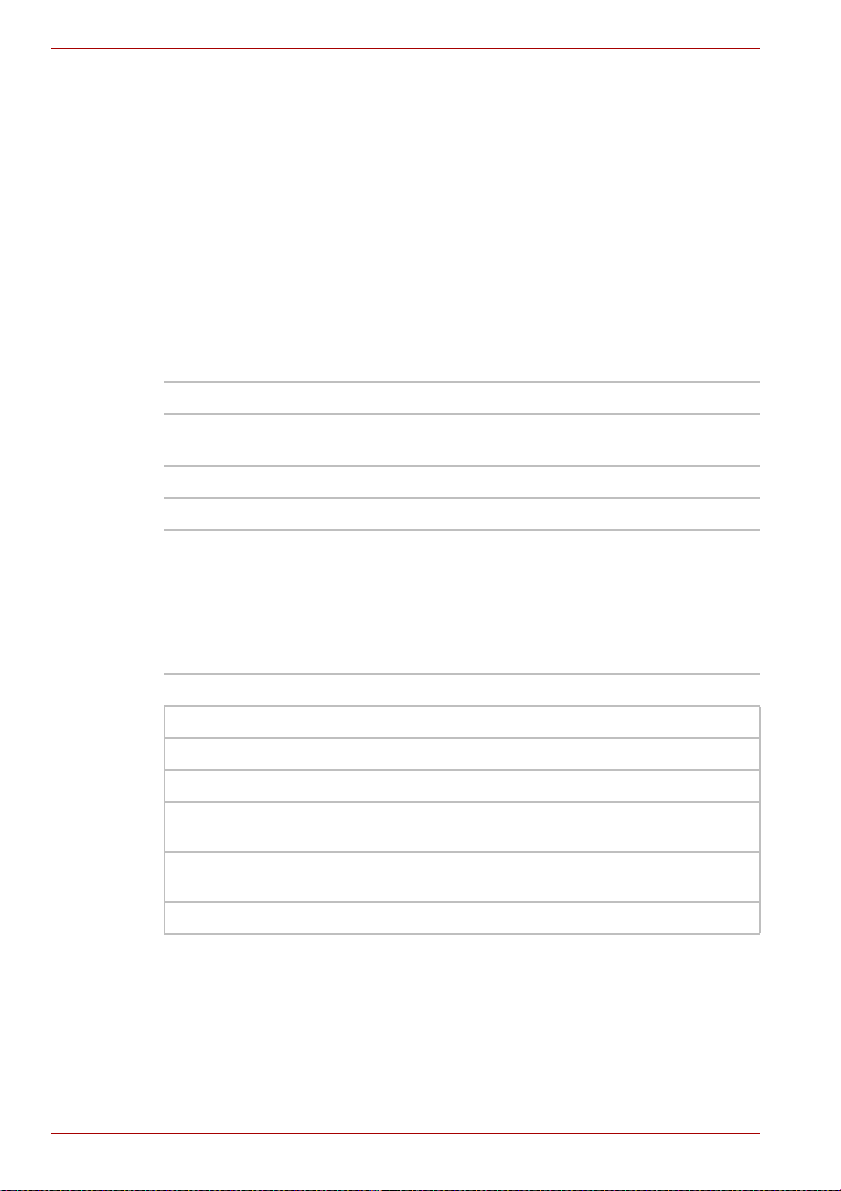
Satellite A660/A660D, Satellite A665/A665D
Unità per supporti ottici
Il computer è configurato con un’unità DVD Super Multi, BD-Writer o
BD-Combo. Un controller di interfaccia Serial ATA viene utilizzato per la
riproduzione di CD/DVD/BD da 12 cm e 8 cm (unità con cassetto) e da
12 cm (unità con slot). Per informazioni sul caricamento e l’estrazione dei
dischi, consultare la sezioneScrittura di un CD/DVD/BD su un’unità DVD
Super Multi, BD-Writer o BD-Combo. del capitolo 4, Elementi fondamentali.
Codici regionali per supporti BD
I supporti BD vengono fabbricati in base alle specifiche di tre regioni
commerciali. Quando si acquista un BD-Video (BDMV), verificare che
abbia lo stesso codice regionale del lettore per evitare problemi di
riproduzione.
Codice Regione
R Canada, Stati Uniti, Giappone, Sud-est asiatico, Estremo
Oriente, America centrale, Sud America
B Europa, Australia, Nuova Zelanda, Medio Oriente, Africa
C Cina, India, Russia, Mongolia, Subcontinente indiano
Codici regionali per unità e supporti DVD
Le unità DVD Super Multi e i supporti associati vengono fabbricati in base
alle specifiche di sei regioni commerciali. Quando si acquista un disco DVD
video, verificare che abbia lo stesso codice regionale dell’unità per evitare
problemi di riproduzione.
Codice Regione
1 Canada, Stati Uniti
2 Giappone, Europa, Sudafrica, Medio Oriente
3 Sud-est asiatico, Estremo Oriente
4 Australia, Nuova Zelanda, Isole del Pacifico, America
5 Russia, subcontinente indiano, Africa, Corea del Nord,
6 Cina
centrale, Sud America, Caraibi
Mongolia
Dischi registrabili
In questa sezione sono descritti i tipi di dischi CD/DVD/BD registrabili.
Controllare le specifiche dell’unità utilizzata per verificare quali tipi di dischi
sono supportati. Per registrare i compact disc, utilizzare il programma
TOSHIBA Disc Creator. Per ulteriori informazioni consultare il capitolo 4,
Elementi fondamentali.
2-14 Manuale utente
Page 51

Satellite A660/A660D, Satellite A665/A665D
CD
■ I dischi CD-R possono essere registrati una sola volta. I dati registrati
non possono essere cancellati o modificati.
■ I dischi CD-RW, compresi quelli a velocità multipla, ad alta velocità e
ultra-speed, possono essere registrati più volte.
DVD
■ I dischi DVD-R, DVD+R, DVD-R (Dual Layer) e DVD+R (Double Layer)
possono essere registrati una sola volta. I dati registrati non possono
essere cancellati o modificati.
■ Le sigle DVD-RW, DVD+R e DVD-RAM identificano i dischi DVD che
possono essere registrati più volte.
Alcuni tipi e formati di dischi DVD-R DL e DVD+R DL potrebbero non
essere leggibili.
BD
■ I dischi BD-R, BD-R(DL) possono essere registrati una sola
volta. I dati registrati non possono essere cancellati o modificati.
■ I dischi BD-RE, BD-RE(DL) possono essere registrati più volte.
Unità BD-Writer
L’unità BD-Writer a formato intero consente di registrare dati su dischi
CD/DVD/BD scrivibili e di riprodurre CD/DVD/BD da 12 cm o da
8 cm (tipo con cassetto) senza ricorrere a un adattatore.
La velocità di lettura è minore al centro del disco e maggiore sul bordo
esterno.
Lettura BD-ROM 6x (massima)
Lettura DVD ROM 8x (massima)
Lettura CD-ROM 24x (massima)
Scrittura BD-R 6x (massima)
Scrittura BD-R(DL) 4x (massima)
Scrittura BD-RE 2x (massima)
Scrittura BD-RE(DL) 2x (massima)
Scrittura DVD-R 8x (massima)
Scrittura DVD-RW 6x (massima)
Scrittura DVD+R 8x (massima)
Scrittura DVD+RW 8x (massima)
Scrittura DVD+R (DL) 4x (massima)
Scrittura DVD+R (DL) 4x (massima)
Scrittura DVD-RAM 5x (massima)
Scrittura CD-R 24x (massima)
Scrittura CD-RW V elocità massima 16x
Manuale utente 2-15
(supporti ad alta velocità)
Page 52

Satellite A660/A660D, Satellite A665/A665D
Unità BD-Combo
L’unità BD-Combo a formato intero consente di registrare dati su dischi
CD/DVD scrivibili e di riprodurre CD/DVD/BD da 12 cm o da 8 cm (tipo con
cassetto) senza ricorrere a un adattatore.
La velocità di lettura è minore al centro del disco e maggiore sul bordo
esterno.
Lettura BD-ROM 6x (massima)
Lettura DVD-ROM 8x (massima)
Lettura CD-ROM 24x (massima)
Scrittura DVD-R 8x (massima)
Scrittura DVD-RW 6x (massima)
Scrittura DVD+R 8x (massima)
Scrittura DVD+RW 4x (massima)
Scrittura DVD+R (DL) 4x (massima)
Scrittura DVD+R (DL) 4x (massima)
Scrittura DVD-RAM 5x (massima)
Scrittura CD-R 24x (massima)
Scrittura CD-RW Velocità massima 16x
Unità DVD Super Multi
L’unità DVD Super Multi a formato intero consente di registrare dati su CD
e DVD registrabili e di leggere CD e DVD da 12 cm e da 8 cm (tipo con
cassetto) o da 12 cm (tipo con slot) senza ricorrere a un adattatore.
(supporti ad alta velocità)
La velocità è minore al centro del disco e maggiore sul bordo esterno.
Lettura DVD ROM 8x (massima)
Lettura CD-ROM 24x (massima)
Scrittura DVD-R 8x (massima)
Scrittura DVD+R (DL) 6x (massima)
Scrittura DVD-RW 6x (massima)
Scrittura DVD+R 8x (massima)
Scrittura DVD+R (DL) 6x (massima)
Scrittura DVD+RW 8x (massima)
Scrittura DVD-RAM 5x (massima)
Scrittura CD-R 24x (massima)
Scrittura CD-RW 24x (massima, ultra-speed)
Utilizzare solo dischi rotondi standard (12 cm) con l’unità ottica dotata con
slot di caricamento. Dischi di dimensioni o forme diverse potrebbero
essere difficili da estrarre dallo slot, con il rischio di danneggiare il sistema
o il disco stesso.
2-16 Manuale utente
Page 53

Remote Controller
Un telecomando fornito con alcuni modelli consente di utilizzare alcune
funzioni del computer in modalità remota.
Esistono due diversi tipi di telecomandi:
■ Telecomando di dimensioni normali
■ Telecomando sottile
■ In alcuni modelli è fornito in dotazione il telecomando normale o il
telecomando sottile.
■ Sui modelli dotati di telecomando sottile non è installato un
sintonizzatore TV e pertanto non consentono la visione di programmi
TV.
La figura seguente mostra i pulsanti presenti sul telecomando.
È possibile utilizzare il telecomando con Media Center per riprodurre CD,
DVD. BD e video e per visualizzare immagini. Il telecomando consente di
scorrere le finestre di Media Center sul computer allo stesso modo in cui il
telecomando TV consente di selezionare le opzioni TV o controllare la
riproduzione di un filmato in un lettore VCR o DVD.
Il telecomando consente di:
■ Scorrere e controllare tutte le finestre di Media Center.
■ Controllare la visualizzazione.
■ Attivare e disattivare la modalità Sleep del computer.
Per informazioni sull’uso del telecomando e sulle modalità di installazione e
rimozione delle batterie, consultare la sezione Uso del telecomando di
questo capitolo.
Satellite A660/A660D, Satellite A665/A665D
Manuale utente 2-17
Page 54
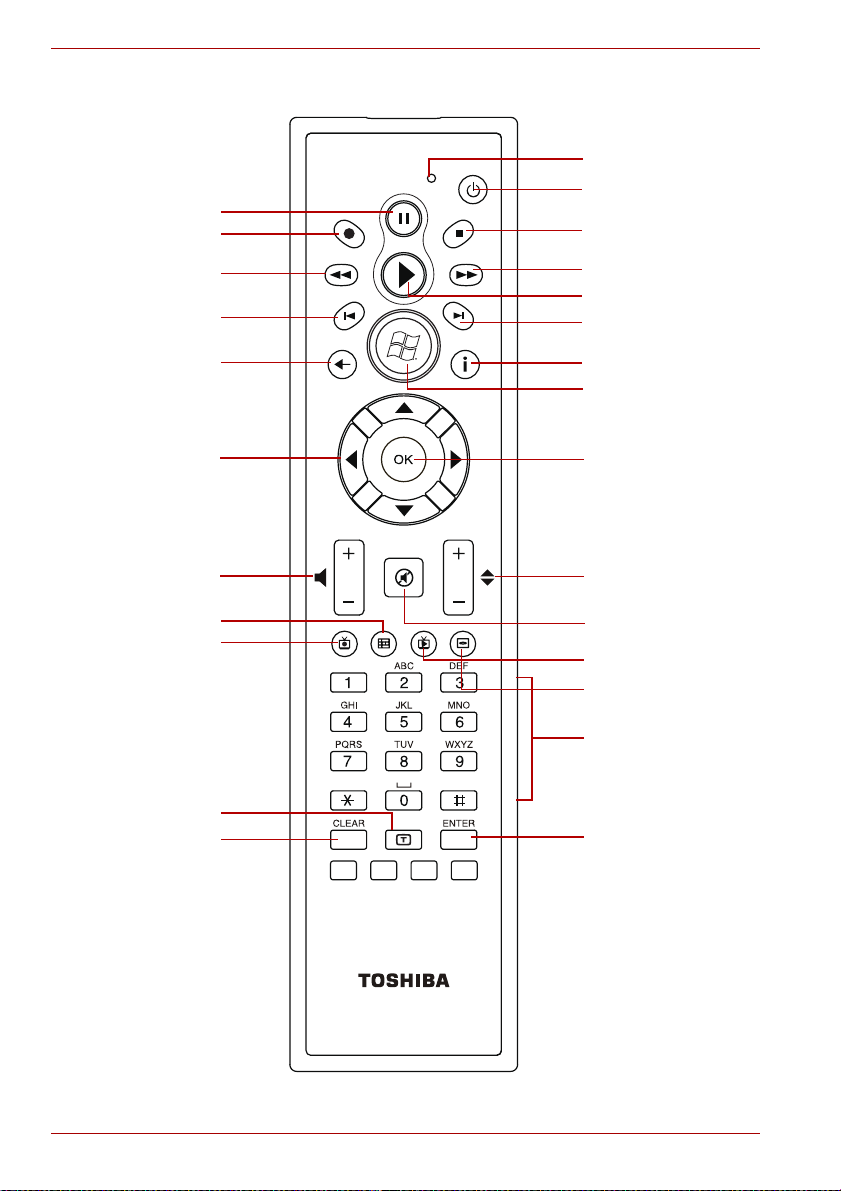
Satellite A660/A660D, Satellite A665/A665D
Telecomando di dimensioni normali
5
3
7
9
2
1
4
8
6
10
11
13
15
19
20
26
24
1. Alimentazione
2. Indicatore di accesso
3. Registrazione
4. Interrompi
5. Pausa
6. Riproduci
7. REW (Riavvolgimento)
8. FWD (Avanzamento veloce)
9. Replay
10. Salta
11. Indietro
12. Ulteriori informazioni
13. Frecce
Figura 2-10 Telecomando di dimensioni normali
12
17
14
16
18
21
22
23
25
14. OK
15. Controllo del volume
16. Controllo canale/pagina
17. Avvia
18. Disattivazione audio
19. Registrazione TV
20. Guide
21. TV dal vivo
22. DVD Menu
23. Numeri
24. Cancella
25. Enter
26. Televideo
2-18 Manuale utente
Page 55

Satellite A660/A660D, Satellite A665/A665D
Alimentazione Avvia o chiude il sistema operativo.
Questo pulsante ha la stessa funzione del
pulsante di alimentazione del computer.
Per impostazione predefinita, la modalità Sleep
equivale allo stato di spegnimento del computer.
Per modificare tale impostazione, fare clic su
Start, scegliere Pannello di controllo ->
Sistema e sicurezza -> Opzioni risparmio
energia. Quando si preme il pulsante Sleep,
sono disponibili le seguenti tre opzioni: Nessuna
operazione, Sleep e Sospensione
Indicatore di
accesso
Questo indicatore si accende quando il
telecomando invia segnali al computer. Te nere
presente che se la batteria è completamente
scarica, l’indicatore non si accende.
Registrazione Registra il programma televisivo selezionato e lo
memorizza sul disco rigido.
Interrompi Interrompe la riproduzione del supporto.
Pausa Interrompe una traccia audio o video e
programmi TV registrati o in diretta.
Riproduci Riproduce il supporto selezionato.
REW
(Riavvolgimento)
FWD
(Avanzamento
Riavvolge il supporto (video, DVD, musica e così
via).
Fa avanzare il supporto (video, DVD, music a e
così via).
veloce)
Replay Riavvolge il supporto (sette secondi per video e
contenuti TV, una traccia musicale o un capitolo
DVD alla volta).
Salta Fa avanzare il supporto di 30 secondi per video
e contenuti TV in diretta, di una traccia musicale
o un capitolo per DVD.
Indietro Visualizza la finestra precedente.
Ulteriori
informazioni
Il pulsante fornisce ulteriori informazioni su un
programma elencato nella guida.
Frecce Spostano il cursore e consentono lo scorrimento
delle finestre di Media Center.
Manuale utente 2-19
Page 56

Satellite A660/A660D, Satellite A665/A665D
OK Seleziona l’operazione o l’opzione della
Volume + Aumenta il volume durante la visione della TV e
Volume - Diminuisce il volume durante la visione della TV
Avvia Apre la finestra principale di Media Center.
schermata desiderata. Svolge la stessa funzione
del tasto ENTER. Se si guarda la televisione in
modalità “a schermo intero” e si preme OK, si
ritorna al canale visualizzato in precedenza.
Premere nuovamente il pulsante per tornare al
canale precedente. Svolge la stessa funzione
del pulsante Ignora presente su alcuni
telecomandi TV.
la riproduzione di DVD o CD.
e la riproduzione di DVD o CD.
Canale/pagina
su (+) e giù (-)
Modifica il canale TV o consente di spostarsi di
una pagina verso l’alto o il basso, a seconda
delle opzioni disponibili.
Disattivazione audio Disattiva/riattiva l’audio del computer.
Registrazione TV Consente di avviare la registrazione di un
programma TV. Viene attivata la funzione
Recorded TV di Media Center.
Guide Apre la guida ai programmi televisivi per
visualizzare i canali e i programmi TV disponibili
da guardare e registrare.
TV dal vivo Tasto di scelta rapida per la visualizzazione a
schermo intero. Visualizza il punto corrente di un
programma in diretta dopo l’interruzione.
DVD Menu Apre il menu principale in un filmato DVD,
se disponibile.
Numeri Consentono di selezionare un canale o un
numero di capitolo mentre si guarda la
televisione o viene riprodotto un CD/DVD/BD.
È possibile inserire numeri, lettere e simboli.
Per selezionare un canale o un numero di
capitolo di due o più cifre, premere i tasti in
sequenza. Ad esempio, premere il tasto “1”,
quindi “0” per selezionare il numero 10.
Cancella Cancella numeri, lettere o simboli inseriti.
Enter Presenta le stesse funzioni del pulsante OK del
telecomando.
2-20 Manuale utente
Page 57

Satellite A660/A660D, Satellite A665/A665D
Pulsanti rosso,
verde, giallo e blu
Televideo Avvia o chiude la modalità televideo.
Telecomando sottile
Passa a un collegamento di registrazione.
Questi pulsanti non sono presenti in alcuni modelli.
Questo pulsante non è presente in alcuni modelli .
2
1 3
4
5
7
8
10
11
11
13
14 15
11
16
17
6
9
12
11
18
1. DVD Menu
2. Avvia
3. Alimentazione
4. REW (Riavvolgimento)
5. Riproduci/Pausa
6. FWD (Avanzamento veloce)
7. Replay
8. Interrompi
9. Salta
Figura 2-11 Telecomando sottile
10. Indietro
11. Frecce
12. Ulteriori informazioni
13. OK
14. Volume +
15. Aumento luminosità
16. Volume -
17. Disattivazione audio
18. Riduzione luminosità
DVD Menu Apre il menu principale in un filmato DVD,
se disponibile.
Avvia Apre la finestra principale di Media Center.
Manuale utente 2-21
Page 58

Satellite A660/A660D, Satellite A665/A665D
Alimentazione Avvia o chiude il sis tema operativo.
REW
(Riavvolgimento)
Riproduci/Pausa Riproduce il supporto selezionato. Sospende
FWD (Avanzamento
veloce)
Replay Riavvolge il supporto (sette secondi per i video,
Interrompi Interrompe la riproduzione del supporto.
Salta Fa avanzare il supporto (30 secondi per i video,
Indietro Visualizza la finestra precedente.
Questo pulsante ha la stessa funzione del
pulsante di alimentazione del computer.
Per impostazione predefinita, la modalità Sleep
equivale allo stato di spegnimento del computer.
Per modificare tale impostazione, fare clic su
Start, scegliere Pannello di controllo -> Sistema
e sicurezza -> Opzioni risparmio energia. Sono
disponibili le seguenti quattro opzioni: Nessuna
azione, Sleep, Sospensione e Chiudi sessione
Riavvolge il supporto
(video, DVD, musica e così via).
una traccia audio o video.
Fa avanzare il supporto (video, DVD, musica e
così via).
una traccia musicale o un capitolo DVD alla volta).
una traccia musicale o un capitolo per DVD).
Frecce Spostano il cursore e consentono lo scorrimento
delle finestre di Media Center.
Ulteriori
informazioni
Questo pulsante svolge la stessa funzione del
pulsante secondario (destro) del mouse.
Utilizzarlo per visualizzare opzioni aggiuntive.
OK Seleziona l’operazione o l’opzione della
schermata desiderata. Svolge la stessa funzione
del tasto ENTER.
Volume + Aumenta il volume durante la visualizzazione di
un DVD/BD o la riproduzione di un CD.
Aumento luminosità Aumenta gradualmente la luminosità dello
schermo.
Volume - Diminu isce il volume durante la visualizzazione
di un DVD/BD o la riproduzione di un CD.
Disattivazione audio Disattiva/riattiva l’audio del computer.
Riduzione
luminosità
2-22 Manuale utente
Diminuisce gradualmente la luminosità dello
schermo.
Page 59

Uso del telecomando
Alcuni computer sono dotati di un telecomando, che permette di controllare
alcune funzioni del computer in modalità remota.
■ Il telecomando è progettato appositamente per il computer.
■ Alcune applicazioni potrebbero non supportare le funzioni del
telecomando
Raggio d’azione del telecomando
Puntare il telecomando in direzione del computer e premere un tasto.
L’angolo e la distanza operativi del telecomando sono riportati di seguito.
Distanza Entro 5 m dal ricevitore a infrarossi.
Angolazione Entro 30 gradi in orizzontale e 15 gradi in
Satellite A660/A660D, Satellite A665/A665D
verticale rispetto alla finestra del ricevitore a
infrarossi.
30˚
30˚
Figura 2-12 Raggio d’azione del telecomando
5m
15˚
15˚
* L’aspetto del telecomando fornito può variare a seconda del modello.
Anche se il telecomando si trova all’interno del raggio d’azione indicato,
potrebbe non funzionare correttamente nei seguenti casi:
■ Se sono presenti oggetti tra la finestra del ricevitore a infrarossi del
computer e il telecomando.
■ Se la finestra del ricevitore a infrarossi è esposto alla luce diretta del
sole o a una luce fluorescente.
■ Se la finestra del ricevitore a infrarossi o la parte del telecomando che
emette gli infrarossi è sporca.
■ Se altri computer che utilizzano un telecomando a infrarossi vengono
sono in funzione nelle vicinanze del computer.
■ Quando la batteria è esaurita.
Manuale utente 2-23
Page 60

Satellite A660/A660D, Satellite A665/A665D
Installazione/rimozione delle batterie
Accertarsi di installare le batterie tipo CR2016 fornite con il computer prima
di utilizzare il telecomando.
Ten ere le batterie del telecomando fuori dalla portata dei bambini.
Nel caso una batteria venga ingoiata, si corre il rischio di soffocamento.
In questo caso, rivolgersi immediatamente a un dottore.
Osservare le seguenti precauzioni quando si utilizzano le batterie del
telecomando.
■ Non utilizzare batterie diverse da quelle specificate.
■ Accertarsi di posizionare le batterie con le polarità (+ e -) nella
posizione corretta.
■ Non caricare, surriscaldare, smontare, ridurre o esporre la batterie a
sorgenti di calore o al fuoco.
■ Non utilizzare batterie oltre la data di scadenza consigliata oppure
batterie completamente scariche.
■ Non utilizzare tipi di batterie differenti o batterie vecchie e nuove
insieme.
■ Evitare che la batteria venga a contatto con oggetti di metallo, pinzette
o altri accessori.
■ Nella fase di stoccaggio o smaltimento, accertarsi di ricoprire le polarità
delle batterie (+ e -) con del nastro isolante per evitare il rischio di
cortocircuiti.
Il mancato rispetto di tali precauzioni può causare il surriscaldamento o
l’esplosione delle batterie o la fuoriuscita di liquido. Ciò potrebbe causare
lesioni personali. In caso di contatto del liquido con la pelle o i vestiti,
lavare immediatamente con acqua pulita la zona interessata. In caso di
contatto con gli occhi, sciacquarli immediatamente con acqua e consultare
un dottore. Non toccare il liquido della batteria versato su strumenti o
dispositivi con le mani nude. Rimuoverlo con un panno o una salvietta.
Tipo di batteria utilizzabile con il telecomando di dimensioni normali
Quando le batterie fornite con il telecomando sono scariche, sostituirle con
batterie AA al manganese o batterie alcaline AA disponibili in commercio.
Non utilizzare altri tipi di batterie.
2-24 Manuale utente
Page 61

Satellite A660/A660D, Satellite A665/A665D
Installazione delle batterie
1. Aprire il coperchio del vano batterie sul retro del telecomando.
Fare scorrere il coperchio nella direzione della freccia per rimuoverlo.
Figura 2-13 Apertura del coperchio del vano batterie
2. Inserire le batt er ie.
Accertarsi di posizionare le batterie con le polarità (+ e -) nella
posizione corretta.
Figura 2-14 Inserimento delle batterie
3. Chiudere il coperchio del vano batterie.
Chiudere il coperchio finché non si sente uno scatto.
Figura 2-15 Chiusura del coperchio del vano batterie
Manuale utente 2-25
Page 62

Satellite A660/A660D, Satellite A665/A665D
Sostituzione delle batterie
Quando le batterie del telecomando si esauriscono, il telecomando
potrebbe non funzionare correttamente o funzionare solo a distanza
ravvicinata dal computer. In questo caso, acquistare le batterie appropriate
e sostituire quelle esaurite.
1. Aprire il coperchio del vano batterie sul retro del telecomando.
2. Sostituire le batterie.
Accertarsi di posizionare le batterie con le polarità (+ e -) nella
posizione corretta.
Figura 2-16 Rimozione delle batterie
3. Chiudere il coperchio finché non si sente uno scatto.
Tipo di batteria utilizzabile con il te lecomando sottile
Quando le batterie fornite con il telecomando si scaricano, sostituirle con
batterie al litio standard di tipo CR2016. Non utilizzare altri tipi di batterie.
Installazione della batteria
1. Aprire il coperchio del vano batterie sul retro del telecomando.
Figura 2-17 Apertura del coperchio del vano batterie
2-26 Manuale utente
Page 63

Satellite A660/A660D, Satellite A665/A665D
2. Accertarsi di posizionare la batteria con le polarità nella posizione
corretta. Premere la batteria sul fermo e spingere in avanti per inserirla
nel vano batterie.
1
1. Fermo
2. Batteria
Figura 2-18 Inserimento della batteria
3. Chiudere il coperchio del vano batterie. Chiudere il coperchio finché
non si sente uno scatto.
Figura 2-19 Chiusura del coperchio del vano batterie
Sostituzione della batteria
1. Aprire il coperchio del vano batterie sul retro del telecomando.
2. Tenere premuto il fermo e far scorrere la batteria all’esterno del vano.
2
Figura 2-20 Rimozione delle batterie
3. Inserire la batteria. Accertarsi di posizionare le batterie con le polarità
nella posizione corretta. Premere la batteria sul fermo e spingere in
avanti per inserirla nel vano batter ie .
4. Chiudere il coperchio del vano batterie. Chiudere il coperchio finché
non si sente uno scatto.
Manuale utente 2-27
Page 64

Satellite A660/A660D, Satellite A665/A665D
Posizionamento del telecomando sottile
Inserimento di un telecomando sottile
Per inserire il telecomando sottile, effettuare le seguenti operazioni:
1. Accertarsi che lo slot ExpressCard sia vuoto.
2. Rivolgere verso l’alto la parte frontale e inserire il telecomando sottile.
Figura 2-21 Inserimento di un telecomando sottile
3. Premere delicatamente sul telecomando sottile per garantire un
inserimento saldo.
Rimozione di un telecomando sottile
Per rimuovere il telecomando sottile, effettuare le seguenti operazioni:
1. Premere leggermente il telecomando sottile per farlo fuoriuscire.
2. Afferrare il telecomando sottile ed estrarlo dallo slot.
Figura 2-22 Rimozione di un telecomando sottile
2-28 Manuale utente
Page 65

Adattatore CA
L’adattatore CA è in grado di regolare automaticamente qualsiasi valore di
tensione compreso tra 100 e 240 volt e qualsiasi frequenza compresa tra
50 e 60 hertz, e di conseguenza permette di utilizzare il computer in quasi tutti
i paesi e le aree regionali del mondo. L’adattatore CA converte la corrente
alternata in corrente continua e riduce la tensione che arriva al computer.
Per ricaricare la batteria, è sufficiente collegare l’adattatore CA a una presa
elettrica e al computer. Per ulteriori informazioni consultare il capitolo 6,
Alimentazione e modalità di accensione.
Satellite A660/A660D, Satellite A665/A665D
Figura 2-23 Adattatore CA (connettore da 2 piedini)
Figura 2-24 Adattatore CA (connettore da 3 piedini)
■ A seconda del modello, può essere fornito un set di connettori da
2 o 3 piedini.
■ Non utilizzare un connettore di conversione da 3 a 2 piedini.
■ Il cavo di alimentazione fornito è conforme alle norme di sicurezza del
paese di acquisto del prodotto e non deve essere utilizzato al di fuori di
questo paese. Per l’uso in altri paesi, è necessario acquistare cavi
conformi alle norme di sicurezza vigenti.
Per evitare il rischio di incendio o altri danni al computer, utilizzare sempre
l’adattatore CA TOSHIBA fornito con il prodotto o un modello alternativo
specificato da TOSHIBA. L’uso di un adattatore CA non compatibile può
comportare rischi di incendio o danno al computer con potenziali lesioni
gravi. TOSHIBA non si assume alcuna responsabilità degli eventuali danni
causati da un adattatore non compatibile.
Manuale utente 2-29
Page 66

Satellite A660/A660D, Satellite A665/A665D
2-30 Manuale utente
Page 67

Satellite A660/A660D, Satellite A665/A665D
Capitolo 3
Hardware, utilità e opzioni
Hardware
Questa sezione descrive l’hardware del computer.
Le specifiche effettive possono variare a seconda del modello acquistato.
Processore
CPU Il tipo di processore varia a seconda del modello.
Per controllare quale tipo di processore è
incluso nel modello in dotazione, aprire l’utilità
TOSHIBA PC Diagnostic Tool facendo clic su
Start -> Tutti i programmi -> TOSHIBA ->
Utilities -> TOSHIBA PC diagnostic Tool.
Nota legale (CPU)*2
Per ulteriori informazioni sulla CPU, consultare la sezione Note legali
nell’appendice G.
Manuale utente 3-1
Page 68

Satellite A660/A660D, Satellite A665/A665D
Memoria
Slot della memoria Nei due slot di espansione della memoria è
RAM video La memoria della scheda grafica di un computer
Se il computer è configurato con più di 3 GB di memoria, la quantità di
memoria visualizzata potrebbe essere di circa 3 GB soltanto (a seconda
delle specifiche hardware del computer).
Si tratta di un’indicazione corretta perché il sistema operativo solitamente
visualizza la memoria disponibile anziché la memoria fisica (RAM)
installata nel computer.
Vari componenti del sistema (ad esempio la GPU della scheda e i
dispositivi PCI come la scheda di rete senza fili, ecc.) utilizzano parte dello
spazio di memoria di sistema. Poiché un sistema operativo a 32 bit non è
in grado di indirizzare più di 4 GB di memoria, queste risorse di sistema si
sovrappongono alla memoria fisica. Si tratta di un limite tecnico che non
consente di rendere disponibile al sistema operativo la memoria
interessata da questa sovrapposizione. Benché alcuni programmi possano
visualizzare la memoria fisica effettiva installata nel computer, la memoria
disponibile al sistema operativo sarà comunque limitata a circa 3 GB.
Un computer configurato con un sistema operativo a 64 bit è in grad o di
supportare fino a 4 GB o superiore di memoria di sistema.
possibile installare moduli da 1, 2 o 4 GB per
espandere la memoria totale fino a 8.192 MB.
In questo computer è possibile installare moduli
di memoria fino a un massimo di 8,192 MB. La
quantità di memoria di sistema effettiva
utilizzabile sarà inferiore rispetto alle dimensioni
totali dei moduli di memoria installati.
utilizzata per memorizzare l’immagine
visualizzata su un display bitmap.
La quantità di memoria RAM video disponibile
dipende dalla memoria di sistema del computer.
Start -> Pannello di controllo -> Aspetto e
personalizzazione -> Schermo -> Adjust
resolution (Regola risoluzione).
Per verificare la quantità di RAM video, fare clic
sul pulsante Impostazioni avanzate nella
finestra Risoluzione video.
Nota legale (memoria principale)*3
Per ulteriori informazioni sulla memoria (sistema principale), consultare la
sezione Note legali nell’appendice G.
3-2 Manuale utente
Page 69

Alimentazione
Satellite A660/A660D, Satellite A665/A665D
Gruppo batterie Il computer è alimentato da un gruppo batteria
agli ioni di litio ricaricabile.
Nota legale (durata della batteria)*4
Per ulteriori informazioni sulla durata della batteria, consultare la sezione
Note legali nell’appendice G.
Batteria RTC La batteria RTC interna fornisce l’alimentazione
al clock in tempo reale (RTC) e al calenda r io de l
computer.
Adattatore CA L’adattatore CA fornisce l’alimentazione al
sistema e ricarica le batterie quando stanno per
esaurirsi. Viene fornito insieme a un cavo di
alimentazione staccabile con connettore da
2 o 3 piedini.
Essendo di tipo universale, l’adattatore CA può
ricevere una tensione di corrente alternata
compresa tra 100 e 240 Volt; tuttavia, la corrente
di uscita varia da modello a modello. L’uso di un
modello non appropriato può danneggiare il
computer . P er in f ormazioni dettagliate,
consultare la sezione Adattatore CA del
capitolo 2, Descrizione generale.
Dischi
Unità disco rigido o
unità stato solido
■ Se non diversamente specificato, in questo manuale, con i termini
“HDD” e “unità disco rigido” ci si riferisce anche alle unità stato solido o
SSD.
■ La SSD è un supporto di archiviazione di grande capacità che utilizza
la memoria a stato solido invece del disco magnetico del disco rigido.
Se non viene utilizzata per un lungo periodo e/o viene esposta ad alte
temperature, la SSD può essere soggetta a errori nella conservazione dei
dati.
Tenere presente che parte della capacità del
disco rigido è riservata come spazio
amministrativo.
Nota legale (capacità dell’unità disco rigido)*5
Per ulteriori informazioni sulla capacità dell’unità disco rigido, consultare la
sezione Note legali nell’appendice G oppure fare clic su *5 sopra.
Manuale utente 3-3
Page 70

Satellite A660/A660D, Satellite A665/A665D
Unità per supporti ottici
Unità L’unità disco ottico descritta di seguito potrebbe
essere pre-installata nel computer.
■ Unità DVD Super Multi Double Layer
■ Unità BD-Writer
■ Unità BD-Combo
Schermo
Il pannello interno del computer supporta immagini ad alta risoluzione e
può essere posizionato in un’ampia gamma di angolazioni di
visualizzazione per garantire il massimo comfort e la migliore leggibilità.
Pannello di
visualizzazione
Schermo LCD TFT da 40,6 cm (16,0”) o
39,6 cm (15,6"), 262.000 colori, con la seguente
risoluzione:
■ HD, 1366 pixel orizzontali x 768 verticali
Tecnologia di risparmio energetico dello schermo
Il modello di chipset Intel acquistato potrebbe includere la funzione Display
Power Saving Technology (Tecnologia di risparmio energetico dello
schermo), che consente di ridurre il consumo energetico del computer
ottimizzando il contrasto dell’immagine visualizzata sullo schermo LCD
interno. Questa funzione può essere utile se il computer:
■ È configurato con chipset Intel
■ Viene aliment a to dalla batteria
■ Utilizza solo lo schermo LCD interno.
La funzione Display Power Saving Technology (Tecnologia di risparmio
energetico dello schermo) può essere abilitata nel pannello di controllo
®
Graphics and Media (Grafica e supporti).
Intel
Per accedere a questo pannello di controllo è possibile procedere in uno
dei modi seguenti:
■ Fare clic su Start -> Pannello di controllo. Selezionare Icone grandi
o Icone piccole in Visualizza per, quindi fare clic su Intel(R) Graphics
and Media.
■ Fare clic con il pulsante destro in un punto qualsiasi del deskto p e
selezionare Graphics Properties... (Proprietà grafiche).
In questo pannello di controllo
1. Fare clic su Power, qui ndi su Power Features (Funzioni energetiche).
2. Selezion are On battery (Batteria) dal menu a discesa in Graphics
Power Plan Settings (Impostazioni piano risparmio energetico per la
grafica), quindi selezionare la casella di controllo Display Power
Saving T echnolo gy (Tecnologia di risparmio energetico dello schermo).
Se si desidera migliorare la qualità dell’immagine nelle condizioni indicate
sopra, regolare l’impostazione verso Maximum Quality (Qualità massima)
oppure disattivare questa funzione.
®
HM55 o HM57 Express
3-4 Manuale utente
Page 71

Satellite A660/A660D, Satellite A665/A665D
*Visitare il sito Web locale o consultare il catalogo per ottenere informazioni
sulla configurazione del modello acquistato.
AMD® Vari-Bright™
Il modello di chipset AMD potrebbe includere la funzione
AMD® Vari-Bright™ che consente di ridurre il consumo energetico del
computer ottimizzando il contrasto dell’immagine visualizzata sullo
schermo LCD interno. Questa funzione può essere utile se il computer:
■ Viene alimentato dalla batteria
■ Utilizza solo lo schermo LCD interno.
La funzione Vari-Bright™ può essere abilitata in Catalyst Control Center.
Per accedervi, andare a
Start -> Tutti i programmi -> Catalyst Control Center ->
CCC - Advanced (CCC - Avanzate). Dal control center,
1. Fare clic su Graphics (Grafica) in alto a sinistra, quindi selezionare
PowerPlay™ dal menu a discesa.
2. Selezionare la casella di controllo Enable PowerPlay™(Abilita
PowerPlay) e quindi la casella Enable Vari-Bright™ (Abilita V ari-Bright).
Se si desidera migliorare la qualità delle immagini in base alle condizioni
descritte in precedenza, regolare l’impostazione sulla qualità massima o
disabilitare questa funzione.
Nota legale (LCD)*6
Per ulteriori informazioni sullo schermo LCD, consultare la sezione Note
legali nell’appendice G.
Controller grafico Il con tro ll er grafico ottimizza le prestazioni dell o
schermo. Per ulteriori informazioni, consultare la
sezione Controller di visualizzazione e modalità
video dell’appendice B.
Controllo grafica
Alcuni modelli di controller grafici NVIDIA includono la tecnologia NVIDIA®
Optimus™.
Questa sezione descrive come configurare le impostazioni 3D per la
funzionalità NVIDIA® Optimus™ sul pannello di controllo NVIDIA.
La tecnologia NVIDIA® Optimus™ ottimizza in modo intelligente le prestazioni
del notebook consentendo l’alternanza senza interruzioni tra una GPU
NVIDIA discreta per prestazioni grafiche superiori e un chip per la grafica Intel
integrato che garantisce una durata prolungata della batteria. Il passaggio
avviene in automatico, senza che sia richiesto il riavvio del notebook.
Nel menu Gestisci le impostazioni 3D del pannello di controllo NVIDIA,
è possibile modificare le impostazioni 3D globali e creare eccezioni per
programmi specifici. Tali eccezioni verranno implementate
automaticamente ogni volta che i programmi specificati vengono lanciati.
Manuale utente 3-5
Page 72

Satellite A660/A660D, Satellite A665/A665D
■ Utilizzare l’impostazione predefinita della tecnologia NVIDIA Optimus.
■ Se il programma non funziona normalmente dopo la modifica
dell’impostazione, ripristinare l’impostazione predefinita.
■ Se il programma non funziona normalmente, ripristinare l’impostazione
predefinita del processore grafico preferenziale.
Impostazioni globali 3D
1. Fare clic su Start -> Pannello di controllo -> Pannello di controllo
NVIDIA.
2. Espandere la categoria Impostazioni 3D e selezionare Gestisci le
impostazioni 3D.
3. Nella scheda Global Settings (Impostazioni globali), selezionare il
processore grafico preferenziale dal menu a discesa. Per i programmi
che richiedono un processore grafico specifico, questa impostazione
non può essere modificata.
4. Configurare le impostazioni globali per il processore grafico preferenziale.
■ Per visualizzare la descrizione di un’opzione e il suo contesto
d’impiego tipico, spostare il cursore sopra l’opzione.
■ Per visualizzare istruzioni dettagliate, selezionare Aiuto nella barra
dei menu, quindi NVIDIA Control Panel Help (Guida del pannello
di controllo NVIDIA).
■ Per ripristinare l’impostazione predefinita di un’opzione, fare clic
sull’opzione, quindi su Ripristina.
3-6 Manuale utente
Page 73

Satellite A660/A660D, Satellite A665/A665D
Impostazioni di esclusione programmi 3D
1. Fare clic su St art -> Pannello di controllo -> Pannello di controllo
NVIDIA.
2. Espandere la categoria Impostazioni 3D e selezionare Gestisci le
impostazioni 3D.
3. Nella scheda Impostazioni programma, selezionare il programma da
personalizzare dal menu a discesa.
■ Per aggiungere un programma all’elenco, fare clic su Aggiungi,
quindi selezionare il programma desiderato.
■ Per rimuovere un programma dall’elenco, selezionare il programma
da rimuovere e fare clic su Rimuovi.
■ Per ripristinare le impostazioni predefinite di un programma, fare clic
sul programma, quindi su Ripristina.
4. Selezionare il processore grafico preferenziale per il programma. Per i
programmi che richiedono un processore grafico specifico, questa
impostazione non può essere modificata.
■ High-performance NVIDIA processor (Processore NVIDIA ad alte
prestazioni): selezionare questa impostazione per i programmi che
richiedono prestazioni grafiche superiori, quali giochi 3D.
■ Integrated graphics (Grafica integrata): selezionare questa
impostazione per i programmi che non richiedono prestazioni
grafiche superiori, quali giochi 2D.
5. Configurare le impostazioni di esclusione per il programma selezionato.
■ Per visualizzare la descrizione di un’opzione e il suo contesto
d’impiego tipico, spostare il cursore sopra l’opzione.
■ Per visualizzare istruzioni dettagliate, selezionare Aiuto nella barra
dei menu, quindi NVIDIA Control Panel Help (Guida del pannello
di controllo NVIDIA).
Nota legale (GPU, Graphics Processor Unit)*7
Per ulteriori informazioni sulla GPU, consultare la sezione Note legali
nell’appendice G.
Manuale utente 3-7
Page 74

Satellite A660/A660D, Satellite A665/A665D
Suono
Sistema sonoro Il sistema sonoro integrato supporta gli
altoparlanti e il microfono interni ed è dotato di
prese per microfoni esterni e cuffie.
Caratteristiche multimediali
Webcam La webcam è un dispositivo che consente di
registrare video o scattare fotografie mediante il
computer. È possibile util izzarla per videochattare
oppure effettuare videoconferenze mediante uno
strumento di comunicazione, come Windows
Live Messenger. Il software Toshiba Web
Camera Application consente di aggiungere
diversi effetti grafici ai video o alle fotografie.
Per informazioni dettagliate, consultare la
sezione Webcam del capitolo 4, Elementi
fondamentali.
Comunicazioni
Rete locale Il computer è dotato di supporto integrato per la
Bluetooth Alcuni computer di questa serie presentano la
Rete locale senza fili Alcuni computer di questa serie vengono forniti
rete locale Ethernet (10 megabit al secondo,
10BASE-T), Ethernet (100 megabit al secondo,
100BASE-TX) e Gigabit Ethernet (1000 megabit
al secondo, 1000BASE-T).
funzionalità di comunicazione senza fili
Bluetooth, che elimina la necessità di cavi per
collegare dispositivi elettronici quali computer,
stampanti e telefoni cellulari. Se abilitata, la
funzionalità Bluetooth offre un ambiente di rete
personale wireless sicuro e affidabile, rapido e
semplice da usare.
con una scheda LAN wireless compatibile con
altri sistemi di rete locali basati sulla tecnologia
radio DSSS (Direct Sequence Spread Spectrum)
e Orthogonal Frequency Division Multiplexing
conforme alla norma IEEE 802.11.
Nota legale (rete locale senza fili)*8
Per ulteriori informazioni sulla rete locale senza fili, consultare la sezione
Note legali nell’appendice G.
3-8 Manuale utente
Page 75

Caratteristiche speciali
Le seguenti caratteristiche sono un’esclusiva dei computer TOSHIBA o
rappresentano funzioni avanzate che aumentano la praticità d’uso del sistema.
Per accedere a ogni funzione utilizzare le seguenti procedure.
*1 Per accedere a Opzioni risparmio energia, fare clic su Start -> Pannello
di controllo -> Sistema e sicurezza -> Opzioni risparmio energia.
Pulsante ECO Premere questo pulsante per avviare l’utilità
Pulsante
programmabile
Satellite A660/A660D, Satellite A665/A665D
TOSHIBA eco. Questo pulsante consente di
attivare e disattivare la modalità eco. Quando la
modalità eco è attivata, l’icona diventa verde.
Quando la modalità ECO è disattivata, l’icona
diventa grigia.
La configurazione di questo pulsante può variare
in base al modello acquistato e all’area
geografica in cui ci si trova.
Tasti di scelta
rapida
Spegnimento
automatico dello
schermo
*1
Spegnimento
automatico
dell’unità disco
*1
rigido
Modalità Sleep/
Sospensione
automatica del
sistema
*1
Password
all’accensione
Sono combinazioni di tasti che consentono di
modificare i valori di configurazione del sistema
direttamente dalla tastiera senza dover eseguire
un programma di configurazione.
Questa funzione interrompe automaticamente
l’alimentazione del pannello di visualizzazione del
computer quando non viene premuto alcun tasto
per un intervallo di tempo specificato dall’utente.
L’alimentazione viene ripristinata alla successiva
pressione di un tasto qualsiasi. Questa opzione può
essere specificata in Opzioni risparmio energia.
Questa funzione interrompe automaticamente
l’alimentazione dell’unità disco rigido quando
questa non viene utilizzata per un intervallo di
tempo specificato dall’utente. L’alimentazione
viene ripristinata al successivo accesso all’unità
disco rigido. Questa opzione può essere
specificata in Opzioni risparmio energia.
Questa funzione spegne automaticamente il
sistema attivando la modalità Sospensione o
Ibernazione quando il sistema non riceve input o
quando l’hardware non viene utilizzato per un
intervallo di tempo specificato dall’utente. Questa
opzione può essere specificata in Opzioni
risparmio energia.
Per impedire l’accesso di persone non
autorizzate al computer, sono disponibili due
livelli di protezione mediante password:
supervisore e utente.
Manuale utente 3-9
Page 76

Satellite A660/A660D, Satellite A665/A665D
Protezione
istantanea
Alimentatore
intelligente
*1
Modalità di
risparmio della
batteria
*1
Accensione/
spegnimento
mediante il
pannello
*1
Ibernazione
automatica per
batteria scarica
Dispersione di
*1
calore
Tasto di scelta rapida specifico che blocca
automaticamente il sistema per assicurare la
protezione dei dati.
Il microprocessore dell’alimentatore intelligente
rileva la carica della batteria, calcola
automaticamente l’autonomia residua e protegge
i componenti elettronici da condizioni anomale,
come i picchi di corrente in ingresso da un
adattatore CA. Questa opzione può essere
specificata in Opzioni risparmio energia.
Questa funzione permette di configurare il
computer in modo da risparmiare la carica della
batteria. Questa opzione può essere specificata
in Opzioni risparmio energia.
Grazie a questa funzione il computer si spegne
automaticamente quando il pannello di
visualizzazione viene chiuso e si riaccende quando
il pannello viene aperto. Questa opzione può
essere specificata in Opzioni risparmio energia.
Quando la carica della batteria si esaurisce al
punto che il computer non può continuare a
*1
funzionare, il sistema entra automaticamente in
modalità Ibernazione e si disattiva. Questa
opzione può essere specificata in Opzioni
risparmio energia.
Per proteggere la CPU da un eventuale
surriscaldamento, il computer è dotato di un
sensore della temperatura interna. Se la
temperatura aumenta oltre un certo livello, si
accende automaticamente la ventola di
raffreddamento oppure si abbassa la velocità di
elaborazione. Questa opzione può essere
specificata in Opzioni risparmio energia.
Massime prestazioni
Attiva in primo luogo la ventola, quindi riduce la
velocità di elaborazione della CPU, se
necessario.
Batteria ottimizzata
Riduce la velocità di elaborazione della CPU,
quindi attiva la ventola, se necessario.
Se la temperatura del processore raggiunge un livello eccessivo,
indipendentemente dall’impostazione selezionata, il sistema viene
automaticamente spento per evitare la perdita di dati. In tal caso, eventuali
dati non salvati presenti in memoria vengono persi.
3-10 Manuale utente
Page 77

Satellite A660/A660D, Satellite A665/A665D
Protezione dell’unità
disco rigido
TOSHIBA
Questa funzione utilizza il sensore di
accelerazione incorporato nel computer per
rilevare vibrazioni e urti e sposta
automaticamente la testina di lettura/scrittura
dell’unità disco rigido in una posizione sicura per
ridurre il rischio di danni al disco causati da un
contatto tra disco e testina. Per informazioni
dettagliate, consultare la sezione Uso della
funzione di protezione dell’unità disco rigido nel
capitolo 4, Elementi fondamentali.
■ La funzione di protezione dell’unità disco rigido non garantisce che
l’unità non venga danneggiata.
■ L’utilità TOSHIBA HDD Protection non può essere utilizzata nei modelli
equipaggiati con unità SSD.
Modalità Ibernazione Questa funzione permette di spegnere il
computer senza dover uscire dall’applicazione in
corso. Il contenuto della memoria principale
viene salvato automaticamente sul disco rigido.
Quando si riaccende il computer, è possibile
riprendere il lavoro dal punto in cui era stato
interrotto. Per informazioni dettagliate, consultare
la sezione Spegnimento del computer nel
capitolo 1, Introduzione all’uso.
Modalità
Sospensione
Se si deve interrompere il lavoro, questa
funzione consente di spegnere il computer senza
uscire dall’applicazione attiva. I dati vengono
conservati nella memoria principale del
computer, in modo che quando si riaccende il
computer è possibile riprendere il lavoro dal
punto in cui era stato interrotto.
Funzione Sleep and
Charge
Questa funzione consente di caricare dispositivi
esterni USB compatibili, quali telefoni cellulari o
riproduttori musicali digitali portatili mediante la
porta USB quando il computer è in modalità
Sleep, di sospensione o spento.
Questa funzione è gestita dall’utilità TOSHIBA
Sleep Per ulteriori informazioni, consultare la
sezione Uso dell’utilità TOSHIBA Sleep del
capitolo 4, Elementi fondamentali.
Manuale utente 3-11
Page 78

Satellite A660/A660D, Satellite A665/A665D
Funzione Sleep
and Music
Funzione USB
WakeUp
TOSHIBA PC Health
Monitor
Questa nuova funzionalità audio consente di
riprodurre file audio da dispositivi esterni
compatibili, quali lettori musicali digita li, dagli
altoparlanti interni del computer mediante la presa
del microfono, quando il computer è in modalità
Sleep, Ibernazione o in fase di arresto del sistema.
Questa funzione è gestita dall’utilità TOSHIBA
Sleep Per ulteriori informazioni, consultare la
sezione Uso dell’utilità TOSHIBA Sleep del
capitolo 4, Elementi fondamentali.
Questa funzione riattiva il computer dalla
modalità Sospensione a seconda dei dispositivi
esterni collegati alle porte USB.
Ad esempio, se un mouse o una tastiera sono
collegati a una porta USB e uno dei due disp ositivi
viene utilizzato, il computer viene “risvegliato”.
La funzione “USB WakeUp” è disponibile nel
sistema operativo Windows 7 ed è operativa su
tutte le porte USB.
L’applicazione TOSHIBA PC Health Monitor
esegue un monitoraggio proattivo di una serie di
funzioni di sistema, quali consumo energetico,
stato della batteria e raffreddamento del sistema,
e informa l’utente di particolari condizioni del
sistema. Questa applicazione è inoltre in grado di
riconoscere i numeri di serie del sistema e di
singoli componenti e di tenere traccia di
specifiche attività legate al loro utilizzo.
Per ulteriori informazioni, consultare
l’appendice F, TOSHIBA PC Health Monitor.
Pacchetto a valore aggiunto TOSHIBA
Questa sezione descrive i componenti TOSHIBA preinstallati nel computer.
Risparmio
energetico TOSHIBA
Supporto pulsanti
TOSHIBA
L’utilità TOSHIBA Button Support non può essere utilizzata in modelli non
dotati del pulsante ECO e del pulsante programmabile.
3-12 Manuale utente
Risparmio energetico TOSHIBA fornisce varie
funzioni per la gestione del risparmio energetico.
Questa utilità controlla le funzionalità dei pulsanti
del computer.
■ Pulsante ECO
■ Pulsante programmabile
È possibile cambiare l’applicazione associata al
pulsante.
Page 79

Satellite A660/A660D, Satellite A665/A665D
TOSHIBA Zooming
Utility
TOSHIBA PC
Diagnostic Tool
Utilità password
TOSHIBA
TOSHIBA Flash
Cards
HW Setup Questo programma consente di personalizzare
Accesso facilitato
TOSHIBA
Questa utilità consente di ingrandire o ridurre le
icone presenti sul desktop Windows oppure il
livello di zoom associato alle applicazioni
specifiche.
TOSHIBA PC Diagnostic Tool visualizza
informazioni di base sulla configurazione del
computer e consente di verificare alcune
funzionalità dei dispositivi hardware incorporati.
Questa utilità consente di impostare una
password per limitare l’accesso al computer.
La funzione TOSHIBA Flash Cards permette di
modificare rapidamente determinate funzioni del
sistema e di avviare applicazioni specifiche.
■ Funzioni dei tasti di scelta rapida
■ Avvio utilità TOSHIBA
le impostazioni hardware in ba se al modo in cui
si utilizza il computer e alle periferiche utilizzate.
L’utilità Accesso facil it ato TOSHIBA consente di
accedere facilmente alle funzioni tasti di scelt a
rapida TOSHIBA. Questo programma permette di
rendere permanente il tasto FN, vale a dire che è
possibile premerlo una volta, rilasciarlo e poi
premere uno dei tasti “Funzione” per accedere a
una funzione specifica. Il tasto FN rimane attivo
fino a quando non viene selezionato un altro tasto.
Utilità e applicazioni
Questa sezione descrive i programmi di utilità preinstallati e fornisce le
istruzioni necessarie per avviarli. Per istruzioni dettagliate sul
funzionamento di questi programmi, consultare i relativi manuali in linea, i
file della guida in linea o i file README.TXT.
A seconda del modello acquistato, non tutte le utilità e le applicazioni
elencate di seguito potrebbero essere disponibili.
TOSHIBA Face
Recognition
Manuale utente 3-13
TOSHIBA Face Recognition utilizza una libreria
di riconoscimento facciale per verificare l’identità
degli utenti quando accedono a Windows. Se la
verifica ha esito positivo, l’utente può accedere a
Windows automaticamente, L’utente può quindi
evitare di immettere una password o eseguire
altre operazioni e la procedura di accesso risulta
così facilitata.
Page 80
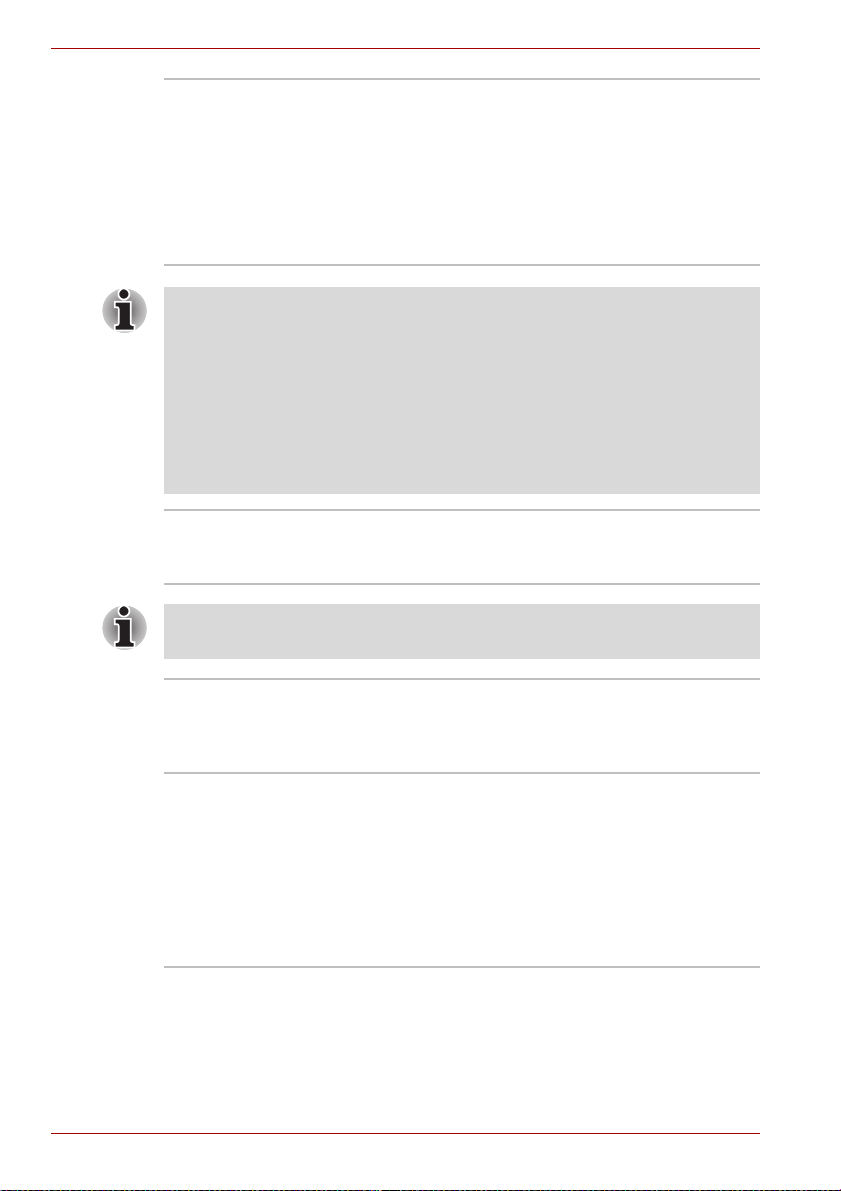
Satellite A660/A660D, Satellite A665/A665D
TOSHIBA DVD
PLAYER
Questo software viene fornito in dotazione per la
riproduzione di DVD-Video.
È dotato di interfaccia e funzioni a video.
Selezionare Start -> Tutti i programmi ->
TOSHIBA DVD PLAYER -> TOSHIBA DVD
PLAYER.
Per informazioni dettagliate sull’uso del lettore
DVD TOSHIBA, consultare il file della Guida.
■ Durante la riproduzione di alcuni titoli di dischi DVD-Video potrebbero
verificarsi perdite di fotogrammi, salti dell’audio oppure assenza di
sincronizzazione tra audio e video.
■ Verificare che l’adattatore CA del computer sia collegato durante la
riproduzione di un DVD-Video. Le funzioni di risparmio energetico
possono interferire con la riproduzione nitida.
■ Se lo schermo lampeggia durante la riproduzione di DVD con sottotitoli
tramite Media Player, utilizzare TOSHIBA DVD PLAYER o Media
Center per riprodurre i DVD.
Toshiba Bluetooth
Stack per Windows
Questo software abilita la comunicazione tra il
computer e dispositivi Bluetooth esterni, come
stampanti e telefoni cellulari.
Le funzioni Bluetooth non possono essere utilizzate nei modelli che non
dispongono del modulo Bluetooth.
TOSHIBA Assist TOSHIBA Assist è un’interfaccia utente grafica
che consente di accedere a strumenti, utilità e
applicazioni specifiche, che facilitano l’uso e la
configurazione del computer.
TOSHIBA ConfigFree TOSHIBA ConfigFree è una suite di utilità che
consente un controllo facilitato dei dispositivi di
comunicazione e delle connessioni di rete.
Questo programma consente inoltre di rilevare i
problemi di comunicazione e di creare profili
diversi per commutare facilmente tra reti locali e
reti di comunicazione differenti. Per accedere a
questa utilità, fare clic sul pulsante Start -> Tutti i
programmi -> TOSHIBA -> ConfigFree.
3-14 Manuale utente
Page 81

Satellite A660/A660D, Satellite A665/A665D
Utilità TOSHIBA eco Questo PC dispone della “modalità eco”. Questa
modalità permette di abbassare leggermente le
prestazioni di alcuni dispositivi per ridurre il
consumo di energia elettrica. Utilizzandola in
modo continuativo, è possibile realizzare un
risparmio energetico misurabile. L’utilità
TOSHIBA eco consente di monitorare il risparmio
energetico fornendo un’indicazione
approssimativa del consumo di energia totale.
Inoltre, mostra i valori approssimativi giornalieri,
settimanali e mensili del consumo energetico e
del risparmio energetico accumulati durante l’uso
della modalità eco. Utilizzando la modalità eco in
modo continuativo, è possibile tenere sotto
controllo il risparmio energetico ottenuto.
TOSHIBA Disc
Creator
È possibile creare CD e DVD di vari formati,
ad esempio CD audio da ascoltare su un
normale lettore CD oppure CD/DVD di dati per
archiviare copie di file e cartelle sul disco rigido.
Questo software può essere utilizzato sui modelli
dotati di unità DVD Super Multi.
Per avviare questa utilità, fare clic su
Start -> Tutti i programmi -> TOSHIBA ->
CD&DVD Applications -> Disc Creator.
Utilità TOSHIBA
DVD-RAM
Questa utilità dispone delle funzioni
Formattazione fisica e Protezione da scrittura per
DVD-RAM. Questa utilità è contenuta nel modulo
di configurazione TOSHIBA Disc Creator.
Per avviare questa utilità, fare clic su
Start -> Tutti i programmi -> TOSHIBA ->
CD&DVD Applications -> DVD-RAM Utility.
Corel DVD
MovieFactory for
TOSHIBA
Corel DVD MovieFactory for TOSHIBA consente
di creare istantaneamente filmati su disco
Blu-ray, DVD-Video o dischi di presentazioni di
diapositive tramite un’interfaccia guidata di facile
utilizzo con specifiche funzionalità orientate alle
attività.
Questa applicazione potrebbe non essere
installata, a seconda del modello acquistato.
Manuale utente 3-15
Page 82

Satellite A660/A660D, Satellite A665/A665D
TOSHIBA Bulletin
Board
Bulletin Board (bacheca elettronica) è un luogo in
cui è possibile evidenziare con praticità
informazioni e organizzarle visivamente in modo
divertente e creativo.
È sufficiente trascinare le immagini, i file o le note
preferiti per aggiungerli alla BBS. Questa
applicazione consente di creare collegamenti,
promemoria, elenchi di cose da fare e così via, in
base al proprio stile personale.
Per accedere questa utilità, fare clic su
Start -> Tutti i programmi -> TOSHIBA ->
TOSHIBA Bulletin Board.
TOSHIBA ReelTime ReelTime è uno strumento di indicizzazione
grafico che consente di visualizzare i file a cui è
stato eseguito l’accesso di recente in un formato
accattivante e di facile utilizzo. La cronologia dei
file aperti o importati può essere visualizzata
tramite miniature in un’interfaccia intuitiva.
Per accedere questa utilità, fare clic su
Start -> Tutti i programmi -> TOSHIBA ->
TOSHIBA ReelTime.
TOSHIBA Media
Controller
Questa applicazione consente di controllare
brani musicali, immagini e video inviando il
contenuto in streaming a qualsiasi dispositivo
compatibile presente nella propria abitazione.
Per accedere a questa utilità, fare clic su
Start -> Tutti i programmi -> TOSHIBA ->
TOSHIBA Media Controller -> TOSHIBA Media
Controller.
Per ulteriori informazioni, consultare la Guida di
TOSHIBA Media Controller.
WinDVD BD for
TOSHIBA
Questo software viene fornito in dotazione per la
riproduzione di Blu-ray Disc. È dotato di
interfaccia e funzioni a video. Fare clic su
Start -> Tutti i programmi -> Corel -> Corel
WinDVD BD.
Utilità TOSHIBA
HDD/SSD Alert
Questa utilità contiene funzioni automatizzate per
il monitoraggio dello stato di funzionamento
dell’unità disco e l’esecuzione del backup del
sistema.
Per accedere a questa utilità, fare clic su
Start -> Tutti i programmi -> TOSHIBA ->
Utilities -> HDD SSD Alert.
3-16 Manuale utente
Page 83

Satellite A660/A660D, Satellite A665/A665D
TOSHIBA Service
Station
Utilità TOSHIBA
Sleep
Dispositivi o p z ionali
I dispositivi opzionali consentono di espandere notevolmente le capacità
funzionali e la versatilità del computer. Questa sezione descrive le
procedure di collegamento o installazione dei seguenti dispositivi:
Questa applicazione consente di cercare
automaticamente aggiornamenti software
TOSHIBA o altri avvisi TOSHIBA specificamente
correlati al sistema operativo e ai programmi
utilizzati. Se abilitata, questa applicazione
trasmetterà periodicamente ai nostri server una
quantità limitata di informazioni di sistema, che
verranno trattate nel completo rispetto delle
norme e dei regolamenti che tutelano la
riservatezza dei dati.
Per accedere questa utilità, fare clic su
Start -> Tutti i programmi -> TOSHIBA ->
Utilities -> Service Station.
Questa utilità consente di abilitare o disabilitare
le funzioni Sleep and Charge e Sleep and Music.
Per avviare questa utilità, fare clic su
Start -> Tutti i programmi -> TOSHIBA ->
Utilities (Utilità) -> Sleep Utilities (Utilità
Sleep).
Schede/memoria
■ ExpressCard
■ Slot per supporti Bridge
■ Scheda SD (Secure Digital™) (schede di memoria SD,
SDHC, SDXC, miniSD e microSD)
■ Memory Stick (Memory Stick, Memory Stick PRO, Memory Stick
Duo, Memory Stick PRO Duo, Memory Stick Micro)
■ xD Picture Card
■ MultiMediaCard
■ Modulo di memoria aggiuntivo
Unità periferiche
■ Unità disco rigido
■ Monitor esterno
■ Televisione via HDMI
■ Kit unità dischetti USB
Manuale utente 3-17
Page 84

Satellite A660/A660D, Satellite A665/A665D
eSATA
Altro
■ Blocco di sicurezza
ExpressCard
Il computer è dotato di uno slot per ExpressCard nel quale è possibile
inserire qualsiasi ExpressCard conforme agli standard vigenti, prodotta da
TOSHIBA o altre aziende. Lo slot supporta il collegamento a caldo e
utilizza l’interfaccia PCI Express che consente la lettura e scrittura dei dati
a una velocità massima teorica di 2,5 Gbps.
Inserimento di una ExpressCard
La funzione di installazione “a caldo” di Windows consente di installare
ExpressCard mentre il computer è acceso.
Non installare una ExpressCard quando il computer è in modalità
Sospensione o Ibernazione, perché alcune schede potrebbero non
funzionare correttamente.
Per inserire una ExpressCard, procedere nel modo descritto di seguito:
1. Premere la scheda finta per estrarla parzialmente dal computer.
2. Estrarre la scheda finta.
3. Inserire la ExpressCard nell’apposito slot a lato del computer.
4. Premere delicatamente la ExpressCard in modo da ottenere un
collegamento corretto.
1. Slot ExpressCard
2. ExpressCard
1
2
Figura 3-1 Inserimento della ExpressCard
5. Dopo aver inserito la ExpressCard, consultare la relativa
documentazione e verificare che la configurazione in Windows sia
corretta.
3-18 Manuale utente
Page 85

Satellite A660/A660D, Satellite A665/A665D
Rimozione di una ExpressCard
Per estrarre una ExpressCard, procedere nel modo descritto di seguito.
1. Aprire l’icona Rimozione sicura de ll’ ha rdware ed espulsione
supporti nella barra delle applicazioni di Windows.
2. Scegliere ExpressCard e fare clic sul tasto di controllo sinistro del
touch pad.
3. Premere la ExpressCard per estrarla parzialmente dal computer.
4. Estrarre completamente la scheda dallo slot.
1. ExpressCard
Figura 3-2 Estrazione della ExpressCard
5. Inserire la scheda finta nello slot ExpressCard.
Quando non si usa una ExpressCard, lasciare inserita nello slot una
scheda finta.
Slot per supporti Bridge
Il computer è dotato di uno slot per supporti Bridge in grado di alloggiare
diversi tipi di schede di memoria con varie capacità di memoria, che
consentono di trasferire facilmente dati da dispositivi come le fotocamere
digitali e i PDA (Personal Digital Assistant).
■ Tenere lontano qualsiasi oggetto estraneo dallo slot per supporti
Bridge. Non introdurre mai nel computer o nella tastiera oggetti
metallici quali viti, punti metallici o fermagli. Gli oggetti metallici estranei
possono causare un corto circuito, il quale può danneggiare il
computer o provocare un incendio con rischio di gravi lesioni personali.
■ Memory Stick Duo non è compatibile con lo slot per supporti Bridge.
Non inserire una scheda Memory Stick Duo in questo slot, altrimenti
potrebbe essere impossibile rimuoverla. Se si utilizzano schede di
memoria diverse da quelle supportate, i dati potrebbero essere
danneggiati o persi.
1
Manuale utente 3-19
Page 86

Satellite A660/A660D, Satellite A665/A665D
■ Questo slot per supporti Bridge supporta i seguenti supporti di
memoria.
■ Scheda SD (Secure Digital) (schede di memoria SD,
SDHC, SDXC, miniSD e microSD)
■ Memory Stick (Memory Stick, Memory Stick PRO,
Memory Stick Duo, Memory Stick PRO Duo, Memory Stick Micro)
■ xD Picture Card
■ MMC (MultiMediaCard™)
■ Per utilizzare una scheda miniSD/microSD, è necessario un adattatore.
■ Per utilizzare una scheda Memory Stick PRO Duo, è necessario un
adattatore.
■ Non è stato verificato il corretto funzionamento di tutti i supporti di
memoria. Pertanto, non è possibile garantire che tutti i supporti
funzionino correttamente.
■ Questo slot non supporta le schede CF, SmartMedia o Magic Gate.
Scheda SD (Secure Digital)
Memory Stick
Figura 3-3 Esempi di supporti di memoria
Adattatore per schede microSD e scheda microSD
xD Picture Card
MMC (MultiMediaCard)
Supporto di memoria
Questa sezione fornisce importanti precauzioni di sicurezza relative all’uso
corretto dei supporti di memoria.
Considerazioni importanti sulle schede di memoria
SD/SDHC/SDXC
Le schede di memoria SD/SDHC/SDXC sono compatibili con lo standard
SDMI (Secure Digital Music Initiative), una tecnologia adottata per impedire
la copia o la riproduzione illegale di musica digitale. Per questo motivo, non
è possibile copiare o riprodurre materiale protetto su un altro computer o
dispositivo di altro genere. La riproduzione di materiale protetto da
copyright è consentita esclusivamente per l’uso personale.
Segue una semplice spiegazione delle differenze tra schede di memoria
SD e schede di memoria SDHC e SDXC.
■ Esternamente le schede di memoria SD, SDHC e SDXC sembrano
uguali. Tuttavia, i loghi sono diversi, quindi prestare attenzione al logo
quando si acquista una di queste schede.
3-20 Manuale utente
Page 87

Satellite A660/A660D, Satellite A665/A665D
■ Il logo della scheda di memoria SD è ( ).
■ Il logo della scheda di memoria SDHC è ( ).
■ Il logo della scheda di memoria SDXC è ( ).
■ La capacità massima di una scheda di memoria SD è 2 GB.
La capacità massima di una scheda di memoria SDHC è 32 GB.
Tipo di scheda Capacità
SD 8 MB, 16 MB, 32 MB, 64 MB, 128 MB, 256 MB,
SDHC 4 GB, 8 GB, 16 GB, 32 GB
SDXC 64 GB
512 MB, 1 GB, 2 GB
Formato dei supporti di memoria
Le nuove schede di memoria sono formattate in base a standard specifici.
Se si desidera riformattare la scheda di memoria, accertarsi di eseguire
l’operazione mediante un dispositivo che utilizza schede di memoria.
Formattazione di una scheda di memoria SD/SDHC/SDXC
Il formato delle schede di memoria SD/SDHC/SDXC è conforme agli
standard specifici. Se si riformatta una scheda di memoria SD/SDHC/
SDXC, eseguire l’operazione con un dispositivo che utilizza schede di
memoria di questo tipo (ad esempio una fotocamera digitale o un lettore
audio digitale), non con il comando di formattazione di Windows.
Se si esegue la formattazione dell’intera scheda di memoria SD, compresa
l’area protetta, utilizzare un’applicazione che supporti completamente il
sistema di protezione da copiatura.
Uso corretto dei supporti
Osservare le seguenti precauzioni per l’uso delle schede.
Uso corretto delle schede
■ Non piegare o torcere le schede.
■ Non fare entrare in contatto le schede con liquidi e non tenerli in luoghi
umidi o vicino a contenitori di liquidi.
■ Non toccare la parte metallica di una scheda, non sporcarla e non farla
venire a contatto con liquidi.
■ Dopo aver usato una scheda, riporla sempre nella sua custodia.
■ Le schede sono progettate in modo da poter essere inserite in un unico
senso. Non tentare di forzare l’inserimento della scheda se non entra
facilmente.
■ Non lasciare una scheda parzialmente inserita nello slot. Spingere in
sede la scheda finché non si sente uno scatto.
Manuale utente 3-21
Page 88

Satellite A660/A660D, Satellite A665/A665D
Indicazioni per l’uso delle schede di memoria
■ Quando non si devono registrare dati sulla scheda, spostare
l’interruttore di protezione da scrittura nella posizione di blocco.
■ Le schede di memoria hanno un ciclo di vita limitato, pertanto è
importante effettuare il backup dei dati importanti.
■ Non scrivere su una scheda se il livello di carica della batteria è basso.
La precisione di scrittura potrebbe risentirne.
■ Non estrarre una scheda durante un’operazione di lettura o scrittura.
Per ulteriori informazioni sull’uso delle schede di memoria,
consultare la relativa documentazione.
Informazioni sulla protezione da scrittura
I seguenti supporti di memoria dispongono di una funzione di protezione da
scrittura.
■ Scheda SD (schede di memoria SD, SDHC e SDXC)
■ Memory Stick (Memory Stick, Memory Stick PRO, Memory Stick Duo,
Memory Stick PRO Duo, Memory Stick Micro)
■ MMC (MultiMediaCard)
Quando non si devono registrare dati sulla scheda, spostare l’interruttore
di protezione da scrittura nella posizione di blocco.
Inserimento di un supporto di memoria
Le istruzioni seguenti sono valide per tutti i tipi di schede di memoria
supportate. Per inserire un supporto di memoria, procedere nel modo
seguente:
1. Girare il supporto di memoria in modo che i contatti (aree di metallo)
siano rivolti verso il basso.
2. Inserire il supporto di memoria nell’apposito slot Bridge nella parte
anteriore del computer.
3. Premere delicatamente il supporto in modo da ottenere un
collegamento corretto.
1
2
1. Slot per supporti Bridge
2. Supporto di memoria
Figura 3-4 Inserimento di un supporto di memoria
3-22 Manuale utente
Page 89

Satellite A660/A660D, Satellite A665/A665D
■ Assicurarsi che il supporto di memoria sia orientato correttamente
prima di inserirlo. Se si inserisce il supporto nella direzione errata,
potrebbe essere impossibile rimuoverlo.
■ Quando si inserisce un supporto di memoria, non toccare i contatti di
metallo. Si rischierebbe di esporre l’area di memorizzazione
all’elettricità statica, che potrebbe distruggere i dati.
■ Non spegnere il computer o attivare la modalità Sleep o Sospensione
mentre è in corso la copiatura di file, altrimenti potrebbe verificarsi una
perdita di dati.
Rimozione di un supporto di memoria
Le istruzioni seguenti sono valide per tutti i tipi di schede di memoria
supportate. Per rimuovere un supporto di memoria, procedere nel modo
seguente:
1. Aprire l’icona Rimozione sicura de ll’ ha rdware ed espulsione
supporti nella barra delle applicazioni di Windows.
2. Selezionare il supporto di memoria e fare clic sul tasto di controllo
sinistro del touch pad.
3. Premere il pulsante di espulsione del supporto di memoria per estrarlo
parzialmente dal computer.
4. Estrarre completamente il supporto dallo slot.
1
1. Slot per supporti Bridge
2. Supporto di memoria
Figura 3-5 Rimozione del supporto di memoria
2
■ Verificare che l’indicatore dello slot per supporti Bridge sia spento
prima di estrarre il supporto di memoria o spegnere il computer.
Se si estrae il supporto di memoria o si spegne il computer mentre il
sistema accede al supporto, si rischia di perdere dei dati o di
danneggiare il supporto.
■ Non estrarre un supporto di memoria quando il computer è in modalità
Sleep o Sospensione. Il computer potrebbe diventare instabile oppure
si potrebbero perdere i dati presenti nel supporto di memoria.
■ Non estrarre soltanto la scheda miniSD/microSD lasciando l’adattatore
nello slot per supporti Bridge.
Manuale utente 3-23
Page 90

Satellite A660/A660D, Satellite A665/A665D
Modulo di memoria aggiuntivo
È possibile installare memoria aggiuntiva nel computer, in modo da
aumentare la memoria di sistema disponibile. Questa sezione spiega come
installare e rimuovere i moduli di memoria opzionali.
■ Mettere un panno sotto il computer per evitare di graffiare o
danneggiare il coperchio durante l’installazione o la sostituzione del
modulo di memoria. Non utilizzare un panno che possa generare o
trattenere elettricità statica.
■ Durante l’installazione o l’estrazione del modulo di memoria, fare
attenzione a non toccare altre aree interne al computer.
■ Inserire due moduli di memoria negli slot A e B.
In questo modo il computer opererà in modalità doppio canale.
In questa modalità è possibile accedere facilmente ai moduli di
memoria inseriti.
■ Utilizzare esclusivamente moduli di memoria approvati da TOSHIBA.
■ Non tentare di installare o rimuovere un modulo di memoria nelle
seguenti condizioni:
a. Quando il computer è acceso.
b. Quando il computer è stato spento in modalità Sospensione o
Ibernazione.
c. Quando la funzione Riattivazione via rete è abilitata.
d. Quando l’interruttore di comunicazione senza fili è inserito.
■ Fare attenzione a non far cadere viti o altri oggetti all’interno del
computer: potrebbero causare errori o scosse elettriche.
■ Il modulo di memoria aggiuntivo è un componente elettronico di
precisione che può subire gravi danni a causa dell’elettricità statica.
Poiché il corpo umano è conduttore di elettricità statica, è importante
accertarsi di scaricare l’elettricità del proprio corpo prima di toccare o
installare un modulo di memoria aggiuntivo. Per farlo, è sufficiente
toccare un oggetto metallico a mani nude.
3-24 Manuale utente
Page 91

Satellite A660/A660D, Satellite A665/A665D
Note importanti sugli errori relativi ai moduli di memoria
Se si installa un modulo di memoria non compatibile con il computer,
l’indicatore Alimentazione lampeggia (0,5 secondi acceso, 0,5 secondi
spento) nei modi seguenti;
■ Se l’errore si verifica solo nello slot A: lampeggia ripetutamente due
volte in arancione, quindi in bianco.
■ Se l’errore si verifica solo nello slot B: lampeggia ripetutamente in
arancione, quindi due volte in bianco.
■ Se l’errore si verifica sia nello slot A che B: lampeggia ripetutamente
due volte in arancione, quindi due volte in bianco.
In ogni caso, è necessario spegnere il computer e rimuovere il modulo o i
moduli incompatibili.
Per rimuovere e stringere le viti, utilizzare un cacciavite Phillips con
punta di misura 0. L’uso di un cacciavite sbagliato può danneggiare le teste
delle viti.
Installazione di un modulo di memoria
Per installare un modulo di memoria, procedere nel modo seguente:
1. Spegnere il computer. Verificare che l’indicatore Alimentazione sia
spento (se necessario, consultare la sezione Spegnimento del
computer del capitolo 1, Introduzione all’uso).
2. Scollegare l’adattatore CA e tutte le periferiche collegate al computer.
3. Chiudere il pannello di visualizzazione
4. Capovolgere il computer ed estrarre il gruppo batteria (consultare la
sezione Sostituzione del gruppo batterie del capitolo 6, Alimentazione e
modalità di accensione, se necessario).
5. Allentare la vite che fissa il coperchio del modulo di memoria.
La vite rimane attaccata al coperchio, per evitare che venga persa.
Usare un cacciavite Phillips (punta a stella) di misura 0.
Manuale utente 3-25
Page 92

Satellite A660/A660D, Satellite A665/A665D
6. Fare leva con un’unghia o con un oggetto sottile sotto il coperchio,
sollevarlo ed estrarlo.
Figura 3-6 Rimozione del coperchio del modulo di memoria
7. Allineare la tacca del modulo di memoria a quella dello slot di memoria,
inserire delicatamente il modulo nello slot con un’angolazione di circa
45 gradi e spingerlo finché non scattano i fermi su entrambi i lati.
2
1
1. Coperchio del modulo di memoria
2. Vite
1
2
Figura 3-7 Inserimento del modulo di memoria
3-26 Manuale utente
1. Tacca
2. Slot A
3. Slot B
3
Page 93

Satellite A660/A660D, Satellite A665/A665D
■ Non introdurre mai nel computer oggetti metallici quali viti, punti
metallici o fermagli. Gli oggetti metallici estranei possono causare un
corto circuito, il quale può danneggiare il computer o provocare un
incendio con rischio di gravi lesioni personali.
■ Non toccare i connettori del modulo di memoria o del computer.
Eventuali depositi sui connettori possono causare problemi di accesso
alla memoria.
■ Lo slot A è riservato al modulo della memoria principale, mentre lo slot
B può essere utilizzato per l’espansione di memoria. Se è installato un
solo modulo, utilizzare lo slot A. Durante l’inserimento o rimozione di
moduli di memoria, servirsi delle lettere A e B stampate sul telaio del
computer per determinare qual è lo slot A e qual è lo slot B.
■ Allineare le scanalature lungo i bordi del modulo con le linguette di
blocco del connettore e spingere il modulo fino in fondo. Se
l’inserimento del modulo è difficoltoso, spingere delicatamente le
linguette del connettore verso l’esterno con la punta di una penna o un
altro oggetto appuntito.
Prendere il modulo di memoria per i bordi sinistro e destro (i bordi con
le scanalature).
8. Montare il coperchio del modulo di memoria e fissarlo con l’apposita vite.
Verificare che il coperchio del modulo di memoria sia chiuso saldamente.
2
1
1. Coperchio del modulo di memoria
2. Vite
Figura 3-8 Posizionamento del coperchio del modulo di memoria
Manuale utente 3-27
Page 94

Satellite A660/A660D, Satellite A665/A665D
9. Installare il gruppo batteria. Se necessario, consultare la sezione
Sostituzione del gruppo batterie del capitolo 6, Alimentazione e
modalità di accensione.
10.Spegnere il computer.
11. Accendere il computer e assicurarsi che la memoria aggiunta venga
riconosciuta. Per verificarlo, fare clic su Start -> Pannello di controllo
-> System and Security (Sistema e sicurezza) -> Sistema.
Rimozione di un modulo di memoria
Per rimuovere il modulo di memoria, attenersi alla seguente procedura:
1. Spegnere il computer. Verificare che l’indicatore Alimentazione sia
spento (se necessario, consultare la sezione Spegnimento del
computer del capitolo 1, Introduzione all’uso ).
2. Scollegare l’adattatore CA e tutte le periferiche collegate al computer.
3. Chiudere il pannello di visualizzazione
4. Capovolgere il computer ed estrarre il gruppo batteria (consultare la
sezione Sostituzione del gruppo batterie del capitolo 6, Alimentazione e
modalità di accensione, se necessario).
5. Allentare la vite che fissa il coperchio del modulo di memoria.
La vite rimane attaccata al coperchio, per evitare che venga persa.
6. Fare leva con un’unghia o con un oggetto sottile sotto il coperchio,
sollevarlo ed estrarlo.
7. Spingere verso l’esterno i due fermi laterali in modo da rilasciare il
modulo. Una molla farà sollevare un’estremità del modulo.
8. Afferrare il modulo dai bordi ed estrarlo dal computer.
■ Se il computer è stato utilizzato a lungo, i moduli di memoria e i circuiti
situati vicino ai moduli possono diventare caldi. In questo caso,
è necessario lasciarli raffreddare a temperatura ambiente prima di
sostituirli. per non incorrere in scottature indesiderate.
■ Non toccare i connettori del modulo di memoria o del computer.
Eventuali depositi sui connettori possono causare problemi di accesso
alla memoria.
3-28 Manuale utente
Page 95

Satellite A660/A660D, Satellite A665/A665D
1
1. Fermi
Figura 3-9 Estrazione del modulo di memoria
9. Montare il coperchio del modulo di memoria e fissarlo con l’apposita vite.
Verificare che il coperchio del modulo di memoria sia chiuso saldamente.
10.Installare il gruppo batteria. Se necessario, consultare la sezione
Sostituzione del gruppo batterie del capitolo 6, Alimentazione e
modalità di accensione.
11. Spegnere il computer.
Manuale utente 3-29
Page 96

Satellite A660/A660D, Satellite A665/A665D
Monitor esterno
È possibile collegare un monitor analogico esterno alla porta per monitor
esterno del computer. Per collegare un monitor, procedere nel modo
descritto di seguito.
Collegamento del cavo del monitor
1. Spegnere il computer.
2. Collegare il cavo del monitor alla porta del monitor esterno e fissare le
viti sui lati sinistro e destro del connettore.
1
2
1. Porta per monitor esterno
2. Cavo del monitor
Figura 3-10 Collegamento del cavo del monitor alla porta del monitor esterno
3. Accendere il monitor esterno.
4. Accendere il computer.
Il computer riconosce automaticamente il monitor e determina se è a colori
o in bianco e nero. Se si verificano problemi nella visualizzazione
dell’immagine sul monitor corretto, è possibile utilizzare i tasti FN + F5 per
modificare le impostazioni. (Se si scollega il monitor prima di spegnere il
computer, premere di nuovo FN + F5 per attivare lo schermo interno.)
Per informazioni dettagliate su come utilizzare i tasti di scelta rapida per
cambiare l’impostazione dello schermo, consultare il capitolo 5, La tastiera.
Non scollegare il monitor esterno durante la modalità Sospensione o
Ibernazione. Spegnere il computer prima di scollegare il monitor esterno.
Quando si visualizza il desktop su un monitor analogico esterno, talvolta il
desktop viene visualizzato al centro del monitor, in un formato più piccolo,
con una serie di bande nere attorno.
Inoltre, leggere il manuale del monitor e impostare la modalità di
visualizzazione supportata dal monitor. A questo punto, il desktop verrà
visualizzato nel formato e nelle proporzioni corrette.
3-30 Manuale utente
Page 97
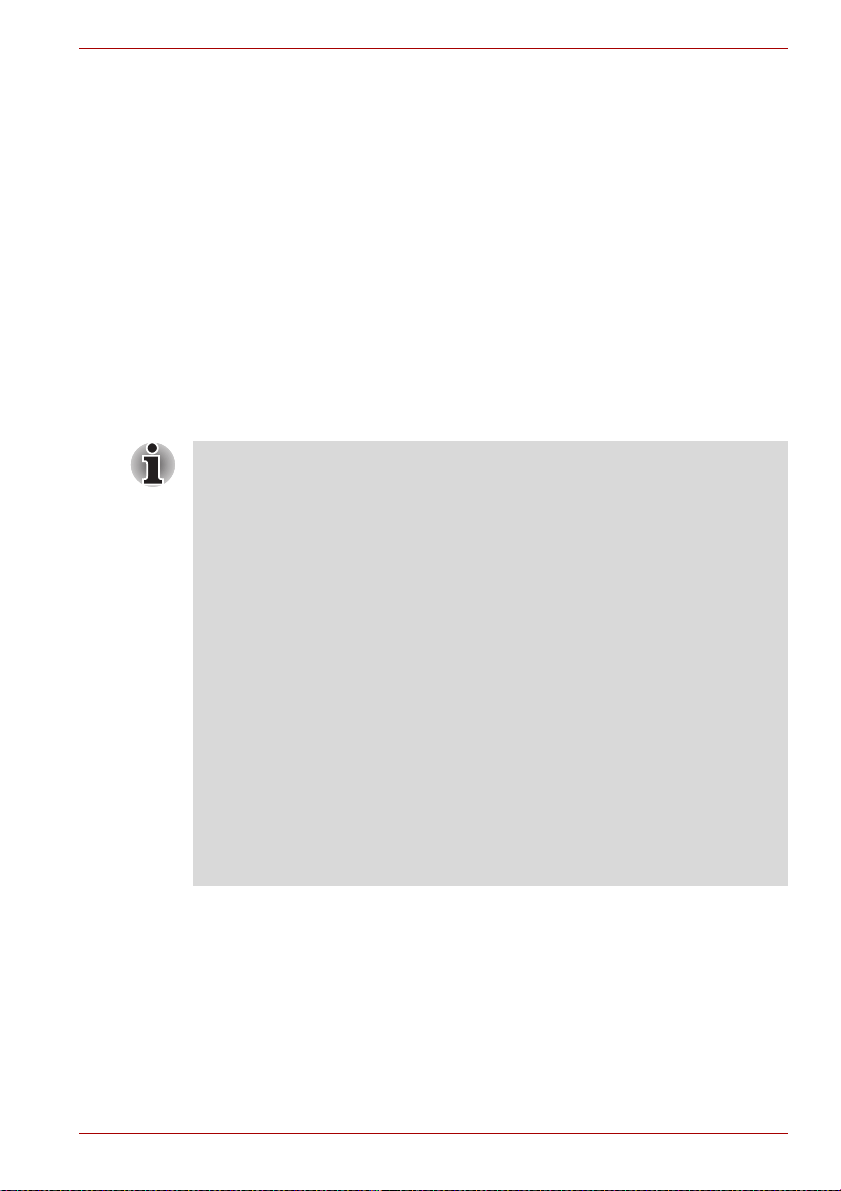
Satellite A660/A660D, Satellite A665/A665D
Televisione via HDMI
È possibile collegare un televisore alla porta di uscita HDMI del computer.
Per collegare un apparecchio televisivo, procedere nel modo descritto di
seguito.
1. Spegnere il computer.
2. Collegare il televisore alla porta di uscita HDMI mediante un cavo video
(non fornito).
3. Accendere il televisore.
4. Accendere il computer.
Per cambiare il dispositivo di visualizzazione, è possibile utilizzare la
combinazione di tasti Fn + F5 oppure il pulsante di uscita TV. Per ulteriori
informazioni, consultare il capitolo 5, La tastiera.
Se al computer è collegato un televisore, impostare il tipo di TV nella
finestra Proprietà - Schermo. Procedere nel modo descritto di seguito,
a seconda della configurazione del computer.
■ Poiché non è stato verificato il funzionamento delle porte di tutti i
monitor HDMI (High-Definition Multimedia Interface), alcuni monitor
HDMI potrebbero non funzionare correttamente.
■ Se si collega un televisore o un monitor esterno alla porta HDMI e lo
schermo del dispositivo di uscita è impostato su HDMI. Se si scollega il
cavo HDMI, attendere almeno 5 secondi prima di ricollegarlo.
■ Se si collega un televisore o un monitor esterno alla porta HDMI e si
collega il televisore, il monitor esterno o un dispositivo audio esterno a
un’altra porta. Se si modifica l’uscita dello schermo o si scollega/
ricollega il cavo HDMI. Il dispositivo audio di uscita o il dispositivo video
di uscita possono essere modificati automaticamente dal sistema.
■ Quando si cambia dispositivo di uscita video mediante la combinazione
di tasti Fn + F5, il dispositivo di riproduzione audio potrebbe non
cambiare automaticamente. In tal caso, procedere come segue per
impostare manualmente il dispositivo di riproduzione audio sullo stesso
dispositivo del dispositivo di uscita video:
1. Fare clic su Start -> Pannello di controllo -> Hardware e suoni
-> Suono.
2. Nella scheda Riproduzione, selezionare il dispositivo di
riproduzione audio a cui si desidera passare.
Manuale utente 3-31
Page 98

Satellite A660/A660D, Satellite A665/A665D
Per Intel
1. Fare clic su Start -> Pannello di controllo -> Aspetto e
personalizzazione -> Personalizzazione -> Schermo -> Modifica
risoluzione dello schermo.
2. Fare clic sul pulsante Impostazioni avanzate. Viene visualizzata la
finestra di dialogo Generic PnP Monitor and Mobile Intel
®
(Monitor
PnP generico e Mobile Intel) Arrandale Graphics Properties
(Proprietà grafiche Arrandale).
3. Fare clic sul pulsante Graphics Properties (Proprietà grafiche).
3-32 Manuale utente
Page 99

Satellite A660/A660D, Satellite A665/A665D
4. Nella finestra di dialogo successiva, fare clic su Display (Schermo) ->
Multiple Displays (Schermi multipli), quindi impostare lo schermo del
televisore e quello del notebook.
Per NVIDIA
1. Fare clic con il pulsante destro in un punto qualsiasi del desktop e
selezionare Pannello di controllo NVIDIA.
2. Fare clic su Display e selezionare Set up multiple displays (Imposta
schermi multipli).
Manuale utente 3-33
Page 100

Satellite A660/A660D, Satellite A665/A665D
3. Fare clic sull’icona in corrispondenza di TV, quindi selezionare la
modalità di visualizzazione per il televisore.
Per ATI
1. Fare clic su Start -> Tutti i programmi -> Catalyst Control Center ->
CCC.
3-34 Manuale utente
